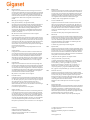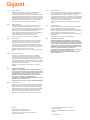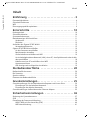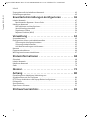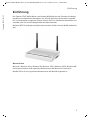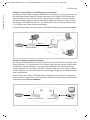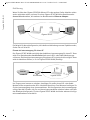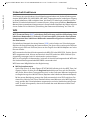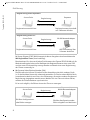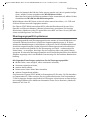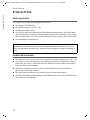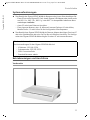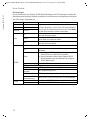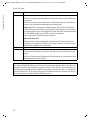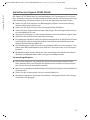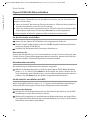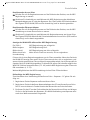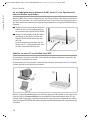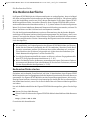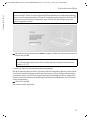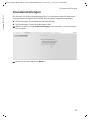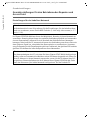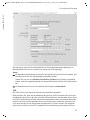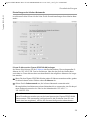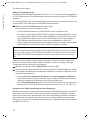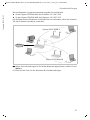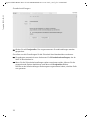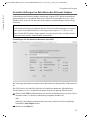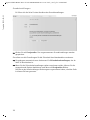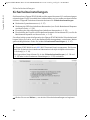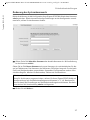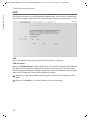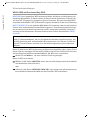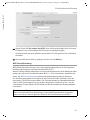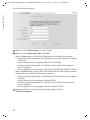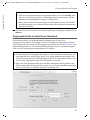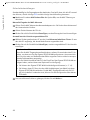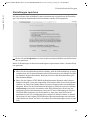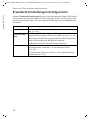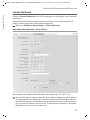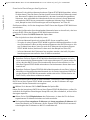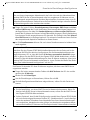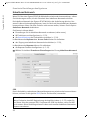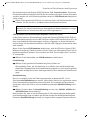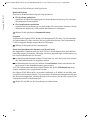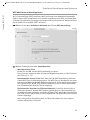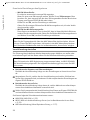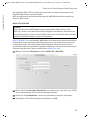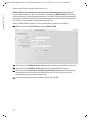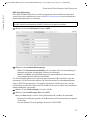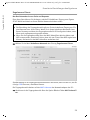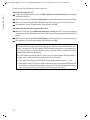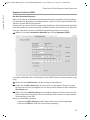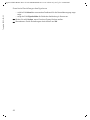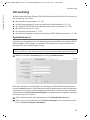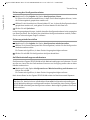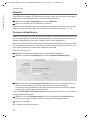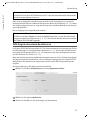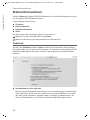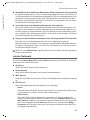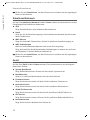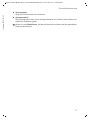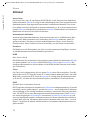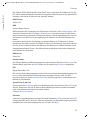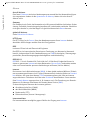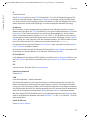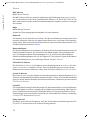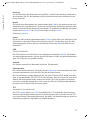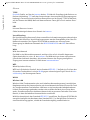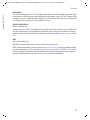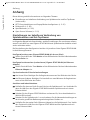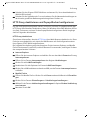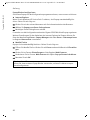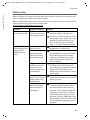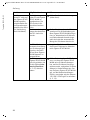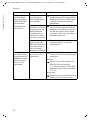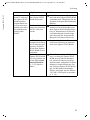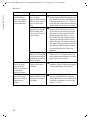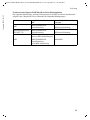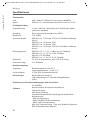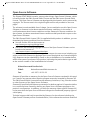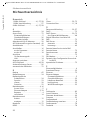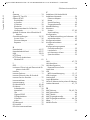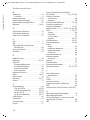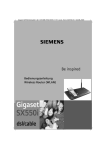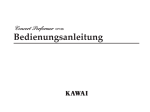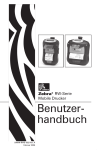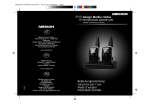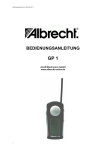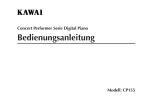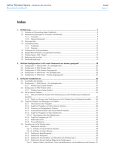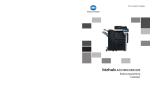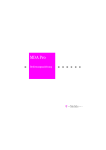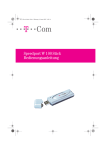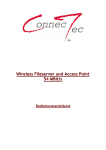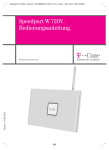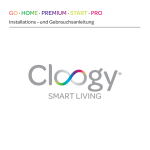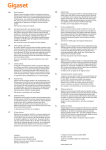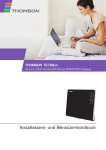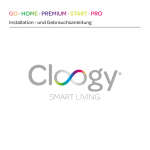Download EN Dear Customer, Gigaset Communications is
Transcript
EN Dear Customer, Gigaset Communications GmbH is the legal successor to Siemens Home and Office Communication Devices GmbH & Co. KG (SHC), which in turn continued the Gigaset business of Siemens AG. Any statements made by Siemens AG or SHC that are found in the user guides should therefore be understood as statements of Gigaset Communications GmbH. We hope you enjoy your Gigaset. DE Sehr geehrte Kundin, sehr geehrter Kunde, die Gigaset Communications GmbH ist Rechtsnachfolgerin der Siemens Home and Office Communication Devices GmbH & Co. KG (SHC), die ihrerseits das Gigaset-Geschäft der Siemens AG fortführte. Etwaige Erklärungen der Siemens AG oder der SHC in den Bedienungsanleitungen sind daher als Erklärungen der Gigaset Communications GmbH zu verstehen. Wir wünschen Ihnen viel Freude mit Ihrem Gigaset. FR Chère Cliente, Cher Client, la société Gigaset Communications GmbH succède en droit à Siemens Home and Office Communication Devices GmbH & Co. KG (SHC) qui poursuivait elle-même les activités Gigaset de Siemens AG. Donc les éventuelles explications de Siemens AG ou de SHC figurant dans les modes d’emploi doivent être comprises comme des explications de Gigaset Communications GmbH. Nous vous souhaitons beaucoup d’agrément avec votre Gigaset. IT NL ES PT Gentile cliente, la Gigaset Communications GmbH è successore della Siemens Home and Office Communication Devices GmbH & Co. KG (SHC) che a sua volta ha proseguito l’attività della Siemens AG. Eventuali dichiarazioni della Siemens AG o della SHC nei manuali d’istruzione, vanno pertanto intese come dichiarazioni della Gigaset Communications GmbH. Le auguriamo tanta soddisfazione con il vostro Gigaset. Geachte klant, Gigaset Communications GmbH is de rechtsopvolger van Siemens Home and Office Communication Devices GmbH & Co. KG (SHC), de onderneming die de Gigaset-activiteiten van Siemens AG heeft overgenomen. Eventuele uitspraken of mededelingen van Siemens AG of SHC in de gebruiksaanwijzingen dienen daarom als mededelingen van Gigaset Communications GmbH te worden gezien. Wij wensen u veel plezier met uw Gigaset. Estimado cliente, la Gigaset Communications GmbH es derechohabiente de la Siemens Home and Office Communication Devices GmbH & Co. KG (SHC) que por su parte continuó el negocio Gigaset de la Siemens AG. Las posibles declaraciones de la Siemens AG o de la SHC en las instrucciones de uso se deben entender por lo tanto como declaraciones de la Gigaset Communications GmbH. Le deseamos que disfrute con su Gigaset. SCaros clientes, Gigaset Communications GmbH é a sucessora legal da Siemens Home and Office Communication Devices GmbH & Co. KG (SHC), que, por sua vez, deu continuidade ao sector de negócios Gigaset, da Siemens AG. Quaisquer declarações por parte da Siemens AG ou da SHC encontradas nos manuais de utilização deverão, portanto, ser consideradas como declarações da Gigaset Communications GmbH. Desejamos que tenham bons momentos com o seu Gigaset. Issued by Gigaset Communications GmbH Schlavenhorst 66, D-46395 Bocholt Gigaset Communications GmbH is a trademark licensee of Siemens AG DA Kære Kunde, Gigaset Communications GmbH er retlig efterfølger til Siemens Home and Office Communication Devices GmbH & Co. KG (SHC), som fra deres side videreførte Siemens AGs Gigaset-forretninger. Siemens AGs eller SHCs eventuelle forklaringer i betjeningsvejledningerne skal derfor forstås som Gigaset Communications GmbHs forklaringer. Vi håber, du får meget glæde af din Gigaset. FI Arvoisa asiakkaamme, Gigaset Communications GmbH on Siemens Home and Office Communication Devices GmbH & Co. KG (SHC)-yrityksen oikeudenomistaja, joka jatkoi puolestaan Siemens AG:n Gigaset-liiketoimintaa. Käyttöoppaissa mahdollisesti esiintyvät Siemens AG:n tai SHC:n selosteet on tämän vuoksi ymmärrettävä Gigaset Communications GmbH:n selosteina. Toivotamme Teille paljon iloa Gigaset-laitteestanne. SV Kära kund, Gigaset Communications GmbH övertar rättigheterna från Siemens Home and Office Communication Devices GmbH & Co. KG (SHC), som bedrev Gigaset-verksamheten efter Siemens AG. Alla förklaringar från Siemens AG eller SHC i användarhandboken gäller därför som förklaringar från Gigaset Communications GmbH. Vi önskar dig mycket nöje med din Gigaset. NO Kjære kunde, Gigaset Communications GmbH er rettslig etterfølger etter Siemens Home and Office Communication Devices GmbH & Co. KG (SHC), som i sin tur videreførte Gigaset-geskjeften i Siemens AG. Eventuelle meddelelser fra Siemens AG eller SHC i bruksanvisningene er derfor å forstå som meddelelser fra Gigaset Communications GmbH. Vi håper du får stor glede av din Gigaset-enhet. EL Αγαπητή πελάτισσα, αγαπητέ πελάτη, η Gigaset Communications GmbH είναι η νομική διάδοχος της Siemens Home and Office Communication Devices GmbH & Co. KG (SHC), η οποία έχει αναλάβει την εμπορική δραστηριότητα Gigaset της Siemens AG. Οι δηλώσεις της Siemens AG ή της SHC στις οδηγίες χρήσης αποτελούν επομένως δηλώσεις της Gigaset Communications GmbH. Σας ευχόμαστε καλή διασκέδαση με τη συσκευή σας Gigaset. HR Poštovani korisnici, Gigaset Communications GmbH pravni je sljednik tvrtke Siemens Home and Office Communication Devices GmbH & Co. KG (SHC), koji je nastavio Gigaset poslovanje tvrtke Siemens AG. Zato sve izjave tvrtke Siemens AG ili SHC koje se nalaze u uputama za upotrebu treba tumačiti kao izjave tvrtke Gigaset Communications GmbH. Nadamo se da sa zadovoljstvom koristite svoj Gigaset uređaj. SL Spoštovani kupec! Podjetje Gigaset Communications GmbH je pravni naslednik podjetja Siemens Home and Office Communication Devices GmbH & Co. KG (SHC), ki nadaljuje dejavnost znamke Gigaset podjetja Siemens AG. Vse izjave podjetja Siemens AG ali SHC v priročnikih za uporabnike torej veljajo kot izjave podjetja Gigaset Communications GmbH. Želimo vam veliko užitkov ob uporabi naprave Gigaset. © Gigaset Communications GmbH 2008 All rights reserved. Subject to availability. Rights of modifications reserved. www.gigaset.com CS Vážení zákazníci, společnost Gigaset Communications GmbH je právním nástupcem společnosti Siemens Home and Office Communication Devices GmbH & Co. KG (SHC), která dále přejala segment produktů Gigaset společnosti Siemens AG. Jakékoli prohlášení společnosti Siemens AG nebo SHC, které naleznete v uživatelských příručkách, je třeba považovat za prohlášení společnosti Gigaset Communications GmbH. Doufáme, že jste s produkty Gigaset spokojeni. SK Vážený zákazník, Spoločnosť Gigaset Communications GmbH je právnym nástupcom spoločnosti Siemens Home and Office Communication Devices GmbH & Co. KG (SHC), ktorá zasa pokračovala v činnosti divízie Gigaset spoločnosti Siemens AG. Z tohto dôvodu je potrebné všetky vyhlásenia spoločnosti Siemens AG alebo SHC, ktoré sa nachádzajú v používateľských príručkách, chápať ako vyhlásenia spoločnosti Gigaset Communications GmbH. Veríme, že budete so zariadením Gigaset spokojní. RO Stimate client, Gigaset Communications GmbH este succesorul legal al companiei Siemens Home and Office Communication Devices GmbH & Co. KG (SHC), care, la rândul său, a continuat activitatea companiei Gigaset a Siemens AG. Orice afirmaţii efectuate de Siemens AG sau SHC şi incluse în ghidurile de utilizare vor fi, prin urmare, considerate a aparţine Gigaset Communications GmbH. Sperăm ca produsele Gigaset să fie la înălţimea dorinţelor dvs. SR Poštovani potrošaču, Gigaset Communications GmbH je pravni naslednik kompanije Siemens Home and Office Communication Devices GmbH & Co. KG (SHC), kroz koju je nastavljeno poslovanje kompanije Gigaset kao dela Siemens AG. Stoga sve izjave od strane Siemens AG ili SHC koje se mogu naći u korisničkim uputstvima treba tumačiti kao izjave kompanije Gigaset Communications GmbH. Nadamo se da ćete uživati u korišćenju svog Gigaset uređaja. BG Уважаеми потребители, Gigaset Communications GmbH е правоприемникът на Siemens Home and Office Communication Devices GmbH & Co. KG (SHC), която на свой ред продължи бизнеса на подразделението Siemens AG. По тази причина всякакви изложения, направени от Siemens AG или SHC, които се намират в ръководствата за потребителя, следва да се разбират като изложения на Gigaset Communications GmbH. Надяваме се да ползвате с удоволствие вашия Gigaset. HU Tisztelt Vásárló! A Siemens Home and Communication Devices GmbH & Co. KG (SHC) törvényes jogutódja a Gigaset Communications GmbH, amely a Siemens AG Gigaset üzletágának utódja. Ebből következően a Siemens AG vagy az SHC felhasználói kézikönyveiben található bármely kijelentést a Gigaset Communications GmbH kijelentésének kell tekinteni. Reméljük, megelégedéssel használja Gigaset készülékét. Issued by Gigaset Communications GmbH Schlavenhorst 66, D-46395 Bocholt Gigaset Communications GmbH is a trademark licensee of Siemens AG PL Szanowny Kliencie, Firma Gigaset Communications GmbH jest spadkobiercą prawnym firmy Siemens Home and Office Communication Devices GmbH & Co. KG (SHC), która z kolei przejęła segment produktów Gigaset od firmy Siemens AG. Wszelkie oświadczenia firm Siemens AG i SHC, które można znaleźć w instrukcjach obsługi, należy traktować jako oświadczenia firmy Gigaset Communications GmbH. Życzymy wiele przyjemności z korzystania z produktów Gigaset. TR Sayın Müşterimiz, Gigaset Communications GmbH, Siemens AG'nin Gigaset işletmesini yürüten Siemens Home and Office Communication Devices GmbH & Co. KG (SHC)'nin yasal halefidir. Kullanma kılavuzlarında bulunan ve Siemens AG veya SHC tarafından yapılan bildiriler Gigaset Communications GmbH tarafından yapılmış bildiriler olarak algılanmalıdır. Gigaset'ten memnun kalmanızı ümit ediyoruz. RU Уважаемыи покупатель! Компания Gigaset Communications GmbH является правопреемником компании Siemens Home and Office Communication Devices GmbH & Co. KG (SHC), которая, в свою очередь, приняла подразделение Gigaset в свое управление от компании Siemens AG. Поэтому любые заявления, сделанные от имени компании Siemens AG или SHC и встречающиеся в руководствах пользователя, должны восприниматься как заявления компании Gigaset Communications GmbH. Мы надеемся, что продукты Gigaset удовлетворяют вашим требованиям. © Gigaset Communications GmbH 2008 All rights reserved. Subject to availability. Rights of modifications reserved. www.gigaset.com s Issued by Siemens Home and Office Communication Devices GmbH & Co. KG Schlavenhorst 66 D-46395 Bocholt © Siemens Home and Office Communication Devices GmbH & Co. KG 2007 All rights reserved. Subject to availability. Rights of modification reserved. www.siemens.com/gigaset BA SE365 WLAN.indd 2-3 Gigaset SE365 WLAN Gigaset 30.07.2007 15:31:10 Uhr Gigaset SE365 WLAN / LBA / de / A31008-M1064-R101-1x-19 / SE365IVZ.fm / 18.09.2007 Inhalt Template 2005_05_02 Inhalt Einführung . . . . . . . . . . . . . . . . . . . . . . . . . . . . . . . . . 3 Einsatzmöglichkeiten . . . . . . . . . . . . . . . . . . . . . . . . . . . . . . . . . . . . . . . . . . . . . . . . . . . Sicherheitsfunktionen . . . . . . . . . . . . . . . . . . . . . . . . . . . . . . . . . . . . . . . . . . . . . . . . . . WPS . . . . . . . . . . . . . . . . . . . . . . . . . . . . . . . . . . . . . . . . . . . . . . . . . . . . . . . . . . . . . . . . Übertragungsqualität optimieren . . . . . . . . . . . . . . . . . . . . . . . . . . . . . . . . . . . . . . . . . 4 7 7 9 Erste Schritte . . . . . . . . . . . . . . . . . . . . . . . . . . . . . . 10 Packungsinhalt . . . . . . . . . . . . . . . . . . . . . . . . . . . . . . . . . . . . . . . . . . . . . . . . . . . . . . . 10 Sicherheitshinweise . . . . . . . . . . . . . . . . . . . . . . . . . . . . . . . . . . . . . . . . . . . . . . . . . . . 10 Systemanforderungen . . . . . . . . . . . . . . . . . . . . . . . . . . . . . . . . . . . . . . . . . . . . . . . . . 11 Betriebsanzeigen und Anschlüsse . . . . . . . . . . . . . . . . . . . . . . . . . . . . . . . . . . . . . . . . 11 Vorderseite . . . . . . . . . . . . . . . . . . . . . . . . . . . . . . . . . . . . . . . . . . . . . . . . . . . . . . . 11 Rückseite . . . . . . . . . . . . . . . . . . . . . . . . . . . . . . . . . . . . . . . . . . . . . . . . . . . . . . . . 13 Aufstellen des Gigaset SE365 WLAN . . . . . . . . . . . . . . . . . . . . . . . . . . . . . . . . . . . . . . 15 Verwendungshinweise . . . . . . . . . . . . . . . . . . . . . . . . . . . . . . . . . . . . . . . . . . . . . 15 Gigaset SE365 WLAN anschließen . . . . . . . . . . . . . . . . . . . . . . . . . . . . . . . . . . . . . . . . 16 An das Stromnetz anschließen . . . . . . . . . . . . . . . . . . . . . . . . . . . . . . . . . . . . . . . 16 Betriebsmodus einstellen . . . . . . . . . . . . . . . . . . . . . . . . . . . . . . . . . . . . . . . . . . . . 16 Geräte kabellos anschließen mit WPS . . . . . . . . . . . . . . . . . . . . . . . . . . . . . . . . . . 16 An ein kabelgebundenes Netzwerk (LAN), einen PC, eine Spielekonsole oder ein Modem anschließen . . . . . . . . . . . . . . . . . . . . . . . . . . . . . . . . . . . . . . . . . . . . . . . . . . 18 Kabellos an einen PC anschließen ohne WPS . . . . . . . . . . . . . . . . . . . . . . . . . . . . 18 Antenne ausrichten . . . . . . . . . . . . . . . . . . . . . . . . . . . . . . . . . . . . . . . . . . . . . . . . 19 LED-Anzeige nach erfolgreicher Installation . . . . . . . . . . . . . . . . . . . . . . . . . . . . . 19 Die Bedienoberfläche . . . . . . . . . . . . . . . . . . . . . . . 20 Bedienoberfläche starten . . . . . . . . . . . . . . . . . . . . . . . . . . . . . . . . . . . . . . . . . . . . . . Die Startseite . . . . . . . . . . . . . . . . . . . . . . . . . . . . . . . . . . . . . . . . . . . . . . . . . . . . . . . . Sprache wählen . . . . . . . . . . . . . . . . . . . . . . . . . . . . . . . . . . . . . . . . . . . . . . . . . . . . . . Elemente der Bedienoberfläche . . . . . . . . . . . . . . . . . . . . . . . . . . . . . . . . . . . . . . . . . 20 22 23 24 Grundeinstellungen . . . . . . . . . . . . . . . . . . . . . . . . . 25 Grundeinstellungen für den Betriebsmodus Repeater und Access Point . . . . . . . . . . Einstellungen für das kabellose Netzwerk . . . . . . . . . . . . . . . . . . . . . . . . . . . . . . . Einstellungen des lokalen Netzwerks . . . . . . . . . . . . . . . . . . . . . . . . . . . . . . . . . . Grundeinstellungen im Betriebsmodus Ethernet-Adapter . . . . . . . . . . . . . . . . . . . . . 26 26 29 33 Sicherheitseinstellungen . . . . . . . . . . . . . . . . . . . . 36 Änderung des Systemkennworts . . . . . . . . . . . . . . . . . . . . . . . . . . . . . . . . . . . . . . . . . SSID . . . . . . . . . . . . . . . . . . . . . . . . . . . . . . . . . . . . . . . . . . . . . . . . . . . . . . . . . . . . . . . Einstellung der Datenverschlüsselung . . . . . . . . . . . . . . . . . . . . . . . . . . . . . . . . . . . . . WPA2 / WPA mit Pre-shared Key (PSK) . . . . . . . . . . . . . . . . . . . . . . . . . . . . . . . . . . WEP-Verschlüsselung . . . . . . . . . . . . . . . . . . . . . . . . . . . . . . . . . . . . . . . . . . . . . . . 37 38 39 40 41 1 Gigaset SE365 WLAN / LBA / de / A31008-M1064-R101-1x-19 / SE365IVZ.fm / 18.09.2007 Inhalt Template 2005_05_02 Zugangskontrolle im kabellosen Netzwerk . . . . . . . . . . . . . . . . . . . . . . . . . . . . . . . . . 43 Einstellungen speichern . . . . . . . . . . . . . . . . . . . . . . . . . . . . . . . . . . . . . . . . . . . . . . . 45 Erweiterte Einstellungen konfigurieren . . . . . . . . 46 Lokales Netzwerk . . . . . . . . . . . . . . . . . . . . . . . . . . . . . . . . . . . . . . . . . . . . . . . . . . . . . Betriebsmodus Repeater / Access Point . . . . . . . . . . . . . . . . . . . . . . . . . . . . . . . . . Kabelloses Netzwerk . . . . . . . . . . . . . . . . . . . . . . . . . . . . . . . . . . . . . . . . . . . . . . . . . . WPS aktivieren und konfigurieren . . . . . . . . . . . . . . . . . . . . . . . . . . . . . . . . . . . . . Verschlüsselung einstellen . . . . . . . . . . . . . . . . . . . . . . . . . . . . . . . . . . . . . . . . . . . Zugelassene Clients . . . . . . . . . . . . . . . . . . . . . . . . . . . . . . . . . . . . . . . . . . . . . . . . Repeater-Funktion (WDS) . . . . . . . . . . . . . . . . . . . . . . . . . . . . . . . . . . . . . . . . . . . 47 47 50 53 54 59 61 Verwaltung . . . . . . . . . . . . . . . . . . . . . . . . . . . . . . . . 63 Systemkennwort . . . . . . . . . . . . . . . . . . . . . . . . . . . . . . . . . . . . . . . . . . . . . . . . . . . . . Konfiguration sichern und wiederherstellen . . . . . . . . . . . . . . . . . . . . . . . . . . . . . . . . Sicherung der Konfigurationsdaten . . . . . . . . . . . . . . . . . . . . . . . . . . . . . . . . . . . . Sicherung wiederherstellen . . . . . . . . . . . . . . . . . . . . . . . . . . . . . . . . . . . . . . . . . . Auf Werkseinstellungen zurücksetzen . . . . . . . . . . . . . . . . . . . . . . . . . . . . . . . . . . Neustart . . . . . . . . . . . . . . . . . . . . . . . . . . . . . . . . . . . . . . . . . . . . . . . . . . . . . . . . . . . . Firmware aktualisieren . . . . . . . . . . . . . . . . . . . . . . . . . . . . . . . . . . . . . . . . . . . . . . . . WPS-Registrationstaste deaktivieren . . . . . . . . . . . . . . . . . . . . . . . . . . . . . . . . . . . . . . 63 64 65 65 65 66 66 67 Statusinformationen . . . . . . . . . . . . . . . . . . . . . . . . 68 Sicherheit . . . . . . . . . . . . . . . . . . . . . . . . . . . . . . . . . . . . . . . . . . . . . . . . . . . . . . . . . . . Lokales Netzwerk . . . . . . . . . . . . . . . . . . . . . . . . . . . . . . . . . . . . . . . . . . . . . . . . . . . . . Kabelloses Netzwerk . . . . . . . . . . . . . . . . . . . . . . . . . . . . . . . . . . . . . . . . . . . . . . . . . . Gerät . . . . . . . . . . . . . . . . . . . . . . . . . . . . . . . . . . . . . . . . . . . . . . . . . . . . . . . . . . . . . . 68 69 70 70 Glossar . . . . . . . . . . . . . . . . . . . . . . . . . . . . . . . . . . . . 72 Anhang . . . . . . . . . . . . . . . . . . . . . . . . . . . . . . . . . . . 80 Einstellungen zur kabellosen Verbindung von Spielekonsolen und Set-Top Boxen . . . . . . . . . . . . . . . . . . . . . . . . . . . . . . . . . . . . . . . HTTP-Proxy deaktivieren und Popup-Blocker konfigurieren . . . . . . . . . . . . . . . . . . . . Fehlersuche . . . . . . . . . . . . . . . . . . . . . . . . . . . . . . . . . . . . . . . . . . . . . . . . . . . . . . . . . Spezifikationen . . . . . . . . . . . . . . . . . . . . . . . . . . . . . . . . . . . . . . . . . . . . . . . . . . . . . . Open Source Software . . . . . . . . . . . . . . . . . . . . . . . . . . . . . . . . . . . . . . . . . . . . . . . . . 80 81 83 90 91 Stichwortverzeichnis . . . . . . . . . . . . . . . . . . . . . . . . 92 2 Gigaset SE365 WLAN / LBA / de / A31008-M1064-R101-1x-19 / introduction.fm / 18.09.2007 Einführung Template 2005_05_02 Einführung Der Gigaset SE365 WLAN bietet verschiedene Möglichkeiten des Einsatzes in kabelgebundenen und kabellosen Netzwerken. Sie können höchst einfach entfernt liegende PCs in ein Netzwerk integrieren. Ebenso können Sie PCs in kabellosen Netzwerken miteinander oder mit einem kabelgebundenen Netz verbinden. Moderne WPS-Technologie ermöglicht den schnellen Aufbau sicherer WLAN-Verbindungen. Warenzeichen Microsoft, Windows Vista, Windows XP, Windows 2000, Windows 98 SE, Windows ME und Internet Explorer sind registrierte Warenzeichen der Microsoft Corporation. Mozilla Firefox ist ein registriertes Warenzeichen der Mozilla Organisation. 3 Gigaset SE365 WLAN / LBA / de / A31008-M1064-R101-1x-19 / introduction.fm / 18.09.2007 Einführung Sie können Ihren Gigaset SE365 WLAN in unterschiedlichen Funktionen in Ihrem Netz einsetzen. Dazu stellt das Gerät drei Betriebsmodi zur Verfügung, die Sie nach Bedarf auswählen können. Einsatz als Repeater Mit Hilfe des Gigaset SE365 WLAN kann die Funkabdeckung Ihres bestehenden kabellosen Netzwerks erweitert werden (WDS-Funktionalität). Dazu stellen Sie ihn innerhalb der Reichweite des Netzes auf. Der Gigaset SE365 WLAN leitet den Datenverkehr dann in seinen eigenen Funkbereich weiter. Diese Technik ermöglicht den Aufbau von kabellosen Netzwerken, die ein viel größeres Gebiet abdecken, als dies mit nur einem kabellosen Router (z. B. dem Gigaset SE366 WLAN) möglich wäre. ))) ))) ))) ((( Internet Router Gigaset SE365 ))) Template 2005_05_02 Einsatzmöglichkeiten ))) In diesem Fall betreiben Sie Ihren Gigaset SE365 WLAN im Betriebsmodus Repeater. PCs, die über einen Gigaset SE365 WLAN in ein kabelloses lokales Netz eingebunden werden sollen, müssen mit einem kabellosen Netzwerkadapter ausgestattet sein, wie z. B. der Gigaset Card 300 oder einem anderen IEEE 802.11n-, 802.11g- oder 802.11bkompatiblen Netzwerkadapter. 4 Gigaset SE365 WLAN / LBA / de / A31008-M1064-R101-1x-19 / introduction.fm / 18.09.2007 Einsatz als Access Point in Verbindung mit einem Router Der Gigaset SE365 WLAN ermöglicht die kabellose Verbindung von PCs an ein bestehendes kabelgebundenes Netzwerk. Beispielsweise kann der Gigaset SE365 WLAN über Ethernet-Kabel an einen Ethernet-Router angeschlossen werden und somit weiteren PCs kabellos den Zugang zu diesem Netzwerk ermöglichen. Dabei ist es auch möglich, den Gigaset SE365 WLAN entfernt (z. B. im Obergeschoss) vom Ethernet-Router (der z. B. im Keller steht) über Kabel anzuschließen. In diesem Fall betreiben Sie Ihren Gigaset SE365 WLAN im Betriebsmodus Access Point. ))) ))) ((( Ethernet Internet Gigaset SE365 Gigaset Router ((( Einsatz als kabelloser Netzwerkadapter Der Gigaset SE365 WLAN kann direkt an die Ethernet-Schnittstelle eines PCs oder eines anderen Gerätes (z. B. Spielekonsole, Set-Top Box) angeschlossen werden. Er dient dann als kabelloser Netzwerkadapter, nutzt jedoch die kabelgebundene Ethernet-Schnittstelle des Gerätes. Es muss keine zusätzliche Treibersoftware auf dem Gerät installiert werden. Damit ist ein vom Betriebssystem unabhängiger Zugang zum kabellosen Netzwerk gewährleistet. Wenn Sie über den Gigaset SE365 WLAN eine Verbindung von einem PC oder einem anderen Gerät zu einem Access Point herstellen, betreiben Sie den Gigaset SE365 WLAN im Betriebsmodus Ethernet-Adapter. ))) ))) Template 2005_05_02 Einführung Internet Router / Access Point Gigaset SE365 Set-top Box 5 Gigaset SE365 WLAN / LBA / de / A31008-M1064-R101-1x-19 / introduction.fm / 18.09.2007 Wenn Sie über den Gigaset SE365 WLAN zwei PCs oder andere Geräte kabellos miteinander verbinden wollen, müssen Sie einen Gigaset SE365 WLAN im Betriebsmodus Access Point betreiben, alle anderen im Betriebsmodus Ethernet-Adapter. ))) ))) Template 2005_05_02 Einführung Gigaset SE365 Ein Beispiel für diese Konfiguration, die kabellose Verbindung von zwei Spielekonsolen, finden Sie auf Seite 80. Einsatz als Internetzugang für einen PC Der Gigaset SE365 WLAN ermöglicht den kabellosen Internetzugang für einen PC. Dazu wird er im Betriebsmodus Access Point direkt an ein DSL- oder Kabel-Modem angeschlossen. Gleichzeitiger Internetzugang für mehrere PCs ist jedoch nicht möglich. Dazu wird ein kabelloser Router (z. B. ein Gigaset SE366 WLAN) benötigt. ))) Internet ((( DSL-Modem Gigaset SE365 Um Zugang zum Internet zu erhalten, benötigen Sie außer einem DSL- oder KabelModem einen entsprechenden DSL- oder Kabel-Anschluss. Des Weiteren benötigen Sie für den Internetzugang einen Internetanbieter. Die Konfiguration des Internetzugangs erfolgt über die Software, die Sie von Ihrem Internetanbieter erhalten haben oder über den Windows Konfigurator. Für den Gigaset SE365 WLAN sind keine weiteren Konfigurationsmaßnahmen erforderlich. 6 Gigaset SE365 WLAN / LBA / de / A31008-M1064-R101-1x-19 / introduction.fm / 18.09.2007 Einführung Template 2005_05_02 Sicherheitsfunktionen Sie können mit verschiedenen Verschlüsselungsmethoden und Authentifizierungsmethoden (WPA2/WPA-PSK, WPA2/WPA, WEP, MAC-Zugangskontrolle) unbefugten Zugang zu Ihrem kabellosen LAN verhindern bzw. die Daten für Unbefugte unlesbar machen. Welche Sicherheitsfunktionen Sie nutzen können, hängt vom gewählten Betriebsmodus und den verwendeten Komponenten in Ihrem lokalen Netzwerk ab. Weiter Informationen finden Sie im Abschnitt „Einstellung der Datenverschlüsselung” auf Seite 39. WPS Wi-Fi Protected Setup (WPS) erleichtert die Einrichtung und Verschlüsselung eines kabellosen Netzwerkes (1 click only). Sie müssen dabei nicht mehr die einzelnen Komponenten Ihres kabellosen Netzwerks manuell konfigurieren und aufeinander abstimmen. Ein kabelloses Netzwerk hat einen Namen (SSID) und erfordert zur Sicherheit gegen Abhören die Verschlüsselung des Datenverkehrs. Der Access Point verlangt eine Authentifizierung mit SSID und Schlüssel, bevor er den Zugriff eines WLAN-Adapters auf seine Dienste erlaubt. WPS verwendet die Verschlüsselungsmethode WPA-PSK oder WPA2-PSK. Geräte, die mit WPS ausgestattet sind, können automatisch eine SSID und einen WPA-Schlüssel (Preshared Key) erzeugen und sich miteinander synchronisieren. WPS ist nicht möglich in Netzwerken, in denen als Verschlüsselungsmethode WEP oder die Authentifizierungsmethode WPA2/WPA verwendet wird. WPS kennt zwei Möglichkeiten der Registrierung: u Mit Registrationstaste Am Access Point (z. B. dem Gigaset SE365 WLAN) befindet sich eine WPS-Taste, bei Gigaset-Geräten ist dies die mit Registration bezeichnete Taste auf der Rückseite des Geräts. Wenn diese Taste gedrückt wird, ist das Gerät zwei Minuten lang bereit zur Registrierung eines WLAN-Clients (Repeater oder kabelloser Netzwerkadapter). Bei der ersten Betätigung erzeugt das Gerät automatisch eine SSID und einen Preshared Key. Aktiviert ein Client innerhalb dieser zwei Minuten seine WPS-Registrierung, werden die Sicherheitsdaten ausgetauscht und eine Verbindung wird hergestellt. Es wird sichergestellt, dass sich innerhalb der zwei Minuten nur ein Client anmelden kann. 7 Gigaset SE365 WLAN / LBA / de / A31008-M1064-R101-1x-19 / introduction.fm / 18.09.2007 Einführung Template 2005_05_02 Registrierung eines Repeaters Access Point Repeater Registrierung SSID und Pre-shared Key Registrationstaste drücken Registrationstaste innerhalb von 2 Minuten drücken Registrierung eines PCs Access Point WLAN-Netzwerkadapter Registrierung SSID und Pre-shared Key WPS-Anmeldung über Software aktivieren Registrationstaste drücken Bei Ihrem Gigaset SE365 WLAN entspricht dieses Vorgehen dem Anmeldemodus Mit Registration-Taste (Voreinstellung). Bitte beachten Sie, dass nach jedem Zurücksetzen des Gigaset SE365 WLAN auf die Werkseinstellungen beim ersten Betätigen der Registrationstaste eine neue SSID und ein neuer Pre-shared Key erzeugt werden und damit eine neue Registrierung der Clients notwendig ist. u Mit Personal Identification Number (PIN) Die PIN stellt eine höhere Sicherheit bei der Anmeldung dar. Kein anderes Gerät (z. B. des Nachbars) kann sich unbemerkt anmelden. Es wird an einem WLAN-Gerät, normalerweise dem Access Point, eine PIN erzeugt, die an den anderen Geräten zur Registrierung eingegeben werden muss. Meldet sich ein Client mit dieser PIN an, werden die Sicherheitsdaten synchronisiert. Es ist auch möglich, die PIN an einem der Clients zu erzeugen. Access Point Repeater oder WLAN-Netzwerkadapter Registrierung SSID und Pre-shared Key PIN über Konfigurationsoberfläche erzeugen 8 PIN über Konfigurationsoberfläche eingeben und aktivieren Gigaset SE365 WLAN / LBA / de / A31008-M1064-R101-1x-19 / introduction.fm / 18.09.2007 Einführung Template 2005_05_02 Wenn im Netzwerk die PIN des Geräts genutzt werden soll, das sie gerade konfigurieren, wählen Sie den Anmeldemodus Mit PIN dieses Geräts. Wenn das Gerät jedoch die PIN eines anderen Geräts verwenden soll, wählen Sie den Anmeldemodus Mit PIN des WLAN-Partnergeräts. WLAN-Adapter ohne WPS lassen sich auch weiter manuell einrichten, d. h. SSID und Schlüssel müssen manuell eingegeben werden. Der Gigaset SE365 WLAN unterstützt WPS in allen drei Betriebsmodi (Access Point, Repeater und Ethernet-Adapter). Weitere Informationen entnehmen Sie bitte den Abschnitten „Kabellos an einen PC anschließen ohne WPS” auf Seite 18 und „WPS aktivieren und konfigurieren” auf Seite 53. Übertragungsqualität optimieren Übertragungsqualität und Übertragungsreichweite werden in Ihrem WLAN durch verschiedene Faktoren beeinflusst. Spezifische Umgebungsbedingungen (z. B. Betonwände oder Metallleitungen in den Wänden, elektrische Geräte wie Mikrowellenherd, Anzahl der angeschlossenen Geräte) können die Übertragungsrate beeinträchtigen. Um eine ausreichende Qualität für die Übertragung von Daten – insbesondere von Video-Daten – zu erreichen, benötigen Sie eine möglichst hohe und stabile Übertragungsrate. Die aktuelle Übertragungsqualität wird in der Bedienoberfläche Ihres WLANAdapters angezeigt oder in der Windows Statusanzeige für die Drahtlose Netzwerkverbindung. Mit folgenden Einstellungen optimieren Sie die Übertragungsqualität: u WLAN-Geräte, wenn möglich, näher zueinander aufstellen, u Antennen optimal ausrichten, u anderen Kanal wählen, u Datenrate auf einen festen Wert einstellen, u anderes Frequenzband wählen. Sie können den Gigaset SE365 WLAN im Frequenzband 5 GHz oder 2,4 GHz betreiben. Im Frequenzband 2,4 GHz erreichen Sie eine größere Reichweite. Das Frequenzband 5 GHz ist dagegen weniger empfindlich bei Störungen. Informationen zu den Konfigurationsmöglichkeiten Ihres kabellosen Netzwerks finden Sie im Abschnitt „Kabelloses Netzwerk” auf Seite 50. 9 Gigaset SE365 WLAN / LBA / de / A31008-M1064-R101-1x-19 / first_steps.fm / 18.09.2007 Erste Schritte Template 2005_05_02 Erste Schritte Packungsinhalt Die Verpackung enthält die folgenden Bestandteile: u den Gigaset SE365 WLAN, u ein Steckernetzgerät (12V DC, 1A), u ein Ethernet-Kabel (CAT5), u eine CD mit mehreren Dokumenten (diese Bedienungsanleitung, Das lokale Netz- werk konfigurieren, Garantie) und mit einem Installations-Assistenten, der Sie nach dem Einlegen Schritt für Schritt durch Anschluss und Installation des Gerätes führt, u eine Kurzbedienungsanleitung. Hinweis: Verbinden Sie zunächst die Geräte Ihres lokalen Netzwerks und stellen Sie sie erst dann am geplanten Aufstellort auf, wenn alle Verbindungen erfolgreich aufgebaut sind. Sicherheitshinweise u Verwenden Sie nur das mit dem Gerät ausgelieferte Steckernetzgerät (12 V DC, 1A). u Das Gerät ist nur für den Betrieb in geschlossenen Räumen vorgesehen (Tempera- turbereich: 0 bis 40 °C). Vermeiden Sie den Betrieb in feuchter oder nasser Umgebung, bei Staub oder Dämpfen. u Verbinden Sie das Gerät nur mit einer LAN-Verkabelung, die ausschließlich in geschlossenen Räumen verläuft. u Das Gerät kann den Betrieb von medizinischen Geräten beeinflussen. u Händigen Sie Bedienungsanleitung und CD-ROM mit aus, wenn Sie Ihr Gerät an eine andere Person weitergeben. 10 Gigaset SE365 WLAN / LBA / de / A31008-M1064-R101-1x-19 / first_steps.fm / 18.09.2007 Erste Schritte Template 2005_05_02 Systemanforderungen u Zum Betrieb des Gigaset SE365 WLAN als Repeater oder Access Point benötigen Sie: – Einen PC mit einer Gigaset PC Card, einem Gigaset USB Adapter oder einem anderen 802.11a-, 802.11b-, 802.11g- oder 802.11n-kompatiblen kabellosen Netzwerkadapter und/oder – einen PC mit einem Ethernet-Anschluss. – Einen Internet-Browser, wie z. B. Microsoft Internet Explorer 6.0 oder höher, Mozilla Firefox 1.0 oder höher für die Konfiguration Ihres Repeaters. u Zum Betrieb Ihres Gigaset SE365 WLAN als Ethernet-Adapter benötigen Sie einen PC oder eine Spielekonsole oder eine Set-Top Box mit Ethernet-Anschluss. Zur Konfiguration des Gigaset SE365 WLAN benötigen Sie einen PC mit Internet-Browser. Für den erfahrenen Nutzer Die Voreinstellungen für den Gigaset SE365 WLAN sind: – – – – IP-Adresse: 192.168.2.254 Subnetzmaske: 255.255.255.0 SSID: ConnectionPoint Standard-Passwort: admin Betriebsanzeigen und Anschlüsse Vorderseite 11 Gigaset SE365 WLAN / LBA / de / A31008-M1064-R101-1x-19 / first_steps.fm / 18.09.2007 Template 2005_05_02 Erste Schritte LED-Anzeigen An der Vorderseite des Gigaset SE365 WLAN befinden sich LED-Anzeigen, welche den Betriebszustand anzeigen und die Installation und Fehlersuche im Netzwerk erleichtern. Die LEDs zeigen Folgendes an: LED Zustand Status Repeater AP Ein/Aus Ein/Aus Adapter Ein/Aus Zeigt an, in welchem Betriebszustand sich das Gerät befindet (Repeater, Access Point, Ethernet Adapter). Sie können den Betriebszustand mit der Taste Mode auf der Rückseite des Geräts umschalten. Es besteht eine Verbindung zum lokalen Netzwerk über das Ethernet-Kabel. Der Gigaset SE365 WLAN sendet oder empfängt Daten über das Ethernet-Kabel. Es besteht keine Verbindung zum lokalen Netzwerk über das Ethernet-Kabel. Ein LAN Blinkt Aus Im Normalbetrieb: Es besteht eine kabellose Verbindung zum lokalen Netzwerk. u Der Gigaset SE365 WLAN sendet oder empfängt Daten über seine WLAN-Schnittstelle. Blinkt u Neue Firmware wird auf den Gigaset SE365 WLAN geladen oder der Neustart des Gigaset SE365 WLAN läuft. Aus Die WLAN-Schnittstelle ist nicht aktiv. Während der WPS-Registrierung: Ein (300 s) WPS-Registrierung war erfolgreich. Blinkt WPS-Registrierung läuft. langsam Blinkt schnell WPS-Registrierung war nicht erfolgreich. Blinkt schnell mit Mehr als ein Client hat versucht, sich anzumelden. Unterbrechung Ein Der Gigaset SE365 WLAN ist eingeschaltet. Aus Der Gigaset SE365 WLAN ist ausgeschaltet. Ein WLAN Power 12 Gigaset SE365 WLAN / LBA / de / A31008-M1064-R101-1x-19 / first_steps.fm / 18.09.2007 Erste Schritte Template 2005_05_02 Rückseite An der Rückseite des Gigaset SE365 WLAN befinden sich die folgende Anschlüsse. Element Beschreibung Registration Taste zur Aktivierung der WPS-Registrierung. Sie können damit schnell eine sichere kabellose Verbindung zu PCs herstellen. 12V DC 1A Hinweis: Die Funktion der Registrationstaste steht auch in der Bedienoberfläche des Geräts zur Verfügung (s. S. 53). Sie können die Registrationstaste deaktivieren und damit gegen unbefugten Zugriff schützen (s. S. 67). Anschluss für das beigefügte Steckernetzgerät Bitte beachten Sie: Wenn Sie ein Netzgerät des falschen Typs verwenden, kann das Gerät beschädigt werden. 13 Gigaset SE365 WLAN / LBA / de / A31008-M1064-R101-1x-19 / first_steps.fm / 18.09.2007 Template 2005_05_02 Erste Schritte Element Beschreibung Reset Der Reset-Knopf befindet sich hinter der kleinen Öffnung. Drücken Sie den Knopf mindestens 2 Sekunden lang, um das Gerät neu zu starten. Drücken Sie den Knopf mindestens 5 Sekunden lang, um alle Einstellungen auf die Werkseinstellungen zurückzusetzen. Warnung: Alle Konfigurationsmaßnahmen, die Sie seit der Erstinbetriebnahme getroffen haben, gehen beim Zurücksetzen auf die Werkseinstellungen verloren. Dies gilt auch für die über WPS erzeugten Daten für das kabellose Netzwerk (SSID und Pre-shared Key). Neu eingespielte Firmware bleibt erhalten. LAN Mode Bitte beachten Sie: Während eines Startvorgangs des Gerätes ist der Reset-Knopf ohne Funktion. Um die Reset-Funktion auszulösen, warten Sie bitte, bis die WLAN-LED aufgehört hat zu blinken. Anschluss für ein Ethernet-Kabel Taste zum Umschalten des Betriebsmodus. In welchem Betriebsmodus sich das Gerät befindet, wird über die LEDs auf der Vorderseite angezeigt. Drücken Sie den Knopf mindestens 2 Sekunden lang, um zum nächsten Betriebsmodus umzuschalten. Bitte beachten Sie: Der Gigaset SE365 WLAN kann als Access Point betrieben werden. Wenn er jedoch als Repeater oder Ethernet-Adapter konfiguriert wird und in diesem Zusammenhang in dieser Bedienungsanleitung der Begriff Access Point verwendet wird, so ist damit ein anderes Gerät wie z. B. ein Router Gigaset SE366 WLAN oder ein anderer, als Access Point konfigurierter Gigaset SE365 WLAN gemeint. 14 Gigaset SE365 WLAN / LBA / de / A31008-M1064-R101-1x-19 / first_steps.fm / 18.09.2007 Erste Schritte Template 2005_05_02 Aufstellen des Gigaset SE365 WLAN Der Gigaset SE365 WLAN kann an jedem beliebigen, für Sie geeigneten Ort in Ihrem Büro, Privathaus oder Ihrer Privatwohnung aufgestellt werden. Sie benötigen keine spezielle Verkabelung. Allerdings sollten Sie sich an die folgenden Richtlinien halten: u Stellen Sie das Gerät entfernt von Wärmequellen, direkter Sonneneinstrahlung, anderen elektrischen Geräten auf. u Stellen Sie das Gerät nicht auf eine hitzeempfindliche Oberfläche. u Lassen Sie keine Gegenstände auf dem Gerät liegen. Alle Lüftungsschlitze müssen u u u u u zur Luftzirkulation frei sein. Verlegen Sie Leitungen so, dass niemand darauf treten oder darüber stolpern kann. Stellen Sie das Gerät auf eine rutschfeste Unterlage. Eine geeignete Steckdose sowie eine Anschlussmöglichkeit an die Ethernet-Schnittstelle eines PCs oder ein kabelgebundenes Netz müssen am Aufstellungsort des Gigaset SE365 WLAN verfügbar sein. Der Aufstellungsort sollte sich nicht in unmittelbarer Nähe von Stereogeräten, Fernsehern oder Mikrowellengeräten usw. befinden. Ansonsten kann es zu Störungen kommen. Bei Wandmontage: Achten Sie darauf, dass beim Bohren der Dübellöcher keine in der Wand verlaufenden Rohre oder Leitungen beschädigt werden. Verwendungshinweise u Öffnen oder reparieren Sie niemals das Gerät oder das Steckernetzgerät selbst. Diese Arbeiten dürfen aus Gründen der elektrischen Sicherheit nur von autorisiertem Service-Personal durchgeführt werden. u Berühren Sie niemals die Steckkontakte und -buchsen mit spitzen oder metallischen Gegenständen. u Fassen Sie das Steckernetzteil nicht mit nassen Händen an. u Reinigen Sie das Gerät mit einem Antistatiktuch. Reinigungsmitteln oder Lösungsmittel sind nicht geeignet. 15 Gigaset SE365 WLAN / LBA / de / A31008-M1064-R101-1x-19 / first_steps.fm / 18.09.2007 Erste Schritte Template 2005_05_02 Gigaset SE365 WLAN anschließen Hinweis: Auf der Produkt-CD befindet sich ein Installations-Assistent, der Sie durch alle erforderlichen Schritte führt. u Wenn an Ihrem PC die Autostart-Funktion aktiviert ist, öffnet sich der Installations- Assistent automatisch, wenn Sie die CD einlegen. u Wenn der Assistent nicht automatisch startet, öffnen Sie das CD-Laufwerk im Win- dows Explorer und starten Sie die Datei start.exe mit einem Doppelklick. In diesem Kapitel erhalten Sie gegebenenfalls zusätzliche Informationen. An das Stromnetz anschließen ì Stellen Sie den Gigaset SE365 WLAN an der vorgesehenen Stelle auf. ì Stecken Sie den runden Stecker in die mit 12V DC 1A gekennzeichnete Anschlussbuchse am Gigaset SE365 WLAN. ì Schließen Sie das Netzteil über eine eigene Steckdose an. Bitte beachten Sie: Stecken Sie das Netzteil nie in eine Stromsteckdose, von der Sie nicht sicher sind, dass sie den auf dem Typenschild angegebenen Werten entspricht. Netzteil und Gerät können zerstört werden, Sie können körperlichen Schaden erleiden. Betriebsmodus einstellen Bei Auslieferung ist der Betriebsmodus Repeater eingestellt. ì Wählen Sie den Betriebsmodus, in dem Sie Ihren Gigaset SE365 WLAN betreiben wollen (s. S. 4), über die Taste Mode an der Rückseite des Geräts. Drücken Sie die Taste mindestens zwei Sekunden lang, um zum nächsten Betriebsmodus weiterzuschalten. Die LED Mode zeigt den jeweils eingestellten Betriebsmodus. Geräte kabellos anschließen mit WPS Wenn Sie die WPS-Funktion nutzen (s. S. 7), können Sie die kabellose Verbindung zu anderen WLAN-Geräten ganz einfach über die Registrationstaste herstellen. Betriebsmodus Repeater ì Drücken Sie auf die Registrationstaste auf der Rückseite des Gerätes, um die WPSAnmeldung an einem Access Point zu starten. ì Aktivieren Sie innerhalb von zwei Minuten die Registrationstaste am Access Point. Der Gigaset SE365 WLAN erhält die Sicherheitsdaten des Access Point (SSID und Preshared Key) und ist damit angemeldet. 16 Gigaset SE365 WLAN / LBA / de / A31008-M1064-R101-1x-19 / first_steps.fm / 18.09.2007 Erste Schritte Template 2005_05_02 Betriebsmodus Access Point ì Drücken Sie auf die Registrationstaste auf der Rückseite des Gerätes, um die WPSRegistrierung zu starten. ì Aktivieren Sie innerhalb von zwei Minuten die WPS-Registrierung des kabellosen Netzwerkadapters am PC oder des Repeaters. Der Client erhält die Sicherheitsdaten des Gigaset SE365 WLAN (SSID und Pre-shared Key) und ist damit angemeldet. Betriebsmodus Ethernet-Adapter ì Drücken Sie auf die Registrationstaste auf der Rückseite des Gerätes, um die WPSAnmeldung an einem Access Point zu starten. ì Aktivieren Sie innerhalb von zwei Minuten die Registrationstaste am Access Point. Der Gigaset SE365 WLAN erhält die Sicherheitsdaten des Access Point (SSID und Preshared Key) und ist damit angemeldet. Anzeige der WLAN-LED während der WPS-Registrierung: Ein (300 s) WPS-Registrierung war erfolgreich. Blinkt langsam WPS-Registrierung läuft. Blinkt schnell WPS-Registrierung war nicht erfolgreich. Blinkt schnell mit Unterbrechung Mehr als ein Client hat versucht, sich zu registrieren. Es kann sich in einer Registrierungsphase nur ein Client anmelden. Wenn das Gerät mit der WLAN-LED anzeigt, dass mehr als ein Client versucht hat, sich zu registrieren, und wenn nicht der gewünschte Client erfolgreich angemeldet wurde, hat sich eventuell ein fremdes Gerät in Ihr WLAN eingehängt. In diesem Fall sollten Sie schnellst möglich den WPA-PSK-Schlüssel manuell ändern (s. S. 40) und die WPS-Registrierung der Clients mit PIN vornehmen (s. S. 53). Weitere Möglichkeiten der WPS-Anmeldung sind auf Seite 53 beschrieben. Reihenfolge der WPS-Registrierung Zum Herstellen einer Verbindung Router/Access Point – Repeater – PC gehen Sie wie folgt vor: 1. Registrieren Sie den Repeater am Router/Access Point. 2. Registrieren Sie den kabellosen Netzwerkadapter des PCs am Router/Access Point. Der PC muss sich dazu in Funkreichweite des Routers/Access Points befinden. 3. Entfernen Sie den PC aus der Funkreichweite des Routers/Access Points und bringen Sie ihn in die Reichweite des Repeaters. Die WLAN-Verbindung zum Repeater wird nach einer Weile automatisch hergestellt. 17 Gigaset SE365 WLAN / LBA / de / A31008-M1064-R101-1x-19 / first_steps.fm / 18.09.2007 Template 2005_05_02 Erste Schritte An ein kabelgebundenes Netzwerk (LAN), einen PC, eine Spielekonsole oder ein Modem anschließen Wenn Sie WPS nicht nutzen, empfehlen wir, das Gerät zunächst über Ethernet-Kabel mit einem PC zu verbinden. Je nach Einsatzart müssen Sie zunächst noch einige Einstellungen über das Browser-basierte Konfigurationsprogramm Ihres Gigaset SE365 WLAN vornehmen. ì Stecken Sie das eine Ende des EthernetKabels in den mit LAN gekennzeichneten Anschluss des Gigaset SE365 WLAN. ì Stecken Sie das andere Ende des Ethernet-Kabels in das Gerät, mit dem der Gigaset SE365 WLAN verbunden werden soll. Je nach Anwendungsfall kann das ein Router, ein PC, eine Spielekonsole oder ein DSL- oder Kabel-Modem sein. Kabellos an einen PC anschließen ohne WPS Ein kabelloser Anschluss wird über einen kabellosen Netzwerkadapter hergestellt, der an Ihrem PC installiert sein muss. Sie definieren ein Funknetzwerk, indem Sie allen Geräten eine identische SSID zuweisen und die gleiche Verschlüsselung einstellen. ((( ))) ))) Weisen Sie den Netzwerkadaptern die SSID des Gigaset SE365 WLAN zu. Die Voreinstellung der SSID ist ConnectionPoint. Ist am kabellosen Netzwerkadapter Ihres PCs die richtige SSID eingetragen, wird die Funkverbindung automatisch hergestellt. Sie sollten dann am Gigaset SE365 WLAN und am kabellosen Netzwerkadapter die Verschlüsselung einstellen. 18 Gigaset SE365 WLAN / LBA / de / A31008-M1064-R101-1x-19 / first_steps.fm / 18.09.2007 Template 2005_05_02 Erste Schritte Bitte beachten Sie: Damit Ihr PC über den Gigaset SE365 WLAN kommunizieren kann, müssen Sie eventuell noch die Netzwerkkonfiguration des PCs durchführen. Informationen dazu finden Sie auf der Produkt-CD im Dokument „Das lokale Netzwerk konfigurieren“. Antenne ausrichten ì Richten Sie die Antenne aus. Die Antenne sollte möglichst rechtwinklig zu der Richtung ausgerichtet sein, die zum Kommunikationspartner weist. Sie kann seitlich und nach hinten (vom Gerät weg) gedreht werden. Das Konfigurations- und Überwachungsprogramm von Netzwerkadaptern gibt Auskunft über die Qualität der Verbindung. Probieren Sie aus, welche Antennenstellung Ihren Bedingungen am besten entspricht. LED-Anzeige nach erfolgreicher Installation Ihr Gigaset SE365 WLAN ist nun betriebsbereit: u Die Power-LED an der Vorderseite leuchtet. u Die WLAN-LED blinkt während des Startvorgangs und leuchtet, wenn eine kabellose Verbindung zum lokalen Netzwerk besteht. u Die LAN-LED leuchtet, wenn Sie den Gigaset SE365 WLAN über Ethernet-Kabel mit einem Router oder PC Ihres Netzwerkes verbunden haben. 19 Gigaset SE365 WLAN / LBA / de / A31008-M1064-R101-1x-19 / basic_config.fm / 18.09.2007 Die Bedienoberfläche Template 2005_05_02 Die Bedienoberfläche Ihr Gigaset SE365 WLAN ist im Lieferzustand bereits so vorkonfiguriert, dass er im Regelfall ohne umfangreiche Feineinstellungen als Repeater lauffähig ist. Sie müssen jedoch noch die Verbindung zum Access Point, dessen Reichweite Sie mit dem Gigaset SE365 WLAN vergrößern wollen, herstellen. Wenn Sie Ihren Gigaset SE365 WLAN in einem anderen Betriebsmodus betreiben wollen (s. S. 4), dann müssen Sie dies konfigurieren. Wenn Sie in Ihrem kabellosen Netzwerk Datenverschlüsselung verwenden, müssen Sie dieses Verfahren und die Schlüssel auch am Repeater einstellen. Für alle Konfigurationsmaßnahmen sowie zur Überwachung des laufenden Betriebs steht Ihnen ein Browser-basiertes Konfigurationsprogramm zur Verfügung, das Sie von einem PC aus aufrufen können. Dabei erhalten Sie jeweils ausführliche Informationen über die auszuführenden Schritte. Notwendige Konfigurationsschritte werden automatisch durchgeführt. Bitte beachten Sie: u Wir empfehlen, zur Erstkonfiguration den Gigaset SE365 WLAN über ein Ethernet- Kabel mit der Ethernet-Schnittstelle des PCs zu verbinden, über den Sie die Konfiguration vornehmen wollen. Die Ethernet-Karte sollte außerdem auf „automatisches Beziehen der IP-Adresse“ eingestellt sein (siehe dazu das Dokument „Das lokale Netzwerk konfigurieren“ auf der Produkt-CD). u Um die Konfigurationsoberfläche starten zu können, müssen Sie gegebenenfalls den HTTP-Proxy Ihres Browsers deaktivieren (s. S. 81). u Wenn Sie Mozilla Firefox als Browser verwenden oder wenn Sie Internet Explorer zusammen mit Windows Vista oder Windows XP Service Pack 2 einsetzen, müssen Sie den Popup-Blocker konfigurieren (s. S. 82). Bedienoberfläche starten Sie haben, wie im Kapitel „Erste Schritte” auf Seite 10 beschrieben, Ihren Gigaset SE365 WLAN angeschlossen und gegebenenfalls die Netzkonfiguration der Ethernet-Karte vorgenommen. Ihr Gigaset SE365 WLAN ist an das Stromnetz angeschlossen, die Leuchtanzeige Power leuchtet, ebenso die Leuchtanzeige für das WLAN. Die Leuchtanzeige für das lokale Netz leuchtet, wenn Sie ein Gerät direkt über ein Ethernet-Kabel angeschlossen haben. Um auf die Bedienoberfläche des Gigaset SE365 WLAN zuzugreifen, gehen Sie wie folgt vor: ì Starten Sie Ihren Web-Browser. ì Geben Sie die IP-Adresse des Gigaset SE365 WLAN im Adressfeld Ihres Web-Browsers ein. http://192.168.2.254 Es erscheint die Anmeldeseite. 20 Gigaset SE365 WLAN / LBA / de / A31008-M1064-R101-1x-19 / basic_config.fm / 18.09.2007 Template 2005_05_02 Die Bedienoberfläche Bitte beachten Sie: Sofern der DHCP-Server in Ihrem Gigaset SE365 WLAN aktiviert ist (Werkseinstellung), dauert es nach dem Verbinden mit Ihrem PC möglicherweise einige Zeit, bis Ihrem PC automatisch eine IP-Adresse zugewiesen wird und Sie auf das Konfigurationsprogramm zugreifen können. ì Bei Auslieferung ist als Kennwort admin vergeben. Geben Sie das Kennwort ein und klicken Sie auf OK. Bitte beachten Sie: Aus Sicherheitsgründen sollten Sie zu einem späteren Zeitpunkt das Kennwort ändern (s. S. 37). Es wird eine Seite mit Sicherheitshinweisen angezeigt. Bei der Erstkonfiguration können Sie diese Hinweise übergehen. Wenn Sie alle Grundund Sicherheitseinstellungen mithilfe der Assistenten, wie nachfolgend beschrieben, vornehmen, dann sind Ihr Gerät und Ihr Netzwerk vollständig geschützt. Andernfalls werden Sie bei der nächsten Anmeldung im Konfigurationsprogramm auf Sicherheitslücken hingewiesen. ì Klicken Sie auf OK. Die Startseite wird angezeigt. 21 Gigaset SE365 WLAN / LBA / de / A31008-M1064-R101-1x-19 / basic_config.fm / 18.09.2007 Die Bedienoberfläche Template 2005_05_02 Die Startseite Die Startseite ist der Ausgangspunkt für alle Konfigurations- und Verwaltungsaktivitäten. Funktionen der Startseite Auf der Startseite können Sie u die Sprache für die Bedienoberfläche wählen (s. S. 23), u den Assistenten für Grundeinstellungen aufrufen (s. S. 25), u den Assistenten für Sicherheitseinstellungen aufrufen (s. S. 36), u das Menü Erweiterte Einstellungen für weitere Konfigurationsmöglichkeiten aufrufen (s. S. 46), u das Menü Status aufrufen, um sich Status-Informationen zum Gigaset SE365 WLAN ausgeben lassen (s. S. 68). Die Assistenten, das Menü Erweiterte Einstellungen und die Statusinformationen können Sie von jeder anderen Seite des Konfigurationsprogramms immer über die Registereinträge am Oberrand der Bedienoberfläche aufrufen. 22 Gigaset SE365 WLAN / LBA / de / A31008-M1064-R101-1x-19 / basic_config.fm / 18.09.2007 Die Bedienoberfläche Template 2005_05_02 Folgende Funktionen stellt Ihnen das Konfigurationsprogramm zur Verfügung: Grundeinstellungen Über diesen Assistenten konfigurieren Sie – abhängig vom gewählten Betriebsmodus – Ihr kabelloses und Ihr kabelgebundenes lokales Netzwerk. Dies ist ab Seite 25 beschrieben. Sicherheitseinstellungen Über diesen Assistenten können Sie Maßnahmen gegen unberechtigte Zugriffe auf Ihr Gigaset SE365 WLAN und das lokale Netzwerk treffen. Hier können Sie z. B. das Kennwort ändern und die Verschlüsselung des Funkverkehrs einstellen. Dies ist ab Seite 36 beschrieben. Zur Sicherheit Ihres Netzwerks empfehlen wir Ihnen, diesen Assistenten auszuführen. Erweiterte Einstellungen Im Menü Erweiterte Einstellungen werden weitere Möglichkeiten angeboten, die Konfiguration Ihres kabellosen und kabelgebundenen Netzwerkes zu ändern. Außerdem können Sie z. B. die Daten Ihrer Konfiguration sichern und wiederherstellen oder das Gerät neu starten. Diese Konfigurationsmaßnahmen sind optional und können zu einem späteren Zeitpunkt ausgeführt werden. Dies ist ab Seite 46 beschrieben. Sprache wählen Die Bedienoberfläche steht Ihnen in verschiedenen Sprachen zur Verfügung. Bei der Erstkonfiguration oder nach einem Zurücksetzen auf Werkseinstellungen wird die Bedienoberfläche in Deutsch (wenn der Web-Browser ebenfalls in Deutsch ist) oder in Englisch (für alle anderen Sprachen) angezeigt. ì Klicken Sie auf Sprache rechts oben über der Startseite (s. S. 22). ì Wenn Sie die voreingestellte Sprache ändern wollen, wählen Sie aus der Liste die gewünschte Sprache. ì Klicken Sie auf OK, um die Einstellung zu übernehmen. Gegebenenfalls müssen Sie die Datei für die gewünschte Sprache laden. Die Dateien befinden sich entweder auf der CD-ROM oder Sie können über das Internet weitere Sprachen herunterladen und auf Ihrem PC speichern. Folgen Sie den Hinweisen auf der Seite der Bedienoberfläche. Das Gerät wird neu gestartet, damit die Änderung wirksam wird. Bestätigen Sie in dem angezeigten Dialogfeld den Neustart. Nach Abschluss des Vorgangs wird wieder die Startseite angezeigt. 23 Gigaset SE365 WLAN / LBA / de / A31008-M1064-R101-1x-19 / basic_config.fm / 18.09.2007 Die Bedienoberfläche Template 2005_05_02 Elemente der Bedienoberfläche Die Web-Seiten der Bedienoberfläche enthalten die folgenden Elemente: Schaltfläche Abmelden Rechts über der Bedienoberfläche finden Sie immer die Schaltfläche Abmelden. Wenn Sie auf Abmelden klicken, wird die Sitzung abgebrochen und es erscheint wieder die Anmelde-Seite. Hilfe Wenn Sie auf das Fragezeichen klicken, werden Erläuterungen zur aktuellen Seite der Bedienoberfläche angezeigt. Schaltflächen und Symbole in den Assistenten In den Assistenten wird grafisch anzeigt, welche Schritte Sie bereits erledigt haben. Sobald Sie auf einer Seite eine Konfigurationsänderung vorgenommen haben, klicken Sie auf Weiter > unten auf der Seite. Über die Schaltfläche < Zurück gehen Sie zurück zum vorhergehenden Konfigurationsschritt, mittels Abbrechen gelangen Sie zurück zur Startseite. In diesem Fall gehen alle Änderungen verloren. Die eingegebenen Daten werden erst durch Klicken auf die Schaltfläche Fertigstellen beim Abschluss des Assistenten gespeichert. Schaltflächen im Menü Erweiterte Einstellungen OK Übernimmt die von Ihnen vorgenommenen Einstellungen in die Konfiguration des Gigaset SE365 WLAN und aktiviert sie. Abbrechen Löscht alle seit dem letzten Ausführen von OK vorgenommenen Einträge auf einer Seite. Funktionsabhängig kann es noch weitere Schaltflächen geben. Diese sind jeweils an entsprechender Stelle beschrieben. 24 Gigaset SE365 WLAN / LBA / de / A31008-M1064-R101-1x-19 / basic_config.fm / 18.09.2007 Grundeinstellungen Template 2005_05_02 Grundeinstellungen Der Assistent für die Grundeinstellungen führt Sie schrittweise durch die allgemeine Konfiguration Ihres Gigaset SE365 WLAN. Dies beinhaltet folgende Einstellungen: u die Einstellungen für das kabellose Netzwerk (WLAN) u die Einstellungen für das lokale Netzwerk (LAN) ì Wählen Sie den Eintrag Grundeinstellungen auf der Startseite, um die Konfiguration zu starten. ì Klicken Sie auf die Schaltfläche Weiter >. 25 Gigaset SE365 WLAN / LBA / de / A31008-M1064-R101-1x-19 / basic_config.fm / 18.09.2007 Template 2005_05_02 Grundeinstellungen Grundeinstellungen für den Betriebsmodus Repeater und Access Point Einstellungen für das kabellose Netzwerk Hinweis: Im Betriebsmodus Access Point müssen Sie die Einstellungen für das kabellose Netzwerk nur vornehmen, wenn Sie die WPS-Funktion (1 click only) nicht nutzen (s. S. 7 und s. S. 18). Ihr Gigaset SE365 WLAN bietet Ihnen die Möglichkeit, Roaming in Ihrem Netzwerk zu verwenden. Roaming bietet Ihnen eine optimale Verbindungsqualität und ununterbrochenen Datenverkehr, während Sie sich innerhalb der Reichweite Ihres Netzwerks bewegen. Dabei stellt Ihr PC automatisch immer eine Verbindung zum Access Point mit dem stärksten Signal her, ohne dabei den Datenverkehr zu unterbrechen. Voraussetzung für Roaming ist die Einstellung des gleichen Funkkanals, der gleichen SSID und des gleichen IP-Subnetzes bei allen Komponenten Ihres Netzwerkes. Bitte beachten Sie: Der Netzwerkadapter des PCs, mit dem Sie Ihren Gigaset SE365 WLAN konfigurieren wollen, sollte auf automatisches Beziehen seiner IP-Adresse eingestellt sein. Wenn Sie feste IP-Adressen in Ihrem Netzwerk verwenden, muss sich die IP-Adresse Ihres PCs im gleichen Subnetz befinden wie die IP-Adresse Ihres Gigaset SE365 WLAN. Siehe dazu das Dokument „Das lokale Netzwerk konfigurieren“ auf der Produkt-CD. 26 Gigaset SE365 WLAN / LBA / de / A31008-M1064-R101-1x-19 / basic_config.fm / 18.09.2007 Template 2005_05_02 Grundeinstellungen Die Abbildung zeigt die Einstellmöglichkeiten für den Betriebsmodus Repeater, im Betriebsmodus Access Point werden nur Kanal und SSID angezeigt. Kanal ì Im Betriebsmodus Repeater müssen Sie den Kanal des Access Points einstellen, dessen Reichweite Sie mit dem Repeater vergrößern wollen. Sobald Sie aus der Liste Wireless Distribution System einen Eintrag ausgewählt haben, wird der zugehörige Kanal hier eingestellt und das Feld ist nicht mehr änderbar. ì Im Betriebsmodus Access Point wählen Sie die Option Automatisch. SSID Die SSID (Service Set Identifier) definiert Ihr kabelloses Netzwerk. Bitte beachten Sie, dass die Verwendung der gleichen SSID für mehrere Access Points und Repeater dazu führt, dass Sie nicht beeinflussen können, mit welchem Access Point Ihr PC eine Verbindung herstellt. Dies kann im Besonderen dann ein Problem darstellen, wenn Sie sich mit einem speziellen Gerät zur Konfiguration verbinden möchten, das noch nicht korrekt in das übrige Netz eingebunden ist. Dieses können Sie möglicherweise nicht erreichen, da Ihr PC automatisch eine Verbindung zum stärksten Access 27 Gigaset SE365 WLAN / LBA / de / A31008-M1064-R101-1x-19 / basic_config.fm / 18.09.2007 Template 2005_05_02 Grundeinstellungen Point herstellt. Begeben Sie sich in diesem Fall in die unmittelbare Umgebung des Gerätes, mit dem Sie eine Verbindung herstellen möchten, oder verbinden Sie Ihren PC direkt über ein Ethernet-Kabel mit diesem Gerät. ì Um Roaming verwenden zu können, tragen Sie hier die gleiche SSID ein, die auch der gewünschte Access Point verwendet. Im Betriebsmodus Access Point tragen Sie die SSID ein, die Sie für Ihr kabelloses Netzwerk verwenden wollen. Notieren Sie sich diese SSID, Sie müssen Sie auch an den Netzwerkadaptern der PCs Ihres kabellosen Netzwerkes eintragen. Repeater (WDS) (wird nur im Betriebsmodus Repeater angezeigt) Sie können einen Access Point eintragen oder auswählen, dessen Reichweite des kabellosen Netzwerkes Sie erweitern wollen. Wenn eine Verbindung zum Access Point besteht, werden die Signalstärke, die SSID und der Kanal angezeigt. Die WDS-Funktion muss beim Access Point aktiviert sein. Beachten Sie hierzu die Bedienungsanleitung Ihres Access Points. ì Tragen Sie die MAC-Adresse des Access Points ein oder wählen Sie einen Access Point aus der Liste der verfügbaren Access Points durch Klicken auf die Schaltfläche Hinzufügen aus. Bei einem Access Point der Gigaset-Produktreihe können Sie die MAC-Adresse dem Typenschild auf der Unterseite des Geräts entnehmen. ì Geben Sie im Feld Beschreibung einen beliebigen Namen für den Access Point ein. Dieser Name dient Ihnen dazu, die verschiedenen Geräte besser zu unterscheiden. Voreinstellung ist die SSID. ì Klicken Sie auf Aktualisieren, um die Anzeige zu erneuern. ì Klicken Sie auf Weiter >. 28 Gigaset SE365 WLAN / LBA / de / A31008-M1064-R101-1x-19 / basic_config.fm / 18.09.2007 Grundeinstellungen Template 2005_05_02 Einstellungen des lokalen Netzwerks Im nächsten Schritt öffnet sich die Seite für die Grundeinstellungen Ihres lokalen Netzwerks. Private IP-Adresse des Gigaset SE365 WLAN festlegen Auf dieser Seite können Sie die IP-Adresse des Gerätes ändern. Die voreingestellte IPAdresse ist 192.168.2.254. Das ist die Adresse, über die das Gerät im lokalen Netz erreichbar ist. Diese Adresse kann aus dem Bereich der möglichen Adressen frei vergeben werden. ì Wenn Sie dem Gigaset SE365 WLAN eine andere IP-Adresse zuweisen wollen, geben Sie diese Adresse in den Feldern neben IP-Adresse ein. ì Geben Sie die Subnetzmaske an, die in Ihrem Netzwerk verwendet wird. Wir empfehlen eine Adresse aus einem Adressbereich zu verwenden, der für den privaten Gebrauch reserviert ist. Dies ist der Adressbereich 192.168.1.1 – 192.168.255.254. Hinweis: Neue Einstellungen werden erst nach einem Neustart des Gigaset SE365 WLAN übernommen. Falls notwendig, konfigurieren Sie die IP-Adresse Ihres PCs neu (auch eine fest vergebene), um ihn auf die neue Konfiguration abzustimmen. 29 Gigaset SE365 WLAN / LBA / de / A31008-M1064-R101-1x-19 / basic_config.fm / 18.09.2007 Template 2005_05_02 Grundeinstellungen DHCP-Server konfigurieren Der Gigaset SE365 WLAN verfügt über einen DHCP-Server, der bei Auslieferung aktiviert ist. Die IP-Adressen der PCs werden damit automatisch durch das Gigaset SE365 WLAN vergeben. Je nach der Konfiguration Ihres bestehenden Netzwerks kann es sinnvoll sein, den integrierten DHCP-Server des Gigaset SE365 WLAN auszuschalten. ì Wählen Sie dazu für DHCP-Server die Option Aus. Dies ist jedoch nur dann erforderlich, wenn – in Ihrem Netzwerk bereits ein anderer DHCP-Server ausgeführt wird. – Sie mehr als einen Gigaset SE365 WLAN im gleichen Netzwerk betreiben. In diesem Fall schalten Sie bitte an allen weiteren Repeatern den DHCP-Server aus. Achten Sie dabei bitte darauf, dass Sie auch die IP-Adressen der weiteren Gigaset SE365 WLAN ändern (beachten Sie dazu auch das Beispiel auf Seite 30). – in Ihrem Netzwerk die IP-Adressen fest vergeben werden, das heißt, dass Sie jeder Netzkomponente manuell eine feste IP-Adresse zugewiesen haben. Hinweis: Falls Sie automatische Adressvergabe für die angeschlossenen PCs wünschen, stellen Sie sicher, dass der DHCP-Server Ihres bestehenden Access Points aktiviert ist. Die über den Gigaset SE365 WLAN verbundenen Geräte benutzen diesen dann automatisch mit. Existiert noch kein DHCP-Server in Ihrem Netzwerk, so können Sie den integrierten DHCP-Server Ihres Gigaset SE365 WLAN verwenden, um die IP-Adressen der angeschlossenen Geräte automatisch zu vergeben. ì Wählen Sie in diesem Fall für DHCP-Server die Option Ein. ì Haben Sie den integrierten DHCP-Server Ihres Gigaset SE365 WLAN aktiviert, sollten Sie zusätzlich die folgenden Einstellungen überprüfen und falls erforderlich an Ihre Anforderungen anpassen: – Die Angaben Erste vergebene IP-Adresse und Letzte vergebene IP-Adresse definieren den Bereich von IP-Adressen, die Ihr Gigaset SE365 WLAN für die automatische Vergabe der IP-Adressen an die PCs verwenden soll. – Im Feld Standardgateway geben Sie die IP-Adresse Ihres Routers ein, der zur Verbindung Ihrer PCs mit dem Internet verwendet werden soll (z. B. 192.168.2.1). Beispiel zu den LAN-Einstellungen mit zwei Repeatern Möchten Sie im gleichen Netzwerk mehrere Gigaset SE365 WLAN betreiben, achten Sie bitte darauf, dass Sie diesen Geräten jeweils unterschiedliche IP-Adressen zuweisen. Benutzen Sie dabei einen Adressbereich, der zwar innerhalb des gewählten Subnetzes, aber außerhalb des Adressbereichs der von einem in Ihrem Netzwerk vorhandenen DHCP-Server automatisch vergebenen Adressen liegt. Schalten Sie die beiden zugehörigen DHCP-Server aus. 30 Gigaset SE365 WLAN / LBA / de / A31008-M1064-R101-1x-19 / basic_config.fm / 18.09.2007 Grundeinstellungen u für den Gigaset SE365 WLAN A die IP-Adresse 192.168.2.254, u für den Gigaset SE365 WLAN B die IP-Adresse 192.168.2.253. Um Konflikte mit den IP-Adressen von WLAN-Clients zu vermeiden, sollten Sie im letzten Teil der IP-Adresse hohe Werte verwenden. Gigaset SE365 WLAN A ((( ))) ((( ((( ))) Internet ((( ((( Template 2005_05_02 Bei zwei Repeatern im gleichen Netzwerk vergeben Sie zum Beispiel ))) Gigaset SE365 WLAN B ((( ì Haben Sie die Einstellungen für Ihr lokales Netzwerk abgeschlossen, klicken Sie auf Weiter >. Es öffnet sich die Seite für den Abschluss der Grundeinstellungen. 31 Gigaset SE365 WLAN / LBA / de / A31008-M1064-R101-1x-19 / basic_config.fm / 18.09.2007 Template 2005_05_02 Grundeinstellungen ì Klicken Sie auf Fertigstellen. Die vorgenommenen Grundeinstellungen werden gespeichert. Sie sollten nun die Einstellungen für die Sicherheit Ihres Netzbetriebs vornehmen. ì Sie gelangen automatisch zum Assistenten für Sicherheitseinstellungen, der ab Seite 36 beschrieben ist. ì Wenn Sie die Sicherheitseinstellungen später vornehmen wollen, können Sie die entsprechende Option deaktivieren und dann auf Fertigstellen klicken. Falls Sie an den Voreinstellungen Änderungen vorgenommen haben, wird das Gerät neu gestartet. 32 Gigaset SE365 WLAN / LBA / de / A31008-M1064-R101-1x-19 / basic_config.fm / 18.09.2007 Grundeinstellungen Template 2005_05_02 Grundeinstellungen im Betriebsmodus Ethernet-Adapter Im Betriebsmodus Ethernet-Adapter arbeitet der Gigaset SE365 WLAN als kabelloser Netzwerkadapter. Er wird dabei direkt an die Ethernet-Schnittstelle eines PCs, einer Spielekonsole, einer Set-Top Box oder eines anderen netzwerkfähigen Gerätes angeschlossen. Hinweis: Im Betriebsmodus Ethernet-Adapter müssen Sie die Grundeinstellungen nur vornehmen, wenn Sie die WPS-Funktion (1 click only) nicht nutzen (s. S. 7 und s. S. 18). Wenn Sie die WPS-Funktion nutzen wollen, muss der Access Point, mit dem Sie das Gerät verbinden wollen, ebenfalls WPS unterstützen. Einstellungen für das kabellose Netzwerk ohne WPS Die Seite zeigt alle kabellosen Netzwerke in Reichweite mit Signalstärke, SSID und Kanal an. Die SSID (Service Set Identifier) definiert ein kabelloses Netzwerk. Alle kabellosen Geräte (Router, PC etc.) im gleichen Netzwerk müssen die gleiche SSID benutzen. ì Geben Sie als SSID denselben Namen ein, den Sie für das Netz bzw. den Access Point vergeben haben, zu dem eine Verbindung aufgebaut werden soll, oder wählen Sie ein kabelloses Netzwerk aus der Liste, indem Sie auf die zugehörige Schaltfläche Hinzufügen klicken. ì Klicken Sie auf Weiter >. 33 Gigaset SE365 WLAN / LBA / de / A31008-M1064-R101-1x-19 / basic_config.fm / 18.09.2007 Grundeinstellungen Template 2005_05_02 Es öffnet sich die Seite für den Abschluss der Grundeinstellungen. ì Klicken Sie auf Fertigstellen. Die vorgenommenen Grundeinstellungen werden gespeichert. Sie sollten nun die Einstellungen für die Sicherheit Ihres Netzbetriebs vornehmen. ì Sie gelangen automatisch zum Assistenten für Sicherheitseinstellungen, der ab Seite 36 beschrieben ist. ì Wenn Sie die Sicherheitseinstellungen später vornehmen wollen, können Sie die entsprechende Option deaktivieren und dann auf Fertigstellen klicken. Falls Sie an den Voreinstellungen Änderungen vorgenommen haben, wird das Gerät in diesem Fall neu gestartet. 34 Gigaset SE365 WLAN / LBA / de / A31008-M1064-R101-1x-19 / basic_config.fm / 18.09.2007 Template 2005_05_02 Grundeinstellungen Bitte beachten Sie: u Wenn Sie eine Verbindung zu einem Access Point herstellen möchten, an dem Verschlüsselung der Daten aktiviert ist, nehmen Sie unmittelbar nach den Grundeinstellungen die Sicherheitseinstellungen vor und stellen die gleichen Daten für die Verschlüsselung ein. u Wenn Sie die Sicherheitseinstellungen zu einem Access Point mit Verschlüsselung nicht sofort vornehmen oder die Schlüssel bzw. die Art der Verschlüsselung nicht übereinstimmen, kann der PC keine Verbindung zu Ihrem Gigaset SE365 WLAN aufnehmen. Der Grund dafür ist, dass dann kein DHCP-Server erreichbar ist oder PC und Repeater keine statische IP-Adresse haben. In diesem Fall müssen Sie den Gigaset SE365 WLAN auf Werkseinstellungen zurücksetzen (siehe Abschnitt „Reset” auf Seite 14) und die Grundeinstellungen erneut vornehmen. u Der Access Point, mit dem der Gigaset SE365 WLAN kommunizieren soll, muss betriebsbereit sein, bevor der PC, die Spielekonsole oder die Set-Top Box, an dem bzw. an der der Gigaset SE365 WLAN angeschlossen wird, gestartet wird. u Im Anhang finden Sie ein Beispiel für Grundeinstellungen zur kabellosen Verbindung von Spielekonsolen und Set-Top Boxen (s. S. 80). 35 Gigaset SE365 WLAN / LBA / de / A31008-M1064-R101-1x-19 / security_config.fm / 18.09.2007 Sicherheitseinstellungen Template 2005_05_02 Sicherheitseinstellungen Sie können Ihren Gigaset SE365 WLAN und die angeschlossenen PCs umfassend gegen unberechtigten Zugriff innerhalb Ihres lokalen Netzes und von außen aus dem Internet schützen. Folgende Funktionen bietet der Assistent für Sicherheitseinstellungen: u Ändern des Systemkennwortes (s. S. 37) u Änderung der SSID Ihres kabellosen Netzwerkes (nur für die Betriebsmodi Repeater und Access Point, s. S. 38) u Einstellung der Verschlüsselung Ihres kabellosen Netzwerkes (s. S. 39) u Einschränken des Zugriffs auf Ihr kabelloses Netzwerk für bestimmte PCs (nur für die Betriebsmodi Repeater und Access Point, s. S. 43) Sie sollten bei der ersten Konfiguration des Gigaset SE365 WLAN die Sicherheitseinstellungen Schritt für Schritt, wie in der Bedienoberfläche angeboten, vornehmen. Weitergehende Möglichkeiten finden Sie im Menü Erweiterte Einstellungen (s. S. 47). Hinweis zur Verwendung von WPS Ihr Gigaset SE365 WLAN ist mit WPS (Wi-Fi Protected Setup) ausgestattet. Sie können damit die Sicherheit Ihres kabellosen Netzwerks einfach per Knopfdruck einstellen (1 click only) (s. S. 18). Die eingestellten Daten können Sie in den Sicherheitseinstellungen (s. S. 38 und s. S. 39) oder in den Erweiterten Einstellungen (s. S. 55) nachsehen. ì Klicken Sie nun auf Weiter >, um mit den Sicherheitseinstellungen zu beginnen. 36 Gigaset SE365 WLAN / LBA / de / A31008-M1064-R101-1x-19 / security_config.fm / 18.09.2007 Sicherheitseinstellungen Template 2005_05_02 Änderung des Systemkennworts Bei der Auslieferung ist die Konfiguration Ihres Gigaset SE365 WLAN mit dem Kennwort admin gesichert. Damit niemand unbefugt Änderungen an der Konfiguration vornehmen kann, sollten Sie das Kennwort ändern. ì Geben Sie im Feld Aktuelles Kennwort das aktuelle Kennwort ein. Bei Auslieferung ist das Kennwort admin. Geben Sie im Feld Neues Kennwort ein neues Kennwort ein und wiederholen Sie dieses im Feld darunter. Das Kennwort darf höchstens 20 Zeichen lang sein. Es wird nach Groß- und Kleinbuchstaben unterschieden. Vermeiden Sie Eigennamen und zu offensichtliche Begriffe. Mischen Sie Buchstaben, Zahlen und Sonderzeichen. Bitte beachten Sie: Wenn Sie Ihr Kennwort vergessen haben, müssen Sie Ihren Gigaset SE365 WLAN mit dem Reset-Knopf auf die Werkseinstellungen zurücksetzen (s. S. 14). Beachten Sie, dass Sie damit alle Einstellungen auf die Werkseinstellungen zurücksetzen. Das Kennwort wird auf die Voreinstellung admin zurückgesetzt. ì Klicken Sie auf Weiter >. 37 Gigaset SE365 WLAN / LBA / de / A31008-M1064-R101-1x-19 / security_config.fm / 18.09.2007 Sicherheitseinstellungen Template 2005_05_02 SSID Diese Seite erscheint nur im Betriebsmodus Repeater bzw. Access Point. Im Betriebsmodus Ethernet-Adapter folgt die Seite zur Einstellung der Datenverschlüsselung (s. S. 39). SSID Die für das kabellose Netzwerk eingestellte SSID wird hier angezeigt. SSID-Broadcast Wenn für SSID-Broadcast die Option Ein aktiviert ist, sendet der Gigaset SE365 WLAN die SSID bei allen Datenübertragungen mit und die SSID wird an PCs, die über einen kabellosen Netzwerkadapter verfügen, angezeigt. In diesem Fall können Unberechtigte über die SSID Zugang zu Ihrem lokalen Netzwerk erhalten. ì Aktivieren Sie die Option Aus zur Erhöhung der Sicherheit Ihres kabellosen Netzwerks. ì Klicken Sie auf Weiter >, um zum nächsten Schritt zu gelangen. 38 Gigaset SE365 WLAN / LBA / de / A31008-M1064-R101-1x-19 / security_config.fm / 18.09.2007 Sicherheitseinstellungen Template 2005_05_02 Einstellung der Datenverschlüsselung Im nächsten Schritt können Sie die Verschlüsselungs- und Authentifizierungsmethoden für Ihr kabelloses Netzwerk einstellen. Hinweis: Wenn Sie WPS nutzen, wird die Verschlüsselung automatisch eingestellt. Kabellose Netzwerke sind noch stärker als verkabelte Netzwerke der Gefahr ausgesetzt, abgehört zu werden. Der Gigaset SE365 WLAN setzt effektive Verschlüsselungsmethoden ein, um unbefugtes Abhören weitgehend zu verhindern. Sie können folgende Sicherheitsmechanismen nutzen: u WPA2-PSK / WPA-PSK (s. S. 40) u WEP-Verschlüsselung (Wired Equivalent Privacy, s. S. 41) Wir empfehlen WPA2-PSK zu verwenden, wenn dies von allen Komponenten Ihres kabellosen Netzwerkes unterstützt wird. Bei WEP-Verschlüsselung ist die Nutzung von WPS nicht möglich. Im Menü Erweiterte Einstellungen finden Sie weitere Möglichkeiten zur Einstellung von Datenverschlüsselung und Authentifizierung (s. S. 46). Betriebsmodus Repeater und Ethernet-Adapter Die Wahl der Verschlüsselung hängt von den Einstellungen an Ihrem Access Point ab. ì Vergewissern Sie sich, welche Art der Verschlüsselung und welche Schlüssel am Access Point eingestellt sind, und nehmen Sie die entsprechenden Einstellungen am Gigaset SE365 WLAN vor. Betriebsmodus Access Point Die Wahl der Verschlüsselung hängt davon ab, welche Methode von allen Komponenten Ihres kabellosen Netzwerks unterstützt wird. ì Stellen Sie die entsprechende Verschlüsselung Ihrer Daten am Gigaset SE365 WLAN und anschließend an den anderen Komponenten Ihres kabellosen Netzwerkes ein. 39 Gigaset SE365 WLAN / LBA / de / A31008-M1064-R101-1x-19 / security_config.fm / 18.09.2007 Sicherheitseinstellungen Template 2005_05_02 WPA2 / WPA mit Pre-shared Key (PSK) WPA2/WPA ist ein gegenüber WEP weiterentwickeltes Verfahren zur Absicherung von kabellosen Netzwerken. Es bietet erhöhte Sicherheit durch dynamische Schlüssel, die auf dem TKIP (Temporal Key Integration Protocol) basieren. Der neue Standard WPA2 verwendet ausschließlich AES (Advanced Encryption Standard) für die Verschlüsselung. WPA2-PSK/WPA-PSK ist ein spezieller WPA-Modus für Anwender zuhause und in kleinen Firmen ohne Unternehmens-Authentifizierungsserver. Verschlüsselungsschlüssel werden automatisch mit dem Pre-shared Key erstellt, automatisch geändert („Rekeying“) und nach einem bestimmten Zeitraum zwischen den Geräten authentifiziert (RekeyIntervall). Bitte beachten Sie: Jeder PC (Netzwerkadapter), der auf ein kabelloses Netzwerk zugreifen möchte, das per WPA geschützt wird, muss ebenfalls WPA unterstützen. Ob und wie Sie WPA auf Ihrem PC nutzen können, erfahren Sie in der Bedienungsanleitung Ihres Netzwerkadapters. Wenn Sie bereits eine WPS-Registrierung erfolgreich durchgeführt haben, sehen Sie auf dieser Seite den erzeugten Pre-shared Key. Notieren Sie sich den Schlüssel für die manuelle Konfiguration kabelloser Netzwerkadapter, die WPS nicht unterstützen. ì Klicken Sie auf Weiter >, um zum nächsten Schritt zu gelangen. Wenn Sie WPS nicht nutzen: ì Wählen Sie die Option WPA2-PSK, wenn dies von allen Komponenten Ihres kabellosen Netzwerkes unterstützt wird, oder ì wählen Sie die Option WPA2-PSK / WPA-PSK, wenn einige oder alle Komponenten Ihres kabellosen Netzwerkes WPA mit dem Protokoll TKIP unterstützen. 40 Gigaset SE365 WLAN / LBA / de / A31008-M1064-R101-1x-19 / security_config.fm / 18.09.2007 Template 2005_05_02 Sicherheitseinstellungen ì Geben Sie im Feld Pre-shared Key (PSK) einen Schlüssel Ihrer Wahl (min. 8 bis max. 63 Zeichen) ein und bestätigen Sie ihn durch nochmalige Eingabe. Sie müssen auch bei allen kabellos verbundenen PCs den gleichen Pre-shared Key einstellen. ì Um zum nächsten Schritt zu gelangen, klicken Sie auf Weiter >. WEP-Verschlüsselung WEP (Wired Equivalent Privacy) ist ein Verschlüsselungsverfahren für Funksignale in kabellosen Netzwerken nach dem Standard IEEE 802.11. Wenn Sie Daten kabellos übertragen und nicht alle Komponenten Ihres kabellosen Netzwerkes den höheren Sicherheitsstandard WPA (s. S. 40) unterstützen, empfehlen wir Ihnen, die WEP-Verschlüsselung an diesen Netzwerkkomponenten zu aktivieren. Zur Verschlüsselung können Sie zwischen den Standard-64-Bit-Schlüsseln oder den robusteren 128-Bit-Schlüsseln wählen. Die Schlüssel werden im Hexadezimalformat oder im ASCII-Format generiert. Sie müssen die gleichen Schlüssel zur Ver- und Entschlüsselung für den Gigaset SE365 WLAN und alle Ihre kabellosen Netzwerkadapter verwenden. Bitte beachten Sie: Wenn Sie bereits WEP-Verschlüsselung in Ihrem kabellosen Netzwerk eingestellt haben, müssen Sie hier die gleichen Daten für die Verschlüsselung einstellen. 41 Gigaset SE365 WLAN / LBA / de / A31008-M1064-R101-1x-19 / security_config.fm / 18.09.2007 Template 2005_05_02 Sicherheitseinstellungen ì Wählen Sie die Schlüssellänge: 64- oder 128-Bit. ì Wählen Sie den Schlüsseltyp, Hex oder ASCII. Wenn Sie Hex wählen, können Sie die Zeichen 0 bis 9 und A bis F verwenden. – Bei einer Verschlüsselungstiefe von 64 Bit hat der Schlüssel eine Länge von genau 10 Zeichen. Hier ein Beispiel für einen gültigen Schlüssel: 1234567ABC – Bei einer Verschlüsselungstiefe von 128 Bit hat der Schlüssel eine Länge von genau 26 Zeichen. Hier ein Beispiel für einen gültigen Schlüssel: 234567ABC8912345DEF1234567 Wenn Sie ASCII wählen, können Sie die Zeichen 0 bis 9, A bis Z und a bis z und die Sonderzeichen des ASCII-Zeichensatzes verwenden. – Bei einer Verschlüsselungstiefe von 64 Bit hat der Schlüssel eine Länge von genau 5 Zeichen. Hier ein Beispiel für einen gültigen Schlüssel: GIGA1 – Bei einer Verschlüsselungstiefe von 128 Bit hat der Schlüssel eine Länge von genau 13 Zeichen. Hier ein Beispiel für einen gültigen Schlüssel: GIGASET_SE365 ì Bestätigen Sie den Schlüssel durch nochmalige Eingabe im Feld Schlüssel bestätigen. 42 Gigaset SE365 WLAN / LBA / de / A31008-M1064-R101-1x-19 / security_config.fm / 18.09.2007 Template 2005_05_02 Sicherheitseinstellungen Bitte beachten Sie: u Falls Sie die Verschlüsselung neu eingestellt haben, ist es sehr wichtig, dass Sie sich den Schlüssel notieren. Sie benötigen diese Informationen, um die kabellosen Netzwerkadapter richtig zu konfigurieren. u Wenn Sie die Sicherheitseinstellungen beendet haben, müssen Sie die WEP- Verschlüsselung an den anderen Komponenten Ihres kabellosen Netzwerkes ebenfalls einstellen. ì Um zum nächsten Schritt der Sicherheitseinstellungen zu gelangen, klicken Sie auf Weiter >. Zugangskontrolle im kabellosen Netzwerk Diese Seite erscheint nur im Betriebsmodus Repeater bzw. Access Point. In diesem Schritt können Sie festlegen, welche PCs kabellosen Zugang zum Gigaset SE365 WLAN erhalten sollen. Die Zugangskontrolle basiert auf den MAC-Adressen der Netzwerkadapter der PCs. Sie können die MAC-Adressen der PCs von Hand eingeben oder aus der Liste der gerade angemeldeten PCs wählen. Hinweise: u Die Einstellung der Zugangskontrolle gilt nur für den kabellosen Zugang von PCs zum Repeater bzw. Access Point. Wenn Sie in Ihrem kabellosen Netzwerk einen Router einsetzen und dort eine Zugangskontrolle für PCs konfiguriert haben, müssen Sie diese Zugangskontrolle auch am Repeater einstellen. u Wenn Sie die Zugangskontrolle über den MAC-Adressfilter aktiviert haben und WPS nutzen wollen, beachten Sie bitte, dass sich nur Clients über WPS registrieren können, die bereits in der MAC-Adressliste enthalten sind. 43 Gigaset SE365 WLAN / LBA / de / A31008-M1064-R101-1x-19 / security_config.fm / 18.09.2007 Template 2005_05_02 Sicherheitseinstellungen Standardmäßig ist die Zugangskontrolle deaktiviert. Das heißt, dass sich alle PCs anmelden können, die die richtige SSID und die richtige Verschlüsselung benutzen. ì Markieren Sie neben MAC-Adressfilter die Option Ein, um die MAC-Filterung zu aktivieren. Manuelle Eingabe der MAC-Adressen ì Geben Sie die MAC-Adresse des Netzwerkadapters ein. Sie finden diese Adresse auf der Unterseite des Gerätes. ì Geben Sie den Namen des PCs ein. ì Klicken Sie auf die Schaltfläche Hinzufügen, um den Eintrag der Liste hinzuzufügen. Auswahl aus der Liste der angemeldeten PCs ì Wählen Sie den gewünschten PC aus der Liste Bekannte kabellose Clients. Es werden alle PCs angezeigt, die aktuell beim Router angemeldet sind. ì Klicken Sie auf die Schaltfläche Hinzufügen, um den ausgewählten PC der Liste hinzuzufügen. Bitte beachten Sie: Wenn Sie die MAC-Zugangskontrolle aktivieren, müssen Sie zumindest den PC eingeben, von dem aus Sie das Gigaset SE365 WLAN konfigurieren. Ansonsten können Sie nicht mehr auf die Bedienoberfläche zugreifen und es wird eine entsprechende Fehlermeldung angezeigt. Wenn Sie fälschlicherweise allen PCs den Zugriff auf das Gigaset SE365 WLAN verweigert haben, stehen Ihnen zwei Optionen zur Verfügung: u Sie können das Gigaset SE365 WLAN vollständig zurücksetzen (s. S. 14). u Sie können einen PC über eine der LAN-Verbindungen (per Kabel) mit dem Gigaset SE365 WLAN verbinden. Da die MAC-Zugangskontrolle nur für PCs gilt, die „kabellos“ verbunden sind, können Sie die Konfiguration über diesen PC ändern. ì Um zum nächsten Schritt zu gelangen, klicken Sie auf Weiter >. 44 Gigaset SE365 WLAN / LBA / de / A31008-M1064-R101-1x-19 / security_config.fm / 18.09.2007 Sicherheitseinstellungen Template 2005_05_02 Einstellungen speichern Auf der nächsten Seite schließen Sie den Assistenten ab und speichern die Einstellungen. Auf weiterhin bestehende Sicherheitsrisiken werden Sie hingewiesen. ì Klicken Sie auf Fertigstellen, um den Assistenten abzuschließen und die Einstellungen zu speichern. Wenn Sie Änderungen an den Voreinstellungen vorgenommen haben, wird das Gerät neu gestartet. Bitte beachten Sie: u Wenn Sie die Verschlüsselung aktiviert haben, wird die Funkverbindung so lange unterbrochen, bis Sie den entsprechenden Schlüssel auch an den übrigen Geräten im Netzwerk eingerichtet haben. Beachten Sie hierzu die Betriebsanleitung für den Netzwerkadapter. u Wenn Sie den Gigaset SE365 WLAN im Betriebsmodus Repeater oder EthernetAdapter betreiben, muss der eingestellte Schlüssel mit dem Access Point übereinstimmen. Im Falle eines Fehlers haben Sie keinen Zugang mehr zum kabellosen Netzwerk. Wenn Sie die Sicherheitseinstellungen zu einem Access Point mit Verschlüsselung nicht sofort vornehmen oder die Schlüssel bzw. die Art der Verschlüsselung nicht übereinstimmen, kann der PC keine Verbindung zur Gigaset SE365 WLAN aufnehmen. Der Grund dafür ist, dass dann kein DHCP-Server erreichbar ist oder PC und Repeater keine statische IP-Adresse haben. In diesem Fall müssen Sie den Gigaset SE365 WLAN auf Werkseinstellungen zurücksetzen (siehe Abschnitt „Reset” auf Seite 14) und die Grundeinstellungen erneut vornehmen. 45 Gigaset SE365 WLAN / LBA / de / A31008-M1064-R101-1x-19 / advanced_config.fm / 18.09.2007 Erweiterte Einstellungen konfigurieren Template 2005_05_02 Erweiterte Einstellungen konfigurieren Im Menü Erweiterte Einstellungen können Sie alle Optionen des Gigaset SE365 WLAN konfigurieren. Sie können bei Bedarf auch Einstellungen ändern, die Sie mit den Assistenten vorgenommen haben. Die nachfolgende Tabelle zeigt Ihnen die Möglichkeiten des Menüs. Menü Beschreibung Lokales Netzwerk Sie können die Einstellungen für Ihr lokales Netzwerk konfigurieren (s. S. 47). Kabelloses Netz- Sie können das kabellose Netzwerk konfigurieren und Ihr Gerät und Ihr Netzwerk gegen Abhören von außen schützen (s. S. 50). werk Hier können Sie die Übertragungsqualität des WLAN optimieren und auf Ihre Bedürfnisse (Reichweite) anpassen. Verwaltung Außerdem können Sie die WPS-Funktion aktivieren. In diesem Menü können Sie verschiedene Systemeinstellungen vornehmen bzw. verändern, z. B. das Kennwort ändern (s. S. 63). Sie können das Gerät neu starten (s. S. 66) und die Firmware aktualisieren (s. S. 66). 46 Gigaset SE365 WLAN / LBA / de / A31008-M1064-R101-1x-19 / advanced_config.fm / 18.09.2007 Erweiterte Einstellungen konfigurieren Template 2005_05_02 Lokales Netzwerk Im Menü Lokales Netzwerk können Sie Einstellungen für die Vergabe von IP-Adressen vornehmen. Im Betriebsmodus Ethernet-Adapter werden auf dieser Seite nur die vergebene IPAdresse und die eingestellte Subnetzmaske angezeigt. ì Wählen Sie Erweiterte Einstellungen – Lokales Netzwerk. Betriebsmodus Repeater / Access Point Die IP-Adresse Ihres Gigaset SE365 WLAN ist bei Auslieferung 192.168.2.254. ì Wenn Sie dies ändern wollen, geben Sie in den Feldern die gewünschte IP-Adresse und Subnetzmaske ein. Beachten Sie bei der Vergabe der IP-Adresse bitte die Standardeinstellungen des in Ihrem Netzwerk verwendeten Routers und die Konventionen für private IP-Adressen wie sie im auf CD mitgelieferten Dokument „Das lokale Netzwerk konfigurieren“ beschrieben sind. 47 Gigaset SE365 WLAN / LBA / de / A31008-M1064-R101-1x-19 / advanced_config.fm / 18.09.2007 Template 2005_05_02 Erweiterte Einstellungen konfigurieren Möchten Sie im gleichen Netzwerk mehrere Gigaset SE365 WLAN betreiben, achten Sie bitte darauf, dass Sie diesen Geräten jeweils unterschiedliche IP-Adressen zuweisen. Benutzen Sie dabei einen Adressbereich, der zwar innerhalb des gewählten Subnetzes, aber außerhalb des Adressbereichs der von einem in Ihrem Netzwerk vorhandenen DHCP-Server automatisch vergebenen Adressen liegt. Siehe dazu auch „Beispiel zu den LAN-Einstellungen mit zwei Repeatern” auf Seite 30. Sie können wählen, ob Sie den integrierten DHCP-Server des Gigaset SE365 WLAN nutzen möchten. Je nach der Konfiguration Ihres bestehenden Netzwerks kann es sinnvoll sein, den integrierten DHCP-Server des Gigaset SE365 WLAN auszuschalten. ì Wählen Sie dazu für DHCP-Server die Option Aus. Dies ist jedoch nur dann erforderlich, wenn – in Ihrem Netzwerk bereits ein anderer DHCP-Server ausgeführt wird. – Sie mehr als einen Gigaset SE365 WLAN im gleichen Netzwerk betreiben. In diesem Fall schalten Sie bitte an allen weiteren Repeatern den DHCP-Server aus. Achten Sie dabei bitte darauf, dass Sie auch die IP-Adressen der weiteren Gigaset SE365 WLAN ändern (beachten Sie dazu auch das Beispiel auf Seite 30). – in Ihrem Netzwerk die IP-Adressen fest vergeben werden, das heißt, Sie jeder Netzkomponente manuell eine feste IP-Adresse zuweisen. Bitte beachten Sie: u Betreiben Sie Ihren Gigaset SE365 WLAN im Betriebsmodus Repeater und wünschen automatische Adressvergabe für die angeschlossenen PCs, dann stellen Sie sicher, dass der DHCP-Server Ihres bestehenden Access Points aktiviert ist. Die über den Gigaset SE365 WLAN verbundenen Geräte benutzen diesen dann automatisch mit. u Betreiben Sie Ihren Gigaset SE365 WLAN im Betriebsmodus Access Point, hängt es ebenfalls von Ihrem bestehenden Netzwerk ab, ob Sie den integrierten DHCP-Server des Gigaset SE365 WLAN verwenden sollten oder nicht. Existiert bereits ein DHCP-Server, sollte dieser mitbenutzt werden. Existiert noch kein DHCP-Server in Ihrem Netzwerk, so können Sie den integrierten DHCP-Server Ihres Gigaset SE365 WLAN verwenden, um die IP-Adressen der angeschlossenen Geräte automatisch zu vergeben. ì Wählen Sie in diesem Fall für DHCP-Server die Option Ein. Haben Sie den integrierten DHCP-Server Ihres Gigaset SE365 WLAN aktiviert, sollten Sie zusätzlich die folgenden Einstellungen überprüfen und, falls erforderlich, an Ihre Anforderungen anpassen. ì Geben Sie im Feld Gültigkeitsdauer den Zeitraum an, in dem die PCs die ihnen zugewiesenen IP-Adressen behalten und nicht wechseln. ì Die Angaben Erste vergebene IP-Adresse und Letzte vergebene IP-Adresse definieren den Bereich von IP-Adressen, die Ihr Gigaset SE365 WLAN für die automatische Vergabe der IP-Adressen an die PCs verwenden soll. 48 Gigaset SE365 WLAN / LBA / de / A31008-M1064-R101-1x-19 / advanced_config.fm / 18.09.2007 Template 2005_05_02 Erweiterte Einstellungen konfigurieren Bitte beachten Sie: Der von Ihnen eingetragene Adressbereich darf sich nicht mit den Adressbereichen anderer DHCP-Server in Ihrem Netzwerk oder fest vergebenen IP-Adressen von an Ihrem Netzwerk angeschlossenen Geräten überschneiden. Ansonsten kann es zu IPAdresskonflikten kommen. Dadurch kann die Erreichbarkeit einiger oder aller Geräte in Ihrem Netz gestört oder unterbrochen werden. ì Tragen Sie in den Feldern Standardgateway, Bevorzugter DNS-Server und Alter- nativer DNS-Server die für die Verbindung zum Internet benötigten Daten ein. In der Regel können Sie dabei für Standardgateway und Bevorzugter DNS-Server jeweils die IP-Adresse des Routers in Ihrem Netzwerk eintragen, der die Verbindung zum Internet für alle angeschlossenen PCs herstellt. Ein Eintrag in das Feld Alternativer DNS-Server ist in der Regel optional. Für weitere Informationen lesen Sie bitte das entsprechende Kapitel im Handbuch zu Ihrem Router. ì Im Feld Domänenname können Sie noch einen Domänennamen im lokalen Netzwerk angeben. Bitte beachten Sie: Betreiben Sie den Gigaset SE365 WLAN im Betriebsmodus Access Point und ist der integrierte DHCP-Server aktiviert, konfigurieren Sie die Netzwerkeinstellungen der angeschlossenen PCs so, dass die Option IP-Adresse automatisch beziehen eingestellt ist. Wenn Sie den DHCP-Server des Gigaset SE365 WLAN deaktivieren, müssen Sie den PCs über die Netzwerkeinstellung eine feste IP-Adresse zuweisen, sofern kein anderer DHCP-Server im Netzwerk vorhanden ist. Lesen Sie dazu bei Bedarf das Dokument „Das lokale Netzwerk konfigurieren“ auf der CD. Sie können für einzelne PCs feste IP-Adressen angeben, die dann vom DHCP-Server zugewiesen werden. ì Tragen Sie in den entsprechenden Feldern die MAC-Adresse des PCs ein und die gewünschte IP-Adresse. ì Klicken Sie auf Hinzufügen. ì Um die Einstellungen zu übernehmen, klicken Sie auf OK. ì Sind alle Konfigurationsmaßnahmen abgeschlossen, sollten Sie alle Geräte neu starten. Bitte beachten Sie: u Es wird empfohlen, nur einen DHCP-Server im Netzwerk einzusetzen. Wenn Sie bereits einen DHCP-Server in Ihrem Netzwerk nutzen, sollten Sie den DHCP-Server des Gigaset SE365 WLAN ausschalten. u Achten Sie darauf, dass Sie die IP-Konfiguration sowohl Ihres Gigaset SE365 WLAN als auch die des angeschlossenen Gerätes (PC, Spielekonsole etc.) an die Konfiguration der anderen Teilnehmer Ihres Netzwerks bzw. Ihres Kommunikationspartners angleichen, beispielsweise eine gültige (von den bereits vergebenen Adressen unterschiedliche) IP-Adresse und die entsprechende Subnetzmaske einstellen. 49 Gigaset SE365 WLAN / LBA / de / A31008-M1064-R101-1x-19 / advanced_config.fm / 18.09.2007 Erweiterte Einstellungen konfigurieren Template 2005_05_02 Kabelloses Netzwerk Wenn PCs über den Gigaset SE365 WLAN kabellos miteinander kommunizieren, sollten Sie Vorkehrungen treffen, die die Sicherheit Ihres kabellosen Netzwerks erhöhen. Das kabellose Netzwerk des Gigaset SE365 WLAN ist bei Auslieferung aktiviert. Nur wenn Sie diese Voreinstellung belassen, kann Ihr Gerät mit Ihrem kabellosen Netzwerk kommunizieren. Wenn Sie diese Funktion nicht nutzen wollen, können Sie die Option Kabelloses Netzwerk deaktivieren. Sie können in diesem Menü u Einstellungen für Ihr kabelloses Netzwerk vornehmen (siehe unten), u WPS aktivieren und konfigurieren (s. S. 53), u die Verschlüsselung des Funkverkehrs einstellen (s. S. 54). im Betriebsmodus Repeater bzw. Access Point können Sie außerdem u den Zugang zum kabellosen Netzwerk einschränken (s. S. 59), im Betriebsmodus Repeater können Sie außerdem u die Repeater-Funktion konfigurieren (s. S. 61). ì Wählen Sie im Menü Erweiterte Einstellungen den Eintrag Kabelloses Netzwerk. SSID Damit die kabellos verbundenen Netzwerkkomponenten miteinander kommunizieren können, müssen Sie die gleiche SSID (Service Set Identifier) verwenden. Hinweis: Wenn Sie bereits eine WPS-Registrierung durchgeführt haben (s. S. 53), sehen Sie auf dieser Seite die erzeugte SSID. Sie können die SSID hier ändern, wenn Sie WPS nicht nutzen. Diese Änderung müssen Sie dann auch an allen kabellosen Netzwerkadaptern vornehmen. 50 Gigaset SE365 WLAN / LBA / de / A31008-M1064-R101-1x-19 / advanced_config.fm / 18.09.2007 Template 2005_05_02 Erweiterte Einstellungen konfigurieren Bei Auslieferung hat das Gigaset SE365 WLAN die SSID ConnectionPoint. Sie müssen für den Betriebsmodus Repeater die SSID des Access Point eintragen, dessen Reichweite verstärkt werden soll. Aus Sicherheitsgründen sollten Sie SSID-Broadcast deaktivieren (siehe unten). ì Geben Sie die gewünschte SSID ein. Es wird nach Groß- und Kleinbuchstaben unterschieden. Sie darf aus bis zu 32 alphanumerischen Zeichen bestehen. Bitte beachten Sie: Beachten Sie, dass die Verbindung zu den kabellosen Netzwerkadaptern so lange unterbrochen ist, bis auch dort die neue SSID eingetragen ist. SSID-Broadcast (nur Betriebsmodus Repeater und Access Point) Ist die Option aktiviert (Voreinstellung), sendet das Gigaset SE365 WLAN die SSID bei allen Datenübertragungen mit und die SSID Ihres Gigaset SE365 WLAN wird an PCs, die über einen kabellosen Netzwerkadapter verfügen, angezeigt. In diesem Fall können Unberechtigte, die das Netzwerk abhören, über die SSID Zugang zu Ihrem lokalen Netzwerk erhalten. Wenn Sie die Option SSID-Broadcast deaktivieren, wird die SSID Ihres Gigaset SE365 WLAN nicht angezeigt. Dadurch erhöht sich der Schutz vor unbefugtem Zugriff auf Ihr kabelloses Netzwerk. Notieren Sie sich jedoch die SSID. Sie benötigen diese, um Ihren PC anzumelden. ì Wählen Sie die Option Aus, um SSID-Broadcast zu deaktivieren. Sendeleistung ì Wählen Sie die gewünschte Sendeleistung Ihres Gerätes aus. Wir empfehlen Ihnen, die Sendeleistung so zu wählen, dass die Reichweite den räumlichen Gegebenheiten Ihres lokalen Netzes angepasst ist. Eine deutlich größere Reichweite ermöglicht leichter unbefugtes Abhören Ihrer kabellosen Datenübertragung. Kanalbündelung Dies ist nur möglich, wenn der Übertragungsmodus im Netzwerk 802.11n ist. Sie können Kanalbündelung nur nutzen, wenn diese Funktion von mindestens einem Client Ihres kabellosen Netzwerks unterstützt wird. Für bestmögliche Datenübertragungsraten sollten alle Clients in Ihrem kabellosen Netzwerk Kanalbündelung unterstützen. ì Wählen Sie einen Wert für Kanalbündelung aus der Liste: 20 MHz, 40 MHz oder 40/20 MHz Auto (Voreinstellung). Bitte beachten Sie, dass es bei der Nutzung des 5 GHz-Frequenzbandes länderspezifische Bestimmungen gibt und daher die Zahl der Kanäle und die Möglichkeiten beim Parameter Kanalbündelung eventuell nur eingeschränkt angeboten werden können. 51 Gigaset SE365 WLAN / LBA / de / A31008-M1064-R101-1x-19 / advanced_config.fm / 18.09.2007 Template 2005_05_02 Erweiterte Einstellungen konfigurieren Netzwerkleistung Sie können die Netzwerkleistung wie folgt optimieren: u Für Durchsatz optimieren maximiert die Datenübertragungsrate in Ihrem Netzwerk und sorgt für sofortiges Übertragen des Datenverkehrs. u Für Energiesparen optimieren optimiert den Stromverbrauch, um die Standby-Zeit von mobilen Geräten in Ihrem Netzwerk wie Notebooks, PDAs und WLAN Handsets zu verlängern. ì Wählen Sie die gewünschte Netzwerkleistung. Frequenz Sie können den Gigaset SE365 WLAN im Frequenzband 5 GHz oder 2,4 GHz betreiben. Im Frequenzband 2,4 GHz erreichen Sie eine größere Reichweite. Das Frequenzband 5 GHz ist dagegen weniger empfindlich bei Störungen. ì Wählen Sie das gewünschte Frequenzband. Kanal (nur Betriebsmodus Repeater und Access Point) Der eingestellte Funkkanal wird von allen Clients in Ihrem Netzwerk für die kabellose Datenübertragung verwendet. Abhängig von Ihrem gegenwärtigen Aufenthaltsort stehen verschiedene Kanäle zur Auswahl. ì Im Betriebsmodus Repeater stellen Sie den Kanal ein, den der Access Point verwendet, dessen Reichweite Sie vergrößern wollen. ì Im Betriebsmodus Access Point wählen Sie Automatisch, damit automatisch der beste Kanal für die Datenübertragung genutzt wird. Im 5 GHz-Frequenzband wird bei einigen Kanälen die Option SSID-Broadcast eingeschaltet und kann nicht ausgeschaltet werden. Der Gigaset SE365 WLAN prüft, ob andere Funkdienste (z. B. Militär) in der Nähe sind und welche Kanäle diese belegen. Die von anderen Funkdiensten belegten Kanäle werden dann nicht angeboten, um diese Dienste nicht zu stören. Dies betrifft nur das 5 GHzFrequenzband und ist länderspezifisch. ì Klicken Sie auf OK, um die Einstellungen zu übernehmen. 52 Gigaset SE365 WLAN / LBA / de / A31008-M1064-R101-1x-19 / advanced_config.fm / 18.09.2007 Erweiterte Einstellungen konfigurieren Template 2005_05_02 WPS aktivieren und konfigurieren Wi-Fi Protected Setup (WPS) erleichtert die Einrichtung eines kabellosen Netzwerkes. Geräte, die mit WPS ausgestattet sind, können automatisch eine SSID und einen WPASchlüssel (Pre-shared Key) erzeugen und miteinander synchronisieren. Weitere Informationen finden Sie im Kapitel „WPS” auf Seite 7. ì Wählen Sie im Menü Kabelloses Netzwerk den Eintrag WPS-Anmeldung. ì Wählen Sie den gewünschten Anmeldemodus: – Mit Registration-Taste Klicken Sie auf OK, um die WPS-Anmeldung zu starten. Diese Funktion entspricht dem Drücken der Registrationstaste auf der Rückseite des Geräts (s. S. 13). Betriebsmodus Access Point: Nach dem Start der WPS-Anmeldung wird nach einem WPS-Client in Reichweite gesucht. Ein WPS-Client in Reichweite, der innerhalb von zwei Minuten die WPS-Registrierung startet, erhält die Sicherheitsdaten des Gigaset SE365 WLAN (SSID und Pre-shared Key) und ist damit angemeldet. Der Anmeldeverlauf wird im Fenster angezeigt. Betriebsmodus Repeater und Ethernet-Adapter: Es wird ein Access Point in Reichweite gesucht, dessen WPS-Funktion gerade aktiv ist. Wird innerhalb von zwei Minuten einer gefunden, erhält der Gigaset SE365 WLAN die Sicherheitsdaten (SSID und Pre-shared Key) und wird angemeldet. Der Anmeldeverlauf wird im Fenster angezeigt. Nach erfolgreicher Anmeldung bzw. im Fehlerfall erhalten Sie eine entsprechende Information im Fenster. 53 Gigaset SE365 WLAN / LBA / de / A31008-M1064-R101-1x-19 / advanced_config.fm / 18.09.2007 Erweiterte Einstellungen konfigurieren Template 2005_05_02 – Mit PIN dieses Geräts Es wird eine automatisch erzeugte PIN angezeigt. Wenn Sie eine neue PIN erzeugen wollen, klicken Sie auf PIN erzeugen. Bitte beachten Sie, dass eventuell mit der alten PIN angemeldete Geräte dann keinen Zugang zum Gigaset SE365 WLAN mehr haben. Klicken Sie auf OK, um Ihre Einstellung zu aktivieren. Geben Sie die erzeugte PIN an allen WLAN-Partnergeräten ein, die eine Verbindung herstellen sollen. – Mit PIN des WLAN-Partnergeräts Diese Option verwenden Sie nur in dem Fall, dass in Ihrem WLAN die PIN eines anderen Geräts verwendet wird. Geben Sie die PIN des WLAN-Partnergerätes ein und klicken Sie auf OK, um Ihre Einstellung zu aktivieren. Bitte beachten Sie: Wenn Sie die Zugangskontrolle über den MAC-Adressfilter aktiviert haben, können sich nur Clients über WPS registrieren, die bereits in der MAC-Adressliste enthalten sind. Die beiden PIN-Methoden sind nur im Betriebsmodus „Access Point“ möglich. Verschlüsselung einstellen Zur Sicherung Ihres kabellosen lokalen Netzwerkes gegen Abhören von außen oder unerlaubten Zugriff auf Ihre Daten sollten Sie die Datenverschlüsselung einstellen. Hinweis: Wenn Sie bereits eine WPS-Registrierung vorgenommen haben, ist WPA2-PSK/WPAPSK-Verschlüsselung eingestellt. Die folgende Beschreibung gilt nur, wenn Sie WPS nicht nutzen. u Betriebsmodus Repeater und Ethernet-Adapter Die Wahl der Verschlüsselung hängt von den Einstellungen an Ihrem Access Point ab. ì Vergewissern Sie sich, welche Art der Verschlüsselung und welche Schlüssel am Access Point eingestellt sind, und nehmen Sie die entsprechenden Einstellungen am Gigaset SE365 WLAN vor. u Betriebsmodus Access Point Die Wahl der Verschlüsselung hängt davon ab, welche Methode von allen Komponenten Ihres kabellosen Netzwerks unterstützt wird. ì Stellen Sie die entsprechende Verschlüsselung Ihrer Daten am Gigaset SE365 WLAN und anschließend an den anderen Komponenten Ihres kabellosen Netzwerkes ein. Sie können folgende Sicherheitsmechanismen nutzen: u WPA2-PSK / WPA-PSK (s. S. 55) u WPA2 / WPA mit Authentifizierungs-Server (nur im Betriebsmodus Access Point, s. S. 56) u WEP-Verschlüsselung (Wired Equivalent Privacy, s. S. 57). 54 Gigaset SE365 WLAN / LBA / de / A31008-M1064-R101-1x-19 / advanced_config.fm / 18.09.2007 Erweiterte Einstellungen konfigurieren Template 2005_05_02 Wir empfehlen WPA2-PSK zu verwenden, wenn dies von allen Komponenten Ihres kabellosen Netzwerkes unterstützt wird. WEP-Verschlüsselung und Authentifizierung mit WPA2/WPA wird nicht unterstützt, wenn Sie WPS nutzen. WPA2-PSK / WPA-PSK Hinweis: Wenn Sie bereits eine WPS-Registrierung vorgenommen haben (Seite 7 bzw. Seite 53), sehen Sie auf dieser Seite den erzeugten Pre-shared Key. Sie können die Verschlüsselung hier ändern, wenn Sie WPS nicht nutzen. Sie müssen dann auch alle kabellosen Netzwerkadapter manuell konfigurieren. WPA2-PSK/WPA-PSK ist ein spezieller WPA-Modus für Anwender zu Hause und in kleinen Firmen ohne Unternehmens-Authentifizierungsserver, der starken Schutz durch Verschlüsselung liefert. Verschlüsselungsschlüssel werden automatisch mit dem Preshared Key erstellt und automatisch geändert (Rekeying) und nach einem bestimmten Zeitraum zwischen den Geräten authentifiziert (Rekey-Intervall). ì Wählen Sie im Feld Sicherheit die Option WPA2-PSK / WPA-PSK. ì Geben Sie im Feld Pre-shared Key (PSK) einen Schlüssel ein (min. 8 bis max. 63 Zeichen) und bestätigen Sie ihn durch nochmalige Eingabe. ì Klicken Sie auf Demaskieren, um den Pre-shared Key in Klartext anzuzeigen. ì Übernehmen Sie die Einstellungen durch Klicken auf OK. 55 Gigaset SE365 WLAN / LBA / de / A31008-M1064-R101-1x-19 / advanced_config.fm / 18.09.2007 Template 2005_05_02 Erweiterte Einstellungen konfigurieren WPA2 / WPA mit Authentifizierungs-Server (nur Betriebsmodus Access Point) In großen Netzwerken (z. B. in Unternehmen) ermöglicht WPA2 / WPA die Nutzung eines zusätzlichen Authentifizierungsdienstes. In diesem Fall wird der Benutzerzugriff zusätzlich zur WPA-Verschlüsselung über Benutzerkonten und Passwörter kontrolliert. Ein RADIUS-Server dient als Authentifizierungs-Server. Wenn Sie WPA2/WPA einsetzen, ist die Verwendung von WPS nicht möglich. ì Wählen Sie im Feld Sicherheit die Option WPA2 / WPA. ì Geben Sie im Feld RADIUS-Server-Adresse die IP-Adresse des RADIUS-Servers ein. ì Geben Sie im Feld RADIUS-Server-Port den Port des RADIUS-Servers ein. ì Geben Sie im Feld Geheimer Schlüssel des RADIUS-Servers einen Schlüssel entsprechend den Konventionen des RADIUS-Servers ein, der vom Server für die Authentifizierung verwendet werden soll. ì Um die Einstellungen zu übernehmen, klicken Sie auf OK. 56 Gigaset SE365 WLAN / LBA / de / A31008-M1064-R101-1x-19 / advanced_config.fm / 18.09.2007 Template 2005_05_02 Erweiterte Einstellungen konfigurieren WEP-Verschlüsselung Falls WPA2-PSK/WPA-PSK nicht von allen Komponenten Ihres kabellosen Netzwerks unterstützt wird, empfehlen wir Ihnen, die WEP-Verschlüsselung an Ihren kabellosen Netzwerkkomponenten zu aktivieren. Hinweis: Bei WEP-Verschlüsselung kann die WPS-Funktion nicht genutzt werden. ì Wählen Sie im Feld Sicherheit die Option WEP. ì Wählen Sie den Authentifizierungstyp: – Wählen Sie Gemeinsam verwendet, um von jedem Client die Anmeldung am Netzwerk mit einem festgelegten Schlüssel zu verlangen. – Wählen Sie Offen, um Datenübertragung in Ihrem kabellosen Netzwerk auch ohne Angabe eines Schlüssels zu erlauben. Zur Verschlüsselung können Sie zwischen den Standard-64-Bit-Schlüsseln oder den robusteren 128-Bit-Schlüsseln wählen. Die Schlüssel werden im Hexadezimalformat oder im ASCII-Format generiert. Sie müssen die gleichen Schlüssel zur Ver- und Entschlüsselung sowohl beim Gigaset SE365 WLAN und als auch an allen Ihren kabellosen Netzwerkadaptern verwenden. ì Wählen Sie die Schlüssellänge: 64- oder 128-Bit. ì Wählen Sie den Schlüsseltyp, Hex oder ASCII. Wenn Sie Hex wählen, können Sie die Zeichen 0 bis 9 und A bis F verwenden. – Bei einer Verschlüsselungstiefe von 64 Bit hat der Schlüssel eine Länge von genau 10 Zeichen. Hier ein Beispiel für einen gültigen Schlüssel: 1234567ABC 57 Gigaset SE365 WLAN / LBA / de / A31008-M1064-R101-1x-19 / advanced_config.fm / 18.09.2007 Erweiterte Einstellungen konfigurieren Template 2005_05_02 – Bei einer Verschlüsselungstiefe von 128 Bit hat der Schlüssel eine Länge von genau 26 Zeichen. Hier ein Beispiel für einen gültigen Schlüssel: 234567ABC8912345DEF1234567 Wenn Sie ASCII wählen, können Sie die Zeichen 0 bis 9, A bis Z und a bis z und die Sonderzeichen des ASCII-Zeichensatzes verwenden. – Bei einer Verschlüsselungstiefe von 64 Bit hat der Schlüssel eine Länge von genau 5 Zeichen. Hier ein Beispiel für einen gültigen Schlüssel: GIGA1 – Bei einer Verschlüsselungstiefe von 128 Bit hat der Schlüssel eine Länge von genau 13 Zeichen. Hier ein Beispiel für einen gültigen Schlüssel: GIGASET_SE365 ì Geben im Feld Schlüssel einen Schlüssel ein und bestätigen Sie diesen Schlüssel durch nochmalige Eingabe im Feld Schlüssel bestätigen. Bitte beachten Sie: u Es ist sehr wichtig, dass Sie sich den eingegebenen Schlüssel notieren. Sie benötigen diese Informationen, um die kabellosen Netzwerkadapter richtig zu konfigurieren. u Wenn Sie die Konfiguration beendet haben, müssen Sie die WEP-Verschlüsse- lung an den kabellosen Netzwerkadaptern der angeschlossenen PCs ebenfalls ändern, da diese sonst keinen Zugang mehr zum kabellosen Netzwerk des Gigaset SE365 WLAN erhalten. u Es ist sehr wichtig, dass Sie die aktuell gültigen Schlüssel Ihres kabellosen Netzwerkes eintragen. Ihr Gigaset SE365 WLAN kann sonst nicht für die Erweiterung Ihres Netzes eingesetzt werden. ì Um die Einstellungen zu übernehmen, klicken Sie auf OK. 58 Gigaset SE365 WLAN / LBA / de / A31008-M1064-R101-1x-19 / advanced_config.fm / 18.09.2007 Erweiterte Einstellungen konfigurieren Template 2005_05_02 Zugelassene Clients Nur Betriebsmodus Access Point und Repeater Über diese Seite können Sie festlegen, welche PCs kabellosen Zugang zum Gigaset SE365 WLAN und damit zu Ihrem lokalen Netzwerk erhalten sollen. Hinweise: u Die Einstellung der Zugangskontrolle gilt nur für den kabellosen Zugang von PCs zum Repeater bzw. Access Point. Wenn Sie in Ihrem kabellosen Netzwerk einen Router einsetzen und dort eine Zugangskontrolle für PCs konfiguriert haben, muss diese auch am Repeater eingestellt werden. u Wenn Sie die Zugangskontrolle über den MAC-Adressfilter aktiviert haben und WPS nutzen wollen, beachten Sie bitte, dass sich nur Clients über WPS registrieren können, die bereits in der MAC-Adressliste enthalten sind. ì Wählen Sie im Menü Kabelloses Netzwerk den Eintrag Zugelassene Clients. Standardmäßig ist die Zugangskontrolle deaktiviert. Das heißt, dass sich alle PCs, die die richtige SSID benutzen, anmelden können. Die Zugangskontrolle basiert auf den MAC-Adressen der Netzwerkadapter der PCs. ì Aktivieren sie die Zugangskontrolle über die Option Ein des Feldes MAC-Adressfilter. 59 Gigaset SE365 WLAN / LBA / de / A31008-M1064-R101-1x-19 / advanced_config.fm / 18.09.2007 Erweiterte Einstellungen konfigurieren Template 2005_05_02 Manueller Eintrag der PCs: ì Tragen Sie die gewünschten PCs mit MAC-Adresse und Gerätename in die entsprechenden Felder ein. ì Klicken Sie auf die Schaltfläche Hinzufügen, um den Eintrag der Liste hinzuzufügen. ì Klicken Sie auf die Schaltfläche Löschen, um den Eintrag in der Liste zu löschen. ì Übernehmen Sie die Einstellungen durch Klicken auf OK. Auswahl aus der Liste der angemeldeten PCs ì Wählen Sie aus der Liste Bekannte kabellose Clients (alle PCs, die gerade Zugang zum Gigaset SE365 WLAN haben) den PC, den Sie der Zugangskontrolle hinzufügen wollen. ì Klicken Sie auf die Schaltfläche Hinzufügen, um den Eintrag der Liste hinzuzufügen. ì Übernehmen Sie die Einstellungen durch Klicken auf OK. Bitte beachten Sie: Wenn Sie die MAC-Zugangskontrolle aktivieren, müssen Sie zumindest den PC eingeben, von dem aus Sie das Gigaset SE365 WLAN konfigurieren. Ansonsten können Sie nicht mehr auf die Bedienoberfläche zugreifen und es wird eine entsprechende Fehlermeldung angezeigt. Wenn Sie fälschlicherweise allen PCs den Zugriff auf das Gigaset SE365 WLAN verweigert haben, stehen Ihnen zwei Optionen zur Verfügung: u Sie können das Gigaset SE365 WLAN vollständig zurücksetzen (s. S. 14). u Sie können einen PC über die LAN-Verbindung mit dem Gigaset SE365 WLAN verbinden. Da die MAC-Zugangskontrolle nur für PCs gilt, die kabellos verbunden sind, können Sie die Konfiguration über diesen PC ändern. 60 Gigaset SE365 WLAN / LBA / de / A31008-M1064-R101-1x-19 / advanced_config.fm / 18.09.2007 Erweiterte Einstellungen konfigurieren Template 2005_05_02 Repeater-Funktion (WDS) Nur Betriebsmodus Repeater Wenn Sie das Gerät im Betriebsmodus Repeater betreiben und damit in Ihrem kabellosen Netzwerk die Reichweite vergrößern wollen, müssen Sie die Funktion Wireless Distribution System (WDS) konfigurieren. Sie können einen Access Point eintragen oder auswählen, dessen Reichweite des kabellosen Netzwerkes Sie erweitern wollen. Die WDS-Funktion muss beim Access Point aktiviert sein. Beachten Sie hierzu die Bedienungsanleitung Ihres Access Points. ì Wählen Sie im Menü Kabelloses Netzwerk den Eintrag Repeater (WDS). Es werden alle WLAN-Geräte in Reichweite, die die WDS-Funktion aktiviert haben, angezeigt. ì Klicken Sie auf Aktualisieren, um die Anzeige zu aktualisieren. ì Tragen Sie die MAC-Adresse des Access Points ein oder wählen Sie einen Access Point aus der Liste der verfügbaren Access Points durch Klicken auf die Schaltfläche Hinzufügen aus. ì Geben Sie im Feld Beschreibung einen beliebigen Namen für den Access Point ein. Dieser Name dient Ihnen dazu, die verschiedenen Geräte besser zu unterscheiden. Voreinstellung ist die SSID. Wenn eine Verbindung besteht, – wird im Feld MAC-Adresse die MAC-Adresse des Access Points angezeigt. – wird im Feld SSID die SSID des Access Points angezeigt. 61 Gigaset SE365 WLAN / LBA / de / A31008-M1064-R101-1x-19 / advanced_config.fm / 18.09.2007 Template 2005_05_02 Erweiterte Einstellungen konfigurieren – wird im Feld Kanal der verwendete Funkkanal für die Datenübertragung angezeigt. – zeigt das Feld Signalstärke die Stärke der Verbindung in Prozent an. ì Klicken Sie auf Löschen, wenn Sie einen Eintrag löschen wollen. ì Übernehmen Sie die Einstellungen durch Klicken auf OK. 62 Gigaset SE365 WLAN / LBA / de / A31008-M1064-R101-1x-19 / admin.fm / 18.09.2007 Verwaltung Template 2005_05_02 Verwaltung Die Bedienoberfläche des Gigaset SE365 WLAN enthält einige hilfreiche Funktionen für die Verwaltung. Sie können u das Systemkennwort ändern (s. S. 63), u die Konfigurationsdaten sichern und bei Bedarf wiederherstellen (s. S. 64), u das Gigaset SE365 WLAN auf die Werkseinstellungen zurücksetzen (s. S. 65), u das Gerät neu starten (s. S. 66), u die Firmware aktualisieren (s. S. 66), u sich über Konfiguration und Status des Gigaset SE365 WLAN informieren (s. S. 68). Systemkennwort Sie können ein Systemkennwort für die Konfigurationsoberfläche Ihres Gigaset SE365 WLAN vergeben und festlegen, nach welcher Zeitspanne eine Sitzung automatisch beendet wird, wenn keine Eingabe erfolgt. Hinweis: Es kann jeweils nur eine Verbindung zur Konfigurationsoberfläche gestartet werden. ì Wählen Sie im Menü Verwaltung den Eintrag Systemkennwort. Nach der Installation ist die Konfiguration des Gigaset SE365 WLAN mit dem Systemkennwort admin gesichert. Damit niemand unbefugt Änderungen an der Konfiguration vornehmen kann, sollten Sie das Systemkennwort ändern. Eventuell haben Sie bereits im Assistenten für Sicherheitseinstellungen ein Systemkennwort vergeben. In diesem Fall können Sie es hier ändern. ì Geben Sie das aktuelle Systemkennwort im Feld Aktuelles Kennwort ein. ì Geben Sie ein neues Kennwort im Feld Neues Kennwort ein und wiederholen Sie es im Feld Neues Kennwort bestätigen. 63 Gigaset SE365 WLAN / LBA / de / A31008-M1064-R101-1x-19 / admin.fm / 18.09.2007 Template 2005_05_02 Verwaltung Das Kennwort darf höchstens 20 Zeichen lang sein. Es wird nach Groß- und Kleinbuchstaben unterschieden. Vermeiden Sie Eigennamen und zu offensichtliche Begriffe. Mischen Sie Buchstaben, Zahlen und Sonderzeichen. Bitte beachten Sie: Wenn Sie Ihr Systemkennwort vergessen haben, müssen Sie Ihren Gigaset SE365 WLAN zurücksetzen (s. S. 14). Beachten Sie, dass Sie damit alle Einstellungen auf die Werkseinstellungen zurücksetzen. Das Kennwort wird auf die Voreinstellung admin zurückgesetzt. Leerlaufzeit vor Beenden der Sitzung einstellen ì Tragen Sie die Zeitspanne in Minuten ein, nach der das Konfigurationsprogramm abgebrochen wird, wenn keine Eingabe erfolgt. Voreinstellung sind 10 Minuten. Wenn Sie den Wert 0 eintragen, wird das Programm nie automatisch abgebrochen. ì Klicken Sie auf OK, um die Einstellungen zu übernehmen. Konfiguration sichern und wiederherstellen Wenn Sie Ihren Gigaset SE365 WLAN nach Ihren Wünschen konfiguriert haben, ist es sinnvoll, diese Konfiguration zu sichern. Sollten die Einstellungen versehentlich gelöscht oder überschrieben werden, können Sie jederzeit auf diese Sicherung zurückgreifen. Außerdem können Sie auch die Konfiguration auf die Werkseinstellungen zurücksetzen. Dies sollten Sie auf jeden Fall tun, bevor Sie ihr Gerät an Außenstehende weitergeben. u Wählen Sie im Menü Verwaltung den Eintrag Sichern & Wiederherstellen. 64 Gigaset SE365 WLAN / LBA / de / A31008-M1064-R101-1x-19 / admin.fm / 18.09.2007 Verwaltung Template 2005_05_02 Sicherung der Konfigurationsdaten ì Markieren Sie für Aufgabe die Option Konfiguration sichern. Es öffnet sich ein Dateiauswahlfenster, in dem Sie die Datei angeben können, in der die Sicherungsdatei gespeichert werden soll. ì Wählen Sie ein Verzeichnis auf Ihrem lokalen PC aus, in dem die Konfigurationsdatei gespeichert werden soll, und geben Sie einen Namen für die Datei ein. ì Klicken Sie auf Speichern. Ist der Vorgang abgeschlossen, sind die aktuellen Konfigurationsdaten in der angegebenen Datei gesichert. Da die Datei Ihre sämtlichen Konfigurationsdaten enthält, sollten Sie sie vor unberechtigtem Zugriff schützen. Sicherung wiederherstellen ì Markieren Sie für Aufgabe die Option Konfiguration wiederherstellen. ì Wählen Sie in Ihrem Dateisystem die Sicherungsdatei, mit der Sie die Konfiguration wiederherstellen wollen. Ein Fenster wird geöffnet, in dem Sie den Vorgang bestätigen müssen. ì Klicken Sie auf OK. Die Konfiguration wird jetzt aktualisiert. Auf Werkseinstellungen zurücksetzen Sie können den Gigaset SE365 WLAN auf die Werkseinstellungen zurücksetzen. Sie sollten dies tun, bevor Sie das Gerät anderen Personen zur Verfügung stellen oder es beim Händler austauschen. ì Markieren Sie die Option Konfiguration auf Werkseinstellung zurücksetzen und klicken Sie auf OK. Ein Fenster wird geöffnet, in dem Sie den Vorgang bestätigen müssen. Nach einem Reset ist der Gigaset SE365 WLAN wieder im Betriebszustand Repeater. . Bitte beachten Sie: Beachten Sie, dass bei einem vollständigen Reset alle Konfigurationseinstellungen auf die Werkseinstellungen zurückgesetzt werden. Das bedeutet, dass Sie den Gigaset SE365 WLAN vollständig neu konfigurieren müssen. Nachträglich geladene Firmware bleibt erhalten. 65 Gigaset SE365 WLAN / LBA / de / A31008-M1064-R101-1x-19 / admin.fm / 18.09.2007 Verwaltung Template 2005_05_02 Neustart Sie können Ihren Gigaset SE365 WLAN neu starten, wenn er nicht mehr ordnungsgemäß arbeitet. Anschließend sollte er wieder betriebsbereit sein. ì Wählen Sie im Menü Verwaltung den Eintrag Neustart. ì Klicken Sie auf OK, um das Gerät neu zu starten. Sollten Sie keinen Zugang mehr zur Konfigurationsoberfläche haben, können Sie das Gerät auch über die Reset-Taste an der Rückseite des Geräts neu starten (s. S. 14). Firmware aktualisieren Siemens entwickelt die Geräte-Software Ihres Gigaset SE365 WLAN kontinuierlich weiter, um Ihnen stets die modernsten Standards bieten zu können. Informieren Sie sich deshalb regelmäßig, ob eine neue Firmware für Ihr Gerät verfügbar ist. Wenn eine neue Version der Firmware im Internet bereitgestellt wird, können Sie diese auf Ihrem Gerät aktualisieren. Laden Sie die neue Firmware zunächst auf Ihren PC herunter und aktualisieren Sie dann den Gigaset SE365 WLAN. Gehen Sie wie folgt vor: ì Beenden Sie alle Netzwerkaktivitäten in Ihrem lokalen Netzwerk. ì Wählen Sie im Menü Verwaltung den Eintrag Firmware-Aktualisierung. ì Klicken Sie in der Zeile Internet Service Link auf den Link. Die Internet-Seite des Gigaset SE365 WLAN wird in einem eigenen Browser-Fenster geöffnet. Sie erhalten hier Informationen über neue Produktversionen und können gegebenenfalls eine neue Firmware herunterladen. In der Zeile Aktuelle Firmware-Version wird angezeigt, welche Version der Firmware aktuell auf Ihrem Gerät läuft. ì Wählen Sie im Feld Firmware-Datei mithilfe der Schaltfläche Durchsuchen die Datei mit der neuen Firmware, die Sie aus dem Internet geladen haben. ì Klicken Sie auf OK. Die Firmware wird jetzt aktualisiert. 66 Gigaset SE365 WLAN / LBA / de / A31008-M1064-R101-1x-19 / admin.fm / 18.09.2007 Template 2005_05_02 Verwaltung Bitte beachten Sie: Schalten Sie Ihr Gigaset SE365 WLAN, Ihren PC oder das lokale Netzwerk während des Aktualisierungsvorgangs nicht aus. Nach einer erfolgreichen Aktualisierung wird das Gerät automatisch neu gestartet. Dabei gehen alle LEDs aus. Während des Neustarts blinkt die LED WLAN (s. S. 12). Wenn der Vorgang abgeschlossen ist, zeigt der Browser den Anmelde-Bildschirm des Konfigurationsprogramms. Dieser Vorgang kann einige Minuten dauern. Bitte beachten Sie: Sie können im Menü Status auf der Seite Gerät überprüfen, ob der Aktualisierungsvorgang tatsächlich erfolgreich war (s. S. 70). Hier wird die aktuelle Firmware-Version des Gigaset SE365 WLAN angezeigt. WPS-Registrationstaste deaktivieren Ihr Gigaset SE365 WLAN unterstützt WPS für die automatische Konfiguration der Sicherheitseinstellungen in Ihrem kabellosen Netzwerk (s. S. 7). Sie können die WPS-Anmeldung über die Bedienoberfläche (s. S. 53) aktivieren oder über die Registrationstaste auf der Rückseite des Geräts (s. S. 13). Nach der Konfiguration Ihres kabellosen Netzwerks können Sie aus Sicherheitsgründen die Registrationstaste deaktivieren, wenn Unbefugte Zugang zu Ihrem Gigaset SE365 WLAN haben. Bei deaktivierter Registrationstaste ist keine WPS-Registrierung mehr möglich. Als Voreinstellung ist die Registrationstaste aktiviert. ì Wählen Sie im Menü Verwaltung den Eintrag Registration-Taste. ì Wählen Sie die Option deaktiviert. ì Klicken Sie auf OK, um die Änderungen zu übernehmen. 67 Gigaset SE365 WLAN / LBA / de / A31008-M1064-R101-1x-19 / admin.fm / 18.09.2007 Statusinformationen Template 2005_05_02 Statusinformationen Im Menü Status des Gigaset SE365 WLAN können Sie sich über Konfiguration und Status des Gigaset SE365 WLAN informieren. Es gibt folgende Status-Seiten: u Sicherheit u Lokales Netzwerk u Kabelloses Netzwerk u Gerät Um eine Status-Seite anzuzeigen, gehen Sie wie folgt vor: ì Wählen Sie auf der Startseite den Eintrag Status. ì Wählen Sie den Eintrag mit den gewünschten Informationen. Sicherheit Auf der Seite Sicherheit im Menü Status erhalten Sie Informationen über mögliche Sicherheitsrisiken für Ihr Gerät und Ihr Netzwerk. Sie erreichen mit dem Gigaset SE365 WLAN die größtmögliche Sicherheit, indem Sie alle aufgelisteten Sicherheitsrisiken beheben. u Systemkennwort nicht geändert Das Konfigurationsprogramm Ihres Gerätes ist nicht wirksam gegen unberechtigten Zugriff geschützt, da Sie entweder das Kennwort seit Inbetriebnahme nicht geändert oder gar kein Kennwort vergeben haben. Im Kapitel „Systemkennwort” auf Seite 63 ist beschrieben, wie Sie dieses Sicherheitsrisiko beseitigen können. 68 Gigaset SE365 WLAN / LBA / de / A31008-M1064-R101-1x-19 / admin.fm / 18.09.2007 Statusinformationen Template 2005_05_02 u Identifikation Ihres kabellosen Netzwerkes (SSID) sichtbar oder nicht geändert Ihr kabelloses Netzwerk ist auch für unberechtigte Benutzer leicht aufzufinden, da Sie die Identifikation Ihres kabellosen Netzwerkes (SSID) seit Inbetriebnahme nicht geändert und die Ausstrahlung der SSID (SSID-Broadcast) nicht deaktiviert haben. Im Kapitel „Verschlüsselung einstellen” auf Seite 54 ist beschrieben, wie Sie dieses Sicherheitsrisiko beseitigen können. u Verschlüsselung Ihres kabellosen Netzwerkes nicht aktiviert Alle Daten werden in Ihrem kabellosen Netzwerk unverschlüsselt übertragen und können so leicht abgehört werden. Außerdem können unberechtigte Benutzer so leichten Zugang zu Ihrem Netzwerk, Ihren PCs und Ihrer Internetverbindung erhalten. Im Kapitel „Verschlüsselung einstellen” auf Seite 54 ist beschrieben, wie Sie dieses Sicherheitsrisiko beseitigen können. u Zugang zu Ihrem kabellosen Netzwerk nicht auf ausgewählte PCs beschränkt Dies wird nur in den Betriebsmodi Access Point und Repeater angezeigt. Benutzer können von jedem PC aus Zugang zu Ihrem kabellosen Netzwerk erhalten. Im Kapitel „Zugelassene Clients” auf Seite 59 ist beschrieben, wie Sie dieses Sicherheitsrisiko beseitigen können. ì Klicken Sie auf Aktualisieren, um diese Seite erneut zu laden und die angezeigten Daten zu aktualisieren. Lokales Netzwerk Auf der Seite Lokales Netzwerk im Menü Status erhalten Sie Informationen zu den Einstellungen Ihres lokalen Netzwerks. u IP-Adresse Zeigt die lokale IP-Adresse Ihres Gerätes an. u Subnetzmaske Zeigt die im lokalen Netzwerk verwendete Subnetzmaske an. u MAC-Adresse Zeigt die lokale MAC-Adresse Ihres Gerätes für kabelgebundene Datenübertragung an. u DHCP-Server Wird im Betriebsmodus Ethernet-Adapter nicht angezeigt. – Status Zeigt den Status des DHCP-Servers Ihres Gerätes zur automatischen Zuweisung von IP-Adressen an Clients in Ihrem lokalen Netzwerk an. – DHCP-Clients Zeigt alle Clients in Ihrem Netzwerk an, denen eine IP-Adresse zugewiesen wurde. Zur Identifikation werden zu jedem Client der Computername und die MAC-Adresse aufgelistet. Sie erhalten zudem Informationen zu der den jeweiligen Clients zugewiesenen IP-Adresse sowie zur noch verbleibenden Gültigkeitsdauer der IP-Adresse, bevor der Client erneut eine Adresse vom DHCP-Server zugewiesen bekommt. 69 Gigaset SE365 WLAN / LBA / de / A31008-M1064-R101-1x-19 / admin.fm / 18.09.2007 Statusinformationen ì Klicken Sie auf Aktualisieren, um diese Seite erneut zu laden und die angezeigten Template 2005_05_02 Daten zu aktualisieren. Kabelloses Netzwerk Auf der Seite Kabelloses Netzwerk im Menü Status erhalten Sie Informationen zu den Einstellungen Ihres kabellosen Netzwerkes. u SSID Zeigt die Identifikation Ihres kabellosen Netzwerkes an. u Kanal Zeigt den für die Datenübertragung in Ihrem kabellosen Netzwerk aktuell verwendeten Funkkanal an. u MAC-Adresse Zeigt die lokale MAC-Adresse Ihres Gerätes für kabellose Datenübertragung an. u WDS-Verbindungen Wird nur im Betriebsmodus Repeater und Access Point angezeigt. Zeigt die Anzahl der aktuell bestehenden Verbindungen zu anderen Access Points oder Repeatern in Ihrem kabellosen Netzwerk an. ì Klicken Sie auf Aktualisieren, um diese Seite erneut zu laden und die angezeigten Daten zu aktualisieren. Gerät Auf der Seite Gerät im Menü Status erhalten Sie Informationen zu den wichtigsten Daten Ihres Gerätes. u System-Betriebszeit Zeigt die Betriebszeit Ihres Gerätes seit dem letzten Systemstart an. u Betriebsmodus Zeigt an, in welchem Betriebsmodus sich das Gerät befindet. u Firmware-Version Zeigt die Version der zurzeit auf Ihrem Gerät installierten Firmware an. u Bootcode-Version Zeigt die Version des zurzeit auf Ihrem Gerät installierten Bootcodes an. u WLAN-Treiberversion Zeigt die Version des zurzeit auf Ihrem Gerät installierten WLAN-Treibers an. u GUI-Version Zeigt die Version der zurzeit auf Ihrem Gerät installierten Bedienoberfläche an. u Hardwareversion Zeigt die Version der Hardware Ihres Gerätes an. 70 Gigaset SE365 WLAN / LBA / de / A31008-M1064-R101-1x-19 / admin.fm / 18.09.2007 Statusinformationen Template 2005_05_02 u Seriennummer Zeigt die Seriennummer Ihres Geräts an. u Systemprotokoll Das Systemprotokoll kann Ihnen wichtige Hinweise zur Funktion Ihres Gerätes und möglichen Problemen geben. ì Klicken Sie auf Aktualisieren, um diese Seite erneut zu laden und die angezeigten Daten zu aktualisieren. 71 Gigaset SE365 WLAN / LBA / de / A31008-M1064-R101-1x-19 / glossary.fm / 18.09.2007 Glossar Template 2005_05_02 Glossar Access Point Ein Access Point, wie z. B. der Gigaset SE365 WLAN, ist das Zentrum eines kabellosen lokalen Netzwerks (WLAN). Er sorgt für die Anbindung der über Funk angeschlossenen Netzkomponenten und regelt den Datenverkehr im kabellosen Netzwerk. Der Access Point bildet auch die Schnittstelle zu anderen Netzwerken, z. B. zu einem bereits bestehenden Ethernet-LAN oder über ein Modem ins Internet. Die Betriebsart von kabellosen Netzwerken mit Access Point heißt Infrastruktur. Automatisches Verbinden Automatisches Verbinden bedeutet, dass Anwendungen wie z. B. Web-Browser, Messenger und E-Mail automatisch eine Verbindung zum Internet aufbauen, wenn Sie gestartet werden. Dies kann zu hohen Verbindungskosten führen, wenn Sie keine Flatrate nutzen. Diese Funktion lässt sich ausschalten, um die Kosten zu reduzieren. Broadcast Ein Broadcast ist ein Datenpaket, das nicht an einen bestimmten Empfänger, sondern an alle Netzkomponenten eines Netzwerks gerichtet ist. BSSID Basic Service Set ID Die BSSID dient der eindeutigen Unterscheidung eines kabellosen Netzwerkes (WLAN) von einem anderen. Im Internet ist die BSSID die MAC-Adresse des Access Point. Bei kabellosen Netzwerken im Ad-hoc-Modus ist die BSSID die MAC-Adresse eines beliebigen Teilnehmers. Client Ein Client ist eine Anwendung, die von einem Server einen Dienst anfordert. Zum Beispiel fordert ein HTTP-Client auf einem PC in einem lokalen Netzwerk Daten, das heißt Web-Seiten, von einem HTTP-Server im Internet an. Häufig wird die Netzkomponente (z. B. der PC), auf dem die Client-Anwendung läuft, ebenfalls als Client bezeichnet. DHCP Dynamic Host Configuration Protocol DHCP regelt die automatische Vergabe von IP-Adressen an Netzkomponenten. Es wurde entwickelt, weil in großen Netzen – speziell im Internet – das Festlegen der IP-Adressen sehr aufwändig ist, da ständig Teilnehmer umziehen, ausscheiden oder neu hinzukommen. Ein DHCP-Server weist den angeschlossenen Netzkomponenten (DHCP-Clients) aus einem festgelegten IP-Pool-Bereich automatisch dynamische IP-Adressen zu und spart viel Konfigurationsarbeit. Außerdem lassen sich damit Adressbereiche effektiver nutzen: Weil nicht alle Teilnehmer gleichzeitig im Netzwerk aktiv sind, kann – je nach Bedarf – die gleiche IP-Adresse nacheinander an verschiedene Netzkomponenten vergeben werden. 72 Gigaset SE365 WLAN / LBA / de / A31008-M1064-R101-1x-19 / glossary.fm / 18.09.2007 Template 2005_05_02 Glossar Der Gigaset SE365 WLAN enthält einen DHCP-Server und kann die IP-Adressen für die PCs seines lokalen Netzwerks automatisch vergeben. Dabei können Sie für spezielle PCs festlegen, dass deren IP-Adressen nie geändert werden. DHCP-Server Siehe DHCP DNS Domain Name System DNS ermöglicht die Zuordnung von IP-Adressen zu Rechner- oder Domain-Namen, die einfacher zu merken sind. Für jedes LAN mit Internet-Anschluss muss ein DNS-Server diese Informationen verwalten. Sobald eine Seite im Internet angewählt wird, holt sich der Browser vom DNS-Server die zugehörigen IP-Adresse, um die Verbindung aufzubauen. Im Internet geschieht die Zuordnung von Domain-Namen zu IP-Adressen in einem hierarchisch verteilten System. Ein lokaler PC kennt nur die Adresse des lokalen NamenServers. Dieser wiederum kennt alle Adressen der Rechner im lokalen Netzwerk sowie übergeordnete Namen-Server, die selbst wiederum Adressen oder weiter übergeordnete Namen-Server kennen. DNS-Server Siehe DNS Domain-Name Der Domain-Name ist die Bezeichnung eines oder mehrerer Web-Server im Internet. Der Domain-Name wird über den DNS-Dienst auf die zugehörige IP-Adresse abgebildet. DSL Digital Subscriber Line DSL ist eine Datenübertragungstechnik, bei der ein Hochgeschwindigkeitszugang zum Internet über herkömmliche Telefonleitungen betrieben werden kann. Ein DSLAnschluss wird von einem Internetanbieter zur Verfügung gestellt. Sie benötigen zum Betrieb ein DSL-Modem. dynamische IP-Adresse Eine dynamische IP-Adresse wird einer Netzkomponente automatisch über DHCP zugewiesen. Damit kann sich die IP-Adresse einer Netzkomponente bei jedem Anmelden oder in bestimmten zeitlichen Intervallen ändern. Siehe auch feste IP-Adresse Ethernet Ethernet ist eine Netzwerktechnologie für lokale Netzwerke (LAN) und wurde vom IEEE als Standard IEEE 802.3 definiert. Ethernet verwendet zur Datenübertragung ein Basisbandkabel mit einer Übertragungsrate von 10 oder 100 Mbps. 73 Gigaset SE365 WLAN / LBA / de / A31008-M1064-R101-1x-19 / glossary.fm / 18.09.2007 Template 2005_05_02 Glossar feste IP-Adresse Eine feste IP-Adresse wird einer Netzkomponente manuell bei der Netzwerkkonfiguration zugewiesen. Anders als die dynamische IP-Adresse, ändert sich eine feste IPAdresse nicht. Gateway Ein Gateway ist ein Gerät, das Netzwerke mit völlig unterschiedlicher Architektur (Adressierung, Protokolle, Anwendungsschnittstellen usw.) miteinander verbindet. Obwohl es nicht ganz korrekt ist, wird der Begriff oft gleich bedeutend mit Router benutzt. globale IP-Adresse Siehe öffentliche IP-Adresse HTTP-Proxy Ein HTTP-Proxy ist ein Server, über den Netzkomponenten ihren Internet-Verkehr abwickeln. Alle Anfragen werden über den Proxy geleitet. IEEE Institute of Electrical and Electronical Engineers Das IEEE ist ein internationales Gremium zur Festlegung von Normen im Netzwerkbereich, insbesondere für die Standardisierung von LAN-Technologien, Übertragungsprotokollen, Datenübertragungsgeschwindigkeiten und Verkabelung. IEEE 802.11 IEEE 802.11 ist ein Standard für Funk-LANs im 2.4-GHz-Band. Endgeräte können in einem so genannten Internet mit einer Basisstation (Access Point) verbunden werden oder auch untereinander spontane Verbindungen aufbauen (Ad-hoc-Modus). Internet Das Internet ist ein Weitverkehrsnetz (WAN), in dem global mehrere Millionen Teilnehmer zusammengeschlossen sind. Für den Datenaustausch sind eine Reihe von Protokollen definiert, die unter dem Namen TCP/IP zusammengefasst sind. Alle am Internet angeschlossenen Teilnehmer sind über eine IP-Adresse identifizierbar. Server werden über Domain-Namen angesprochen (z. B. siemens.com). Die Zuordnung von DomainNamen zu IP-Adressen übernimmt der Domain Name Service (DNS). Zu den wichtigsten Diensten des Internets gehören: u die elektronische Post (E-Mail) u das World Wide Web (WWW) u Dateitransfer (FTP) u Diskussionsforen (Usenet / Newsgroups) Internetanbieter Ein Internetanbieter ermöglicht gegen Gebühr den Zugang zum Internet. 74 Gigaset SE365 WLAN / LBA / de / A31008-M1064-R101-1x-19 / glossary.fm / 18.09.2007 Template 2005_05_02 Glossar IP Internet Protocol Das IP-Protokoll gehört zu den TCP/IP-Protokollen. Es ist für die Adressierung von Teilnehmern eines Netzwerks anhand von IP-Adressen zuständig und übermittelt Daten von einem Sender zum Empfänger. Dabei entscheidet es über die Wegwahl für Datenpakete zwischen Sender und Empfänger in einem komplexen Netzwerk (Routing). IP-Adresse Die IP-Adresse ist die netzweit eindeutige Adresse einer Netzkomponente in einem Netzwerk auf der Basis der TCP/IP-Protokolle (z. B in einem lokalen Netzwerk (LAN) oder im Internet). Die IP-Adresse besteht aus vier Teilen (Dezimalzahlen), die mit einem Punkt voneinander getrennt werden (z. B. 192.168.2.1). Die IP-Adresse setzt sich aus der Netzwerknummer und der Rechnernummer zusammen. Abhängig von der Subnetzmaske bilden ein, zwei oder drei Teile die Netzwerknummer, der Rest die Rechnernummer. Die IP-Adresse Ihres PCs erfahren sie mit dem Kommando ipconfig. IP-Adressen können manuell (siehe feste IP-Adresse) oder automatisch (siehe dynamische IP-Adresse) vergeben werden. Im Internet werden statt der IP-Adressen üblicherweise Domain-Namen verwendet. Die Zuordnung von Domain-Namen zu IP-Adressen übernimmt der DNS. IP-Pool-Bereich Im IP-Adresspool des Gigaset SE365 WLAN ist ein Bereich von IP-Adressen definiert, die der DHCP-Server des Routers verwenden kann, um dynamische IP-Adressen zuzuordnen. ISP Internet Service Provider siehe Internetanbieter kabelloses Netzwerk Siehe WLAN LAN Local Area Network = lokales Netzwerk Ein lokales Netzwerk ist ein Zusammenschluss von Netzkomponenten mit dem Ziel, Daten auszutauschen und Ressourcen gemeinsam zu nutzen. Die räumliche Ausdehnung ist auf ein bestimmtes Gebiet (ein Grundstück) begrenzt. In der Regel sind Benutzer und Betreiber identisch. Ein lokales Netzwerk kann mit anderen lokalen Netzwerken oder mit einem Weitverkehrsnetzwerk (WAN) wie dem Internet verbunden werden. Mit dem Gigaset SE365 WLAN können Sie ein kabelgebundenes lokales Ethernet-Netzwerk an ein kabelloses Netzwerk nach dem IEEE 802.11n- 802.11g- oder 802.11b-Standard anschließen. lokale IP-Adresse Siehe private IP-Adresse 75 Gigaset SE365 WLAN / LBA / de / A31008-M1064-R101-1x-19 / glossary.fm / 18.09.2007 Template 2005_05_02 Glossar MAC-Adresse Media Access Control Die MAC-Adresse dient zur weltweit eindeutigen Identifizierung eines Netzwerkadapters. Sie besteht aus sechs Teilen (hexadezimalen Zahlen), z. B. 00-90-96-34-00-1A. Die MAC-Adresse wird vom Hersteller des Netzwerkadapters vergeben und kann nicht geändert werden. Mbps Million Bits per Second Angabe der Übertragungsgeschwindigkeit in einem Netzwerk. Netzwerk Ein Netzwerk ist ein Verbund von Geräten, die über verschiedene Leitungen oder Funkstrecken verbunden sind und sich gemeinsame Ressourcen, wie Daten und Peripheriegeräte teilen. Man unterschiedet im Wesentlichen zwischen lokalen Netzwerken (LAN) und Weitverkehrsnetzwerken (WAN). Netzwerkadapter Der Netzwerkadapter ist die Hardware, die den Anschluss einer Netzkomponente an ein lokales Netzwerk realisiert. Der Anschluss kann dabei kabellos oder kabelgebunden sein. Ein kabelgebundener Netzwerkadapter ist z. B. eine Ethernet-Netzwerkkarte. Kabellose Netzwerkadapter sind z. B. die Gigaset PC Card oder der Gigaset USB Adapter . Ein Netzwerkadapter hat eine eindeutige Adresse, die MAC-Adresse. öffentliche IP-Adresse Die öffentliche IP-Adresse ist die Adresse einer Netzkomponente im Internet. Sie wird vom Internetanbieter vergeben. Geräte, die einen Netzübergang von einem lokalen Netzwerk zum Internet realisieren, haben eine öffentliche und eine private IP-Adresse. private IP-Adresse Die private IP-Adresse ist die Adresse einer Netzkomponente im lokalen Netzwerk (LAN). Sie kann vom Netzbetreiber beliebig vergeben werden. Geräte, die einen Netzwerkübergang von einem lokalen Netzwerk zum Internet realisieren, haben eine private und eine öffentliche IP-Adresse. Protokoll Ein Protokoll beschreibt die Vereinbarungen für die Kommunikation in einem Netzwerk. Es enthält Regeln zu Aufbau, Verwaltung und Abbau einer Verbindung, über Datenformate, Zeitabläufe und eventuelle Fehlerbehandlung. Für die Kommunikation zweier Anwendungen sind verschiedene Protokolle auf unterschiedlichen Ebenen notwendig, z. B. die TCP/IP-Protokolle im Internet. Rekey-Intervall Das Rekey-Intervall ist die Zeitspanne, nach der für die Datenverschlüsselung mit WPA2PSK/WPA-PSK automatisch neue Schlüssel erzeugt werden. 76 Gigaset SE365 WLAN / LBA / de / A31008-M1064-R101-1x-19 / glossary.fm / 18.09.2007 Template 2005_05_02 Glossar Roaming Um die Reichweite des Netzwerks zu vergrößern, werden beim Roaming mehrere Router eingesetzt. Die PCs des Netzwerks können dynamisch zwischen mehreren Access Points wechseln. Router Ein Router leitet Datenpakete aus einem lokalen Netz (LAN) in ein anderes weiter und wählt dabei die schnellste Route. Ein Router ermöglicht die Verbindung zwischen Netzwerken unterschiedlicher Netzwerk-Technologien. Er verbindet zum Beispiel ein lokales Netzwerk mit Ethernet- oder WLAN-Technologie mit dem Internet. Siehe auch Gateway Server Ein Server stellt anderen Netzkomponenten (Clients) einen Dienst zur Verfügung. Häufig bezeichnet der Begriff Server einen Rechner oder PC. Es kann aber auch nur eine Anwendung gemeint sein, die einen bestimmten Dienst wie DNS oder Web-Service bereitstellt. SSID Service Set Identifier Die SSID identifiziert die Stationen eines kabellosen Netzwerkes (WLAN). Alle kabellosen Netzwerkkomponenten, die die gleiche SSID haben, bilden ein gemeinsames Netzwerk. Die SSID kann frei gewählt werden. Subnetz Ein Subnetz unterteilt ein Netzwerk in kleinere Teilnetzwerke. Subnetzmaske Die Subnetzmaske bestimmt, wie viele Teile der IP-Adressen eines Netzwerkes die Netznummer repräsentieren und wie viele Teile die Rechnernummer. Die Subnetzmaske in einem Netzwerk, das durch den Gigaset SE365 WLAN verwaltet wird, ist standardmäßig 255.255.255.0. Dies bedeutet, dass die ersten drei Teile der IPAdresse die Netznummer bilden und nur der letzte Teil für die Vergabe von Rechnernummern verwendet werden kann. Die ersten drei Teile der IP-Adresse aller Netzkomponenten sind in diesem Fall also immer gleich. TCP Transmission Control Protocol Das TCP-Protokoll gehört zur TCP/IP-Protokollfamilie. TCP wickelt den Datentransport zwischen zwei Kommunikationspartnern (Anwendungen) ab. Es handelt sich bei TCP um ein gesichertes Übertragungsprotokoll, das heißt, zur Datenübertragung wird eine Verbindung aufgebaut, überwacht und wieder abgebaut. 77 Gigaset SE365 WLAN / LBA / de / A31008-M1064-R101-1x-19 / glossary.fm / 18.09.2007 Template 2005_05_02 Glossar TCP/IP Protokoll-Familie, auf der das Internet basiert. IP bildet die Grundlage jeder Rechner-zuRechner-Verbindung. TCP stellt den Anwendungen eine zuverlässige Übertragungsverbindung in Form eines kontinuierlichen Datenstroms zur Verfügung. TCP/IP ist die Basis, auf der Dienste wie WWW, Mail und News aufbauen. Dazu gibt es noch weitere Protokolle. URL Universal Resource Locator Global eindeutige Adresse einer Domain im Internet. Verschlüsselung Die Verschlüsselung dient zum Schutz vertraulicher Informationen gegen unberechtigte Zugriffe. Mit Hilfe eines Verschlüsselungssystems werden Datenpakete sicher über ein Netzwerk versendet. Der Gigaset SE365 WLAN verwendet zur sicheren Datenübertragung im kabellosen Netzwerk die WPA2-PSK/WPA-PSK oder WEP-Verschlüsselung. WAN Wide Area Network Ein WAN ist ein Weitverkehrsnetzwerk, welches nicht auf ein räumlich begrenztes Gebiet beschränkt ist, wie z. B. das Internet. Ein WAN wird von einem oder mehreren öffentlichen Anbietern betrieben, die privaten Nutzern den Zugang ermöglichen. Zugang zum Internet erhalten Sie über einen Internetanbieter. WEP Wired Equivalent Privacy WEP ist ein Sicherheits-Protokoll, das im Standard IEEE 802.11 definiert ist. Es dient dem Schutz des Funkverkehrs in einem WLAN gegen unberechtigten Zugriff durch die Verschlüsselung der übertragenen Daten. WLAN Wireless LAN Wireless LANs (Funknetzwerke oder auch kabellose Netzwerke genannt) ermöglichen Netzkomponenten die Kommunikation mit einem Netzwerk durch den Einsatz von Funk als Transportmedium. Das kabellose LAN kann an ein bestehendes kabelgebundenes LAN als Erweiterung angebunden werden oder es bildet die Basis eines neuen Netzwerks. Grundbaustein eines drahtlosen Netzes ist die so genannte Funkzelle. Dies ist der Bereich, in dem die kabellose Kommunikation stattfindet. WLAN ist derzeit durch den Standard IEEE 802.11spezifiziert. Der Gigaset SE365 WLAN entspricht bezüglich der Hardware dem Standard 802.11n. Bezüglich der Software ist eine Aktualisierung geplant, sobald der Standard endgültig verabschiedet ist. 78 Gigaset SE365 WLAN / LBA / de / A31008-M1064-R101-1x-19 / glossary.fm / 18.09.2007 Template 2005_05_02 Glossar WPA2/WPA Zur Verbesserung der von WEP bereitgestellten Sicherheit wurde WPA entwickelt. WPA verwendet zur Schlüsselerzeugung komplexere Verfahren, wie z. B. TKIP (Temporal Key Integrity Protocol). Außerdem kann WPA zur Erhöhung der Sicherheit einen Authentifizierungs-Server nutzen (z. B. einen RADIUS-Server). WPA2-PSK/WPA-PSK WPA Pre-shared Key Variante der WPA2/WPA-Verschlüsselung von Daten, bei der mittels eines Schlüsselwortes (Pre-shared Key) in regelmäßigen Abständen neue Schlüssel automatisch erzeugt werden. Dabei wird der Schlüssel in definierten Zeitintervallen (Rekey-Intervall) erneuert. WPS Wi-Fi Protected Setup Mit WPS wird die Einrichtung sicherer Funknetze vereinfacht. WPS richtet automatisch sichere Funknetze ein. Access Points erzeugen dabei selbsttätig einen Netznamen (SSID) und die Verschlüsselung nach WPA2-PSK/WPA-PSK. Clients lassen sich damit wahlweise über Eingabe einer PIN beziehungsweise durch Drücken spezieller Registrationstasten am Access Point und Client verbinden. 79 Gigaset SE365 WLAN / LBA / de / A31008-M1064-R101-1x-19 / appendix.fm / 18.09.2007 Anhang Template 2005_05_02 Anhang Dieser Anhang enthält Informationen zu folgenden Themen: u Einstellungen zur kabellosen Verbindung von Spielekonsolen und Set-Top Boxen u u u u (siehe unten) HTTP-Proxy deaktivieren und Popup-Blocker konfigurieren (s. S. 81) Fehlersuche (s. S. 83) Spezifikationen (s. S. 90) Open Source Software (s. S. 91) Einstellungen zur kabellosen Verbindung von Spielekonsolen und Set-Top Boxen Im folgenden Beispiel wird beschrieben, welche Einstellungen Sie vornehmen müssen, wenn Sie mit Hilfe von zwei Gigaset SE365 WLAN zwei Spielekonsolen kabellos miteinander verbinden wollen. Die Beschreibung der Konfiguration bezieht sich jeweils auf den Gigaset SE365 WLAN im Auslieferungszustand. Konfiguration des ersten Gigaset SE365 WLAN (als Access Point) ì Stellen Sie mit Hilfe der Taste Modus auf der Rückseite des Geräts als Betriebsmodus Access Point ein. Konfiguration des zweiten (und weiteren) Gigaset SE365 WLAN (als EthernetAdapter) ì Stellen Sie mit Hilfe der Taste Modus auf der Rückseite des Geräts als Betriebsmodus Ethernet-Adapter ein. Synchonisation der Sicherheitseinstellungen ì Am Access Point: Betätigen Sie die Registrationstaste auf der Rückseite des Geräts. ì Am Ethernet-Adapter: Betätigen Sie innerhalb von zwei Minuten die Registrationstaste auf der Rückseite des Geräts. Anschluss und Inbetriebnahme ì Schließen Sie das erste Gerät (Access Point) an die Spielekonsole 1 an. Verbinden Sie dazu die LAN-Ports des Gigaset SE365 WLAN und der Spielekonsole mit einem Ethernet-Kabel. ì Schalten Sie den Gigaset SE365 WLAN an und warten Sie, bis er betriebsbereit ist (WLAN-LED leuchtet). ì Schalten Sie die Spielekonsole 1 an und nehmen Sie die Netzwerkeinstellungen an der Konsole gemäß der Bedienungsanleitung dieses Gerätes vor. ì Schließen Sie das zweite Gerät (Ethernet-Adapter) an die Spielekonsole 2 an. Verbinden Sie dazu die LAN-Ports des Gigaset SE365 WLAN und der Spielekonsole mit einem Ethernet-Kabel. 80 Gigaset SE365 WLAN / LBA / de / A31008-M1064-R101-1x-19 / appendix.fm / 18.09.2007 Anhang ì Schalten Sie den Gigaset SE365 WLAN an und warten Sie, bis er betriebsbereit ist Template 2005_05_02 (WLAN-LED leuchtet). ì Schalten Sie die Spielekonsole 2 an und nehmen Sie die Netzwerkeinstellungen an der Konsole gemäß der Bedienungsanleitung dieses Gerätes vor. HTTP-Proxy deaktivieren und Popup-Blocker konfigurieren Um das Konfigurationsprogramm starten zu können, müssen Sie gegebenenfalls den HTTP-Proxy Ihres Browsers deaktivieren. Wenn Sie Windows Vista oder Windows XP Service Pack 2 einsetzen, müssen Sie den Popup-Blocker konfigurieren. Beide Vorgänge sind im Folgenden beschrieben. HTTP-Proxy deaktivieren Sie müssen sicherstellen, dass der HTTP-Proxy Ihres Web-Browsers deaktiviert ist. Diese Funktion muss deaktiviert sein, damit Ihr Web-Browser auf die Konfigurationsseiten Ihres Gigaset SE365 WLAN zugreifen kann. Die folgende Beschreibung zeigt das Vorgehen für den Internet Explorer und Mozilla Firefox. Bestimmen Sie zunächst, welchen Browser Sie verwenden, und folgen Sie dann den entsprechenden Schritten. u Internet Explorer ì Öffnen Sie den Internet Explorer und wählen Sie aus dem Menü Extras den Eintrag Internetoptionen. ì ì ì ì Öffnen Sie im Fenster Internetoptionen das Register Verbindungen. Klicken Sie auf LAN-Einstellungen. Deaktivieren Sie alle Optionen im Fenster LAN-Einstellungen. Klicken Sie auf OK und dann nochmals auf OK, um das Fenster Internetoptionen zu schließen. u Mozilla Firefox ì Öffnen Sie Mozilla Firefox. Klicken Sie auf Extras und anschließend auf Einstellungen. ì Klicken Sie im Fenster Einstellungen auf Verbindungseinstellungen... ì Wählen Sie im Fenster Verbindungseinstellungen die Option Direkte Verbindung zum Internet. ì Beenden Sie mit OK. 81 Gigaset SE365 WLAN / LBA / de / A31008-M1064-R101-1x-19 / appendix.fm / 18.09.2007 Template 2005_05_02 Anhang Popup-Blocker konfigurieren Sie müssen Popups für das Konfigurationsprogramm zulassen, um es starten zu können. u Internet Explorer Wenn Sie mit Windows XP Service Pack 2 arbeiten, sind Popups standardmäßig blockiert. Gehen Sie wie folgt vor: ì Klicken Sie mit der rechten Maustaste auf die Informationsleiste des Browsers. ì Wählen Sie Popups von dieser Seite zulassen. ì Bestätigen Sie das Dialogfenster mit OK. Es werden nun die Konfigurationsseiten des Gigaset SE365 WLAN als Popup zugelassen. Weitere Einstellungen für das Verhalten des Internet Explorer bei Popups können Sie über den Menüeintrag Extras – Popup-Manager oder über Extras – Internetoptionen im Register Datenschutz vornehmen. u Mozilla Firefox Popups sind standardmäßig blockiert. Gehen Sie wie folgt vor: ì Öffnen Sie Mozilla Firefox. Klicken Sie auf Extras und anschließend auf Einstellungen. ì Klicken Sie im Fenster Einstellungen auf das Register Web-Features. ì Deaktvieren Sie im Fenster Web-Features die Option Pop-up-Fenster blockieren. ì Beenden Sie mit OK. Bitte beachten Sie: Sollten Sie einen anderen Popup-Blocker verwenden, müssen Sie diesen entsprechend konfigurieren. 82 Gigaset SE365 WLAN / LBA / de / A31008-M1064-R101-1x-19 / appendix.fm / 18.09.2007 Anhang Template 2005_05_02 Fehlersuche Wenn Ihr Gerät sich einmal nicht wie gewünscht verhält, versuchen Sie zunächst mithilfe der folgenden Tabelle sich selbst zu helfen. Weitere Problemlösungen sind im Servicebereich auf unserer Customer-Care-Seite verfügbar. Besuchen Sie unsere Serviceseite unter www.siemens.com/gigasetcustomercare. Problem Mögliche Ursache Auf der Vorderseite leuchtet keine LED. Das Gerät ist nicht korrekt an das Stromnetz angeschlossen. Die LED für den LAN-Anschluss des Gigaset SE365 WLAN leuchtet nicht. Abhilfe ì Überprüfen Sie, ob der Stecker des Netzteils richtig im Gerät steckt. ì Prüfen Sie, ob die Steckdose, in der Sie haben kein Gerät angeschlossen. Die Verbindung zum angeschlossenen Gerät wurde nicht korrekt hergestellt. ì Ihr Gigaset SE365 WLAN ist nicht ans Stromnetz angeschlossen oder nicht betriebsbereit. ì Das angeschlossene Gerät ist nicht eingeschaltet oder nicht betriebsbereit. Sie verwenden nicht das korrekte Kabel oder das Kabel ist beschädigt. ì ì das Netzteil steckt, Strom führt. Verwenden Sie dafür ein Gerät, von dem Sie wissen, dass es funktioniert, z. B. eine Schreibtischlampe. Schließen Sie ein Gerät über das mitgelieferte LAN-Kabel an. Stellen Sie sicher, dass die Stecker des LAN-Kabels sowohl am Gigaset SE365 WLAN als auch am angeschlossenen Endgerät fest in der dafür vorgesehenen Anschlussbuchse stecken. Überprüfen Sie, ob an Ihrem Gigaset SE365 WLAN die LED Power konstant leuchtet, und starten Sie Ihren Gigaset SE365 WLAN ggf. neu, indem Sie ihn kurzzeitig vom Stromnetz trennen. Überprüfen Sie den Status des angeschlossenen Gerätes und starten Sie dieses ggf. neu. ì Verwenden Sie für die Verbindung zu Ihrem angeschlossenen Gerät das mitgelieferte Kabel oder ein Ethernet- oder Crossover-Kabel der Kategorie 5 oder höher. Tauschen Sie das Kabel ggf. durch ein Kabel gleichen Typs aus. ISDN-Kabel oder andere Kabel mit RJ45-Steckern sind für die Verbindung dagegen nicht geeignet. 83 Gigaset SE365 WLAN / LBA / de / A31008-M1064-R101-1x-19 / appendix.fm / 18.09.2007 Template 2005_05_02 Anhang Problem Mögliche Ursache Sie können von einem PC nicht auf den Gigaset SE365 WLAN zugreifen, beispielsweise das Konfigurationsprogramm nicht aufrufen (Verbindung über LAN-Kabel). Die Verbindung zwischen PC und Gigaset SE365 WLAN ist unterbrochen. Die LED für den LANAnschluss leuchtet nicht. Die Netzwerkeinstellungen des betreffenden PCs sind nicht korrekt. ì Prüfen Sie die Kabelverbindung Ihr PC ist für den automatischen Bezug von IP-Adressen konfiguriert, der DHCPServer Ihres Gigaset WLAN Repeater ist ausgeschaltet. Die IP-Adresse Ihres Gigaset SE365 WLAN hat sich geändert, da Sie die Option Automatisch beziehen (s. S. 47) aktiviert haben. ì 84 Abhilfe (siehe oben). ì Stellen Sie sicher, dass der PC ent- sprechend für die Verbindung mit dem Gigaset SE365 WLAN konfiguriert ist, beispielsweise IP-Adresse und Subnetzmaske korrekt eingestellt sind oder der automatische Bezug der IP-Adresse aktiviert ist. Vergeben Sie für Ihren PC manuell eine feste IP-Adresse im Adressbereich Gigaset SE365 WLAN. ì Prüfen Sie im Log Ihres DHCP-Ser- vers, von dem der Gigaset SE365 WLAN seine IP-Adresse bezogen hat, welche IP-Adresse ihm zugewiesen wurde, und geben Sie diese Adresse in Ihrem Browser ein. Setzen Sie Ihren Gigaset SE365 WLAN ggf. auf die Werkseinstellungen zurück, um wieder mit der Adresse 192.168.2.254 Zugriff zu erhalten (s. S. 14). Gigaset SE365 WLAN / LBA / de / A31008-M1064-R101-1x-19 / appendix.fm / 18.09.2007 Template 2005_05_02 Anhang Problem Mögliche Ursache Sie können keine kabellose Verbindung zum Gigaset SE365 WLAN herstellen. Sie befinden sich außerhalb der Reichweite des Gerätes. ì Verringern Sie den Abstand zum Sie haben die Option SSID-Broadcast deaktiviert, sodass der Gigaset SE365 WLAN nicht in der Netzübersicht erscheint. Die Verschlüsselung der übertragenen Daten ist auf Ihrem Gigaset SE365 WLAN aktiviert. Der MAC-Filter auf Ihrem Gigaset SE365 WLAN ist aktiviert, die MAC-Adresse Ihres PCs jedoch nicht eingetragen (Betriebsmodus Access Point). Der kabellose Netzwerkadapter verwendet nicht die richtige SSID. Sie haben die SSID und Verschlüsselung manuell eingestellt und danach wurde eine WPS-Registrierung ausgeführt. Die Registrationstaste ist deaktiviert. ì Sie können keine kabellose Verbindung zum Gigaset SE365 WLAN über WPS herstellen. Abhilfe Gigaset SE365 WLAN. Richten Sie die Antennen der an der Übertragung beteiligten Geräte aus, um eine bestmögliche Reichweite zu erzielen. Stellen Sie für Ihren kabellosen Netzwerkadapter manuell die SSID des Gigaset SE365 WLAN ein, um die Verbindung herzustellen. ì Nehmen Sie die entsprechenden Einstellungen für die Verschlüsselung auch für Ihren kabellosen Netzwerkadapter vor. ì Tragen Sie von einem anderen PC aus die entsprechende MAC-Adresse in die Tabelle ein, um den Zugriff zu erlauben (s. S. 59). Verbinden Sie ggf. einen PC über ein EthernetKabel mit dem Gigaset SE365 WLAN. ì Ändern Sie die SSID am Netzwerkadapter oder verwenden Sie WPS. ì Üperprüfen Sie, welche SSID und welcher Pre-shared Key verwendet wird und konfigurieren Sie die WLAN-Clients entsprechend. ì Aktivieren Sie die Registrationstaste (s. S. 67). 85 Gigaset SE365 WLAN / LBA / de / A31008-M1064-R101-1x-19 / appendix.fm / 18.09.2007 Template 2005_05_02 Anhang Problem Mögliche Ursache Sie können keine kabellose Verbindung zum Gigaset SE365 WLAN über WPS herstellen. Die Registrationstaste am Gigaset SE365 WLAN wurde nicht gedrückt. ì Drücken Sie die Registrationstaste (Betriebsmodus Access Point) Sie haben zur WPSAnmeldung eine PIN festgelegt, aber der Netzwerkadapter oder Repeater verwendet keine oder nicht die richtige PIN. Es ist die Zugangangskontrolle über MAC-Adressfilter aktiviert, aber der PC ist nicht in der MACAdressliste enthalten. Mehr als ein Client hat versucht, sich anzumelden. ì Nach dem Versuch einer WPS-Anmeldung blinkt die LED WLAN weiter und der gewünschte Client ist nicht angemeldet. Abhilfe auf der Rückseite des Gigaset SE365 WLAN und aktivieren Sie WPS innerhalb von zwei Minuten am Netzwerkadapter. Überprüfen Sie die Einstellungen für die Verschlüsselung des kabellosen Netzwerks und stellen Sie fest, welche PIN der Gigaset SE365 WLAN verwendet. Geben Sie diese PIN am Netzwerkadapter ein. ì Tragen Sie den PC, der sich über WPS anmelden möchte, in die MACAdressliste ein. ì Prüfen Sie, ob sich eventuell ein fremdes Gerät in Ihrem WLAN angemeldet hat. Wenn ja: ì Ändern Sie schnellst möglich den WPA-PSK-Schlüssel manuell (s. S. 40) und nehmen Sie die WPSRegistrierung der Clients mit PIN vor (s. S. 53). Wenn nein: ì Versuchen Sie die Anmeldung nach einem kurzen Zeitraum erneut. 86 Gigaset SE365 WLAN / LBA / de / A31008-M1064-R101-1x-19 / appendix.fm / 18.09.2007 Template 2005_05_02 Anhang Problem Mögliche Ursache Abhilfe Sie können von einem PC nicht auf den Gigaset SE365 WLAN zugreifen, beispielsweise das Konfigurationsprogramm nicht aufrufen (kabellose Verbindung über WLAN). Sie sind nicht mit dem Gigaset SE365 WLAN verbunden. ì Stellen Sie sicher, dass Sie erfolg- Die Netzwerkeinstellungen des betreffenden PCs sind nicht korrekt. ì Ihr PC ist für den automatischen Bezug von IP-Adressen konfiguriert, der DHCPServer Ihres Gigaset SE365 WLAN ist ausgeschaltet. Die IP-Adresse Ihres Gigaset SE365 WLAN hat sich geändert, da Sie die Option Automatisch beziehen (s. S. 47) aktiviert haben. ì reich mit dem Gigaset SE365 WLAN verbunden sind. Überprüfen Sie die Angaben im Gigaset WLAN Adapter Monitor. Stellen Sie sicher, dass der PC entsprechend für die Verbindung mit dem Gigaset SE365 WLAN konfiguriert ist, beispielsweise IP-Adresse und Subnetzmaske korrekt eingestellt sind oder der automatische Bezug der IP-Adresse aktiviert ist. Vergeben Sie für Ihren PC manuell eine feste IP-Adresse im Adressbereich Ihres Gigaset SE365 WLAN. ì Prüfen Sie im Log Ihres DHCP-Ser- vers, von dem der Gigaset SE365 WLAN seine IP-Adresse bezogen hat, welche IP-Adresse ihm zugewiesen wurde, und geben Sie diese Adresse in Ihrem Browser ein. Setzen Sie Ihren Gigaset SE365 WLAN ggf. auf die Werkseinstellungen zurück, um wieder mit der Adresse 192.168.2.254 Zugriff zu erhalten (s. S. 14). 87 Gigaset SE365 WLAN / LBA / de / A31008-M1064-R101-1x-19 / appendix.fm / 18.09.2007 Template 2005_05_02 Anhang Problem Mögliche Ursache Der Gigaset SE365 WLAN arbeitet nicht ordnungsgemäß im Betriebsmodus Repeater. Die Repeater-Funktion auf dem Gigaset SE365 WLAN oder auf dem Access Point ist nicht aktiviert. Die Repeater-Konfiguration des Gigaset SE365 WLAN oder Ihres Access Points ist nicht korrekt. ì Stellen Sie sicher, dass sowohl auf Der Funkkanal des Gigaset SE365 WLAN stimmt nicht mit dem Funkkanal des Access Points überein. Die Sicherheitsmaßnahmen sind unzureichend. ì Eventuell ist für den Gigaset SE365 WLAN eine neue Firmware verfügbar. ì Laden Sie sich die neue Firmware Sie stellen fest, dass sich Unbefugte an Ihren Daten / Computern zu schaffen gemacht haben. Alle Maßnahmen sind nicht zutreffend, das Problem besteht noch immer. 88 Abhilfe ì Ihrem Gigaset SE365 WLAN als auch auf Ihrem Access Point die RepeaterFunktion aktiviert ist (s. S. 47) bzw. lesen Sie das entsprechende Kapitel im Handbuch Ihres Access Points). Stellen Sie sicher, dass auf Ihrem Gigaset SE365 WLAN der richtige Access Point und auf Ihrem Access Point der korrekte Gigaset SE365 WLAN ausgewählt sind (s. S. 47) bzw. lesen Sie das entsprechende Kapitel im Handbuch Ihres Access Points. Achten Sie insbesondere darauf, dass Sie bei mehreren Geräten mit gleicher SSID die MAC-Adresse zur Identifikation der Geräte verwenden. Gleichen Sie die Funkkanäle der Geräte an (s. S. 50) bzw. lesen Sie das entsprechende Kapitel im Handbuch Ihres Access Points. ì Verstärken Sie die Sicherheitsmaß- nahmen. Lesen Sie dazu das Kapitel „Lokales Netzwerk” auf Seite 47. von der Produktseite des Gigaset SE365 WLAN auf unserer Web-Seite herunter und laden Sie sie auf das Gerät (s. S. 66). Gigaset SE365 WLAN / LBA / de / A31008-M1064-R101-1x-19 / appendix.fm / 18.09.2007 Template 2005_05_02 Anhang Funktionen des Gigaset SE365 WLAN und ihre Abhängigkeiten Die folgende Tabelle zeigt, welche Funktionen Ihres Gerätes in welcher Kombination möglich sind. Überprüfen Sie im Fehlerfall die folgenden Bedingungen: Funktion möglich in Kombination mit nicht möglich in Kombination mit WPS WPA2-PSK/WPA-PSKVerschlüsselung WPA2/WPA-Authentifizierung Übertragungsmodus IEEE 802.11n WPA2-PSK/WPA-PSKVerschlüsselung WEP-Verschlüsselung WPA2/WPA-Authentifizierung WEP-Verschlüsselung WEP-Verschlüsselung (bis zu 6 WDS-Verbindungen) WDS WPA2-PSK/WPA-PSKVerschlüsselung (eine WDS-Verbindung) WPA2/WPA 89 Gigaset SE365 WLAN / LBA / de / A31008-M1064-R101-1x-19 / appendix.fm / 18.09.2007 Anhang Template 2005_05_02 Spezifikationen Schnittstellen LAN RJ45, 10Base-T/100Base-TX, Autosensing, MDI/MDIX WLAN IEEE 802.11n, zum kabellosen Anschluss von bis zu 32 PCs Funkeigenschaften Frequenzbereich 2,4 bis 2,484 GHz, Teilbereiche des 5-GHz-Bandes (länderspezifisch), ISM-Band Spreading Direct Sequence Spread Spectrum (DSSS) Modulation CCK, OFDM Anzahl der Kanäle IEEE 802.11b: 13 (Europa, ETSI) (im 5-GHz-Band, länderspezifisch) IEEE 802.11g: 13 (Europa, ETSI) IEEE 802.11n: 13 (Europa, ETSI) IEEE 802.11a: 13 (Europa, ETSI) (im 5-GHz-Band, länderspezifisch) Übertragungsrate IEEE 802.11b: 1, 2, 5.5, 11 Mbps (im 2,4-GHz-Band, IEEE 802.11g: 12, 18, 24, 36, 48, 54 Mbps IEEE 802.11n: 300 Mbps IEEE 802.11a: 12, 18, 24, 36, 48, 54 Mbps Reichweite Ca. 50 m in Innenräumen, bis zu 300 m im Freien Antennen-Design 3*3, Dualband Betriebsumgebung Temperatur Betriebstemperatur 0 bis 40 °C Lagerungstemperatur –10 bis 70 °C Luftfeuchtigkeit 5 % bis 80 % (nichtkondensierend) LED-Anzeigen WLAN (Aktivität, kabellos) LAN (Verbindung zu PC, Aktivität, kabelgebunden) Power Einhaltung von Sicherheitsbedingungen und Vorschriften CE, EN60950 Software 90 Browser-basierte Konfigurationsoberfläche Sicherheits-Setup MAC-Adress-Filterung Verschlüsselungsmethoden abhängig vom eingestellten Betriebsmodus: - WEP-Verschlüsselung - WPA2-PSK/WPA-PSK-Verschlüsselung - WPA2 / WPA-Verschlüsselung WPS, Wi-Fi Protected Setup, 1 click only, WLAN-Konfiguration WDS im Betriebsmodus Repeater Gigaset SE365 WLAN / LBA / de / A31008-M1064-R101-1x-19 / appendix.fm / 18.09.2007 Anhang Template 2005_05_02 Open Source Software The Gigaset SE365 WLAN contains, among other things, Open Source Software, which is licensed under the GNU General Public License and the GNU Lesser General Public License. This Open Source Software was developed by third parties and is protected by copyright. The license texts in the original English version are provided on the next pages. The software is made available free of charge. You are entitled to use this Open Source Software as foreseen in the above-mentioned license conditions. In the event of conflicts between these license conditions and the Siemens AG license conditions for the software, the above-mentioned license conditions shall prevail with respect to the Open Source Software. The GNU General Public License (GPL) is supplied withthis product. In addition, you can download the license conditions from the Internet. u You will find the GPL on the Internet at: http://www.gnu.org/copyleft/gpl.html u The source text including copyright notices of the Open Source Software can be found on the Internet at: http://www.siemens.com/gigaset/developer If not already supplied with the product, you can request the source text including copyright notices from Siemens by paying a fee to cover the physical act of transferring the copy. Requests can be submitted by e-mail or fax to the address or fax number below within three years of purchase of this product, indicating the precise device type as well as the version number of the installed device software. Kleinteileversand Com Bocholt E-Mail: [email protected] Fax: + 49 2871 / 91 30 29 Siemens AG provides no warranty for the Open Source Software contained in this product if used in any manner other than the program execution intended by Siemens AG. The GNU General Public License defines the warranty for defects, if any, from the author or other licensors of the Open Source Software. Siemens AG specifically disclaims any warranties for defects against it if a product defect is or could have been caused by altering any Open Source Software program or the product's configuration. In addition, you have no warranty claims against Siemens AG in the event that the Open Source Software infringes the intellectual property rights of a third party. Technical support shall only be provided by Siemens for the software including the Open Source Software portion contained within, if this software has not been modified. 91 Gigaset SE365 WLAN / LBA / de / A31008-M1064-R101-1x-19 / SE365SIX.fm / 18.09.2007 Stichwortverzeichnis Template 2005_05_02 Stichwortverzeichnis Numerisch 128-Bit-Schlüssel . . . . . . . . . . 41, 57, 58 128-Bit-Verschlüsselung . . . . . . . . . . 57 64-Bit-Schlüssel . . . . . . . . . . . 41, 57, 58 A Abmelden . . . . . . . . . . . . . . . . . . . . . 24 Access Point . . . . . . . . . . . . . . . . . . . 72 Einsatzmöglichkeiten . . . . . . . . . . . . 5 Grundeinstellungen . . . . . . . . . . . . 26 Sicherheit im Netz . . . . . . . . . . . . . 38 Adressbereich für IP-Adressen . . . . . . 29 AES (Advanced Encryption Standard) . 40 Anmeldeseite . . . . . . . . . . . . . . . . . . 20 Anschließen. . . . . . . . . . . . . . . . . . . . 16 an das Stromnetz . . . . . . . . . . . . . . 16 an den PC . . . . . . . . . . . . . . . . . . . . 18 Anschluss für Steckernetzgerät . . . . . . . . . . . . 13 LAN . . . . . . . . . . . . . . . . . . . . . . . . 14 Antenne ausrichten . . . . . . . . . . . . . . 19 ASCII-Schlüssel . . . . . . . . . . . . . . 42, 58 Authentifizierungs-Server . . . . . . . . . 56 automatisches Verbinden . . . . . . . . . 72 B Backup . . . . . . . . . . . . . . . . . . . . . . . 65 Bedienelemente . . . . . . . . . . . . . . . . 24 Bedienoberfläche Schaltflächen . . . . . . . . . . . . . . . . . 24 Sprache . . . . . . . . . . . . . . . . . . . . . 23 starten . . . . . . . . . . . . . . . . . . . . . . 20 Startseite . . . . . . . . . . . . . . . . . . . . 22 Betriebsmodus. . . . . . . . . . . . . . . . 4, 16 Access Point . . . . . . . . . . . . . . . . . . . 5 Ethernet-Adapter . . . . . . . . . . . . 5, 33 Repeater . . . . . . . . . . . . . . . . . . . . . 4 umschalten . . . . . . . . . . . . . . . . . . 14 Betriebszustand ändern . . . . . . . . . . . . . . . . . . . . . . 12 anzeigen . . . . . . . . . . . . . . . . . . . . 12 Broadcast . . . . . . . . . . . . . . . . . . 51, 72 BSSID . . . . . . . . . . . . . . . . . . . . . . . . . 72 92 C Client . . . . . . . . . . . . . . . . . . . . . . 59, 72 ConnectionPoint . . . . . . . . . . . . . 11, 18 D Datenverschlüsselung . . . . . . . . . 39, 57 DHCP . . . . . . . . . . . . . . . . . . . . . . . . . 72 DHCP-Server. . . . . . . . . . . . . . . . . 30, 73 des Gigaset WLAN Repeater . . . . . . 48 Digital Subscriber Line siehe DSL DNS . . . . . . . . . . . . . . . . . . . . . . . . . . 73 DNS-Server. . . . . . . . . . . . . . . . . . . . . 73 alternativ . . . . . . . . . . . . . . . . . . . . 49 bevorzugt . . . . . . . . . . . . . . . . . . . . 49 Domain Name Service siehe DNS Domain-Name . . . . . . . . . . . . . . . . . . 73 Domänenname . . . . . . . . . . . . . . . . . 49 DSL . . . . . . . . . . . . . . . . . . . . . . . . . . 73 DSL-Modem . . . . . . . . . . . . . . . . . . . . . 6 Dynamic Host Configuration Protocol siehe DHCP dynamische IP-Adresse . . . . . . . . . . . . 73 E Einsatzmöglichkeiten . . . . . . . . . . . . . . 4 Erweitertes Setup . . . . . . . . . . . . . . . . 23 Ethernet . . . . . . . . . . . . . . . . . . . . . . . 73 Ethernet-Adapter Einsatzmöglichkeiten . . . . . . . . . . . . 5 Grundeinstellungen . . . . . . . . . . . . 33 kabelloses Netzwerk . . . . . . . . . . . . 50 konfigurieren . . . . . . . . . . . . . . . . . 33 WLAN-Einstellungen . . . . . . . . . . . . 33 F Fehlersuche . . . . . . . . . . . . . . . . . . . . 83 feste IP-Adresse . . . . . . . . . . . . . . . . . 74 Firmware aktualisieren . . . . . . . . . . . . 66 Frequenz . . . . . . . . . . . . . . . . . . . . . . 52 Frequenzband . . . . . . . . . . . . . . . . . . . 9 Funkabdeckung erweitern . . . . . . . . . . 4 Funknetzwerk . . . . . . . . . . . . . . . . . . 78 Funkzelle . . . . . . . . . . . . . . . . . . . . . . 78 Gigaset SE365 WLAN LBA / LBA / de / A31008-M1064-R101-1x-19 / SE365SIX.fm / 18.09.2007 Stichwortverzeichnis Template 2005_05_02 G Gateway . . . . . . . . . . . . . . . . . . . . . . 74 Gigaset PC Card 54 . . . . . . . . . . . . . . 11 Gigaset SE365 anschließen . . . . . . . . . . . . . . . . . . 16 aufstellen . . . . . . . . . . . . . . . . . . . . 15 IP-Adresse . . . . . . . . . . . . . . . . . . . 20 Rückseite . . . . . . . . . . . . . . . . . . . . 13 Temperaturbereich für Betrieb . . . . 10 Vorderseite . . . . . . . . . . . . . . . . . . . 12 globale IP-Adresse siehe öffentliche IPAdresse Grundeinstellungen . . . . . . . . . . . 23, 25 Access Point . . . . . . . . . . . . . . . . . . 26 Ethernet-Adapter . . . . . . . . . . . . . . 33 Repeater . . . . . . . . . . . . . . . . . . . . 26 H Hexadezimal . . . . . . . . . . . . . . . . 42, 57 Hexadezimalschlüssel . . . . . . . . . 42, 57 Hilfe . . . . . . . . . . . . . . . . . . . . . . 24, 83 HTTP-Proxy . . . . . . . . . . . . . . . . . . . . 74 HTTP-Proxy deaktivieren Windows XP . . . . . . . . . . . . . . . . . . 81 I IEEE . . . . . . . . . . . . . . . . . . . . . . . . . . 74 Institute of Electrical and Electronical Engineers siehe IEEE Internet . . . . . . . . . . . . . . . . . . . . . . . 74 Internet Explorer . . . . . . . . . . . . . . . . 11 Internet Protocol siehe IP-Protokoll Internet Service Provider . . . . . . . . . . 75 Internetanbieter . . . . . . . . . . . . . . . . 74 Internetzugang . . . . . . . . . . . . . . . . . . 6 IP-Adressbereich . . . . . . . . . . . . . 30, 48 IP-Adresse . . . . . . . . . . . . . . . . . . 29, 75 Adressbereich . . . . . . . . . . . . . . . . . 29 dynamisch . . . . . . . . . . . . . . . . . . . 73 fest . . . . . . . . . . . . . . . . . . . . . . . . 74 Gigaset SE365 . . . . . . . . . . . . . . . . 20 Gültigkeitsdauer . . . . . . . . . . . . . . . 48 öffentlich . . . . . . . . . . . . . . . . . . . . 76 privat . . . . . . . . . . . . . . . . . . . . . . . 76 IP-Adresspool. . . . . . . . . . . . . . . . . . . 75 IP-Protokoll . . . . . . . . . . . . . . . . . . . . 75 ISP siehe Internetanbieter K kabelloses LAN siehe WLAN kabelloses Netzwerk . . . . . . . . . . . . . . 50 Ethernet-Adapter . . . . . . . . . . . . . . 50 Name . . . . . . . . . . . . . . . . . . . . . . . . 7 Verschlüsselung . . . . . . . . . . . . . . . 39 Zugangskontrolle . . . . . . . . . . . . . . 43 Kanalbündelung . . . . . . . . . . . . . . . . . 51 Kennwort ändern . . . . . . . . . . . . . . . . . . . 37, 63 Voreinstellung . . . . . . . . . . . . . . . . 21 Konfiguration auf Werkseinstellung zurücksetzen . 65 wiederherstellen . . . . . . . . . . . . . . . 65 Konfigurationsdatei . . . . . . . . . . . . . . 65 Konfigurationsdaten sichern . . . . . . . . . . . . . . . . . . . . . . 65 Konfigurationsprogramm Grundeinstellungen . . . . . . . . . . . . 25 Leerlaufzeit . . . . . . . . . . . . . . . . . . . 64 mit Kennwort sichern . . . . . . . . . . . 37 Sprache wählen . . . . . . . . . . . . . . . 23 L LAN . . . . . . . . . . . . . . . . . . . . . . . 47, 75 LAN-Anschluss . . . . . . . . . . . . . . . . . . 14 LAN-Konfiguration Repeater/Access Point . . . . . . . . . . . 29 Lease time . . . . . . . . . . . . . . . . . . . . . 48 LED WPS-Anmeldevorgang . . . . . . . 12, 17 LED-Anzeigen . . . . . . . . . . . . . . . . 12, 19 Leerlaufzeit . . . . . . . . . . . . . . . . . . . . 64 Login-Bildschirm . . . . . . . . . . . . . . . . 20 lokale IP-Adresse siehe private IP-Adresse Lokales Netzwerk . . . . . . . . . . . . . 47, 75 M MAC-Adresse . . . . . . . . . . . . . 28, 43, 76 MAC-Adressfilter . . . . . . . . . . . . . . . . 44 MAC-Tabelle . . . . . . . . . . . . . . . . . . . . 43 MAC-Zugangskontrolle . . . . . . . . . . . . 45 MAC-Zugangskontrollliste . . . . . . 44, 59 Mbps . . . . . . . . . . . . . . . . . . . . . . . . . 76 Mozilla Firefox . . . . . . . . . . . . . . . . . . 11 93 Gigaset SE365 WLAN / LBA / de / A31008-M1064-R101-1x-19 / SE365SIX.fm / 18.09.2007 Stichwortverzeichnis Template 2005_05_02 N Netzwerk . . . . . . . . . . . . . . . . . . . . . . 76 öffentlich . . . . . . . . . . . . . . . . . . . . . 6 Netzwerkadapter . . . . . . . . . . . . . . 5, 76 Netzwerkeinstellungen . . . . . . . . . . . 47 Netzwerkleistung optimieren . . . . . . . 52 Neustart . . . . . . . . . . . . . . . . . . . 14, 66 O öffentliche IP-Adresse . . . . . . . . . . . . 76 öffentliches Netzwerk . . . . . . . . . . . . . 6 Open Source Software . . . . . . . . . . . . 91 P PBC . . . . . . . . . . . . . . . . . . . . . . . . . . . 7 PIN . . . . . . . . . . . . . . . . . . . . . . . . . . . 8 Popup-Blocker konfigurieren Windows XP . . . . . . . . . . . . . . . . . . 82 private IP-Adresse . . . . . . . . . . . . . . . 76 Protokoll . . . . . . . . . . . . . . . . . . . . . . 76 R RADIUS-Server . . . . . . . . . . . . . . . . . . 56 Rekeying . . . . . . . . . . . . . . . . . . . 40, 55 Repeater Einsatzmöglichkeiten . . . . . . . . . . . . 4 Grundeinstellungen . . . . . . . . . . . . 26 Sicherheit im Netz . . . . . . . . . . . . . 38 SSID einstellen . . . . . . . . . . . . . . . . 27 Repeater-Funktion . . . . . . . . . . . . . . . 61 Reset . . . . . . . . . . . . . . . . . . . . . . 14, 65 Reset-Knopf . . . . . . . . . . . . . . . . . . . . 14 Roaming . . . . . . . . . . . . . . . . . . . 26, 77 Router . . . . . . . . . . . . . . . . . . . . . . . . 77 S Schlüssellänge . . . . . . . . . . . . . . . . . . 42 128 Bit (ASCII) . . . . . . . . . . . . . 42, 58 128 Bit (hexadezimal) . . . . . . . 42, 58 64 Bit (ASCII) . . . . . . . . . . . . . . 42, 58 64 Bit (hexadezimal) . . . . . . . . 42, 57 Schlüsseltyp . . . . . . . . . . . . . . . . . . . 42 Selbsthilfe . . . . . . . . . . . . . . . . . . . . . 83 Sendeleistung . . . . . . . . . . . . . . . . . . 51 Server . . . . . . . . . . . . . . . . . . . . . . . . 77 94 Service Set Identifier siehe SSID Set-Top Box . . . . . . . . . . . . 5, 33, 35, 80 Sicherheit im Netz Access Point . . . . . . . . . . . . . . . . . . 38 Repeater . . . . . . . . . . . . . . . . . . . . . 38 Sicherheitseinstellungen . . . . . . . 23, 36 Sicherheitsfunktionen . . . . . . . . . . . . . 7 Sicherheitshinweise . . . . . . . . . . . 10, 21 Spielekonsole . . 5, 11, 18, 33, 35, 49, 80 SSID . . . . . . . . . . . . . . . . . . . . . 7, 38, 77 ändern . . . . . . . . . . . . . . . . . . . . . . 38 einstellen . . . . . . . . . . . . . . . . . . . . 27 nicht sichtbar . . . . . . . . . . . . . . . . . 51 sichtbar . . . . . . . . . . . . . . . . . . 38, 51 SSID-Broadcast . . . . . . . . . . . . . . . 38, 51 Standardgateway . . . . . . . . . . . . . 30, 49 Status Gerät . . . . . . . . . . . . . . . . . . . . . . . 70 kabelloses Netzwerk . . . . . . . . . . . . 70 lokales Netzwerk . . . . . . . . . . . . . . . 69 Sicherheit . . . . . . . . . . . . . . . . . . . . 68 Statusinformationen . . . . . . . . . . . . . 68 Steckernetzgerät Anschluss . . . . . . . . . . . . . . . . . . . . 13 Subnetz . . . . . . . . . . . . . . . . . . . . . . . 77 Subnetzmaske . . . . . . . . . . . . . . . . . . 77 Systemanforderungen . . . . . . . . . . . . 11 Systemkennwort . . . . . . . . . . 36, 37, 63 T Taste Registration deaktivieren . . . . . . . . . . . . . . . . . . 67 TCP . . . . . . . . . . . . . . . . . . . . . . . . . . 77 TCP/IP . . . . . . . . . . . . . . . . . . . . . . . . . 78 technische Daten . . . . . . . . . . . . . . . . 90 Temperaturbereich für Betrieb . . . . . . 10 TKIP . . . . . . . . . . . . . . . . . . . . . . . . . . 79 Transmission Control Protocol siehe TCP U Übertragungsgeschwindigkeit . . . . . . 76 Übertragungsqualität . . . . . . . . . . . . . . 9 Universal Resource Locator siehe URL Upgrade der Firmware . . . . . . . . . . . . 66 URL . . . . . . . . . . . . . . . . . . . . . . . . . . 78 Gigaset SE365 WLAN LBA / LBA / de / A31008-M1064-R101-1x-19 / SE365SIX.fm / 18.09.2007 Stichwortverzeichnis Template 2005_05_02 V Verschlüsselung. . . . . 39, 54, 57, 58, 78 WEP . . . . . . . . . . . . . . . . . . . . . 41, 57 WPA . . . . . . . . . . . . . . . . . . . . . . . . 40 WPA-PSK . . . . . . . . . . . . . . . . . . . . 40 Vorderseite . . . . . . . . . . . . . . . . . . . . 12 Voreinstellungen . . . . . . . . . . . . . . . . 11 W WAN . . . . . . . . . . . . . . . . . . . . . . . . . 78 Warenzeichen . . . . . . . . . . . . . . . . . . . 3 WDS . . . . . . . . . . . . . . . . . . . . 4, 28, 61 WEP . . . . . . . . . . . . . . 39, 41, 54, 57, 78 Hexadezimal . . . . . . . . . . . . . . . . . 42 Schlüssellänge . . . . . . . . . . . . . 42, 57 Verschlüsselungsmodus . . . . . . . . . 57 Werkseinstellungen . . . . . . . . . . . . . . 14 Wide Area Network siehe WAN Wi-Fi Protected Setup siehe WPS Wired Equivalent Privacy siehe WEP Wireless LAN siehe WLAN WLAN . . . . . . . . . . . . . . . . . . . . . . . . 78 WLAN-Einstellung Betriebsmodus Ethernet-Adapter . . 33 Betriebsmodus Repeater . . . . . . . . . 27 WPA . . . . . . . . . . . . . . . . . . . . . . . 40, 79 WPA2-PSK . . . . . . . . . . . . . . . . . . 39, 55 WPA-PSK . . . . . . . . . . . . . . . . . . . 40, 55 WPS . . . . . . . . . . . . . . . . . . 7, 36, 53, 79 Anmeldung . . . . . . . . . . . . . . . . . . . 53 Geräte kabellos verbinden. . . . . . . . 16 LED-Anzeige während Anmeldevorgang . . . . . . . . . . . . . . . . . . . 12, 17 Registrierung mit PIN . . . . . . . . . . . . 8 Registrierung mit Taste . . . . . . . . . . . 7 WPS-Anmeldung mit PIN des Access Points . . . . . . . . 54 mit PIN des WLAN-Partnergeräts . . . 54 mit Taste Registration . . . . . . . . . . . 53 Z Zugangskontrolle . . . . . . . . . . 43, 44, 59 lokales Netzwerk . . . . . . . . . . . . . . . 59 No.: A31008-M1064-R101-1x-19 95